Alpine Electronics ICS-X7 Mode d'emploi
PDF
Télécharger
Document
FOR CAR USE ONLY/NUR FÜR AUTOMOBIL GEBRAUCH/POUR APPLICATION AUTOMOBILE UNIQUEMENT/PARA USO EN AUTOMÓVILES/SOLO PER L’UTILIZZO IN AUTOMOBILE/ENDAST FÖR BILBRUK/ALLEEN VOOR GEBRUIK IN DE AUTO/ТОЛЬКО ДЛЯ ИСПОЛЬЗОВАНИЯ В АВТОМОБИЛЯХ/DO UŻYCIA TYLKO W SAMOCHODZIE EN R IN-DASH APP RECEIVER DE ICS-X7 FR ES IT • OWNER’S MANUAL Please read before using this equipment. • ANVÄNDARHANDLEDNING Innan du använder utrustningen bör du läsa igenom denna användarhandledning. • BEDIENUNGSANLEITUNG Lesen Sie diese Bedienungsanleitung bitte vor Gebrauch des Gerätes. • GEBRUIKERSHANDLEIDING Lees deze aanwijzingen aandachtig alvorens dit toestel te gebruiken. • MODE D’EMPLOI Veuillez lire avant d’utiliser cet appareil. • РУКОВОДСТВО ПО ЭКСПЛУАТАЦИИ Прочтите настоящее руководство перед началом использования оборудования. • MANUAL DE OPERACIÓN Léalo antes de utilizar este equipo. • INSTRUKCJA OBSŁUGI Prosimy zapoznać się z tą instrukcją przed przystąpieniem do użytkowania urządzenia. ALPINE ELECTRONICS OF AUSTRALIA PTY. LTD. 161-165 Princes Highway, Hallam Victoria 3803, Australia Phone 03-8787-1200 ALPINE ELECTRONICS OF AMERICA, INC. 19145 Gramercy Place, Torrance, California 90501, U.S.A. Phone 1-800-ALPINE-1 (1-800-257-4631) ALPINE ELECTRONICS GmbH Wilhelm-Wagenfeld-Str. 1-3, 80807 München, Germany Phone 089-32 42 640 ALPINE ELECTRONICS OF CANADA, INC. 777 Supertest Road, Toronto, Ontario M3J 2M9, Canada Phone 1-800-ALPINE-1 (1-800-257-4631) ALPINE ELECTRONICS OF U.K. LTD. Alpine House Fletchamstead Highway, Coventry CV4 9TW, U.K. Phone 0870-33 33 763 NL RU • ISTRUZIONI PER L’USO Si prega di leggere prima di utilizzare il attrezzatura. ALPINE ELECTRONICS MARKETING, INC. 1-7, Yukigaya-Otsukamachi, Ota-ku, Tokyo 145-0067, JAPAN Phone: 03-5499-4531 SE ALPINE ELECTRONICS FRANCE S.A.R.L. (RCS PONTOISE B 338 101 280) 98, Rue de la Belle Etoile, Z.I. Paris Nord Il, B.P. 50016, 95945 Roissy Charles de Gaulle Cedex, France Phone 01-48638989 ALPINE ITALIA S.p.A. Viale C. Colombo 8, 20090 Trezzano Sul Naviglio (MI), Italy Phone 02-484781 ALPINE ELECTRONICS DE ESPAÑA, S.A. Portal de Gamarra 36, Pabellón, 32 01013 Vitoria (Alava)-APDO 133, Spain Phone 945-283588 Designed by ALPINE Japan 68-21057Z36-A PL FRANÇAIS Contenu Accord d’une station préréglée .......................18 RDS Mode d’emploi AVERTISSEMENT Activation ou désactivation des fréquences alternatives (AF) ..........................................19 Réception d’informations routières ................19 AVERTISSEMENT .................................... 7 Réception manuelle d’informations routières .......................................................20 ATTENTION .............................................. 7 Accord PTY (type de programme) .................20 REMARQUE ............................................. 8 Mode de priorité aux informations .................20 Affichage du radio texte ..................................20 Caractéristiques Écran Home et favoris .................................... 10 Commutation du mode simple et du mode info .............................................................. 10 Utilisation du bouton de vue média ............... 11 Utilisation des boutons de contrôle média ..... 11 Touches HAUT/BAS faciles à utiliser ............ 11 Mise en route Liste des accessoires ...................................... 12 Emplacement des commandes ....................... 12 Utilisation de l’écran tactile ........................... 12 Mise sous et hors tension ............................... 13 Mise en marche du système ........................... 13 Mise en service de l’appareil .......................... 13 Réglage du volume ......................................... 13 Réduction instantanée du volume .................. 13 Utilisation de l’écran Home ........................... 14 Affichage de l’écran Home ......................... 14 Changement de page de l’écran Home ....... 14 Personnalisation de l’écran Home .............. 14 Utilisation du menu des favoris ...................... 15 Affichage du menu des favoris ................... 15 Personnalisation du menu des favoris ......... 15 Commutation du mode simple et du mode info .............................................................. 16 Sélection d’un élément dans une liste ............ 16 À propos de l’affichage des voyants .............. 16 Radio Écoute de la radio ........................................... 17 Préréglage manuel des stations ...................... 17 Préréglage automatique des stations .............. 17 Configuration Configuration audio Configuration de l’audio .................................21 Réglage de la balance/de l’équilibrage avantarrière/du caisson de graves .........................21 Réglage de la balance/de l’équilibre avantarrière .......................................................21 Activation et désactivation du caisson de graves .......................................................21 Réglage du niveau du caisson de graves ......21 Réglage de la phase du caisson de graves ...21 Réglage du volume de chaque application ......21 Réglage MX (Media Xpander) .......................22 Réglage de l’égaliseur (Bass Max EQ) ...........22 Téléchargement Réglages Audio ....................22 Réglage Defeat ................................................23 Réglage de la correction du temps (Time Correction) ...................................................23 Réglage des paramètres du répartiteur (X-OVER) ....................................................23 Réglage de la courbe de l’égaliseur paramétrique (Parametric EQ) ...........................................24 À propos de la correction du temps ................25 À propos du répartiteur ...................................26 Configuration de l’affichage Procédure de configuration de l’affichage ......26 Changement de mode d’affichage ...............27 Réglage du contraste dynamique .................27 Sélection du mode de l’égaliseur visuel (réglage par défaut) ..................................27 Réglage de la luminosité .............................27 Réglage de la couleur de l’image ................27 3-FR Réglage de la teinte de l’image ................... 27 Réglage du contraste de l’image ................. 27 Réglage de la qualité de l’image ................. 27 Sauvegarde et sélection de la qualité d’image ajustée ...................................................... 27 Configuration générale Procédure de configuration générale .............. 28 Réglage de la date et de l’heure ...................... 28 Réglage du changement de motif d’affichage du calendrier ................................................. 28 Réglage de l’affichage de l’horloge ............ 28 Affichage de l’heure du système RDS ........ 28 Réglage de l’heure ....................................... 28 Réglage de la langue ....................................... 28 Réglage du défilement ................................. 28 Réglages du format ..................................... 28 Réglage de la langue des menus .................. 29 À propos du récepteur ICS-X7 ....................... 29 Affichage des informations du produit ........ 29 Vérification de l’abonnement DivX® .......... 29 Réinitialisation du système ......................... 29 Réglage BLUETOOTH .................................. 29 Activation/désactivation de la fonction BLUETOOTH .......................................... 29 Réglage du périphérique BLUETOOTH ..... 29 Réglage de la connexion automatique ......... 30 Définition du mot de passe .......................... 30 Modification du code de caractère du répertoire téléphonique ............................................. 30 Réglage Tonalité ............................................. 30 Ajustement du son de fonctionnement ........ 30 Personnalisation de l’écran/LED .................... 31 Réglage de la luminosité du rétro-éclairage .......................................... 31 Réglage du rhéostat d’éclairage nocturne des touches ..................................................... 31 Modification de la couleur du bouton Home ........................................................ 31 Réglage du niveau de rétro-éclairage minimum .................................................. 31 Modification de la couleur d’affichage ....... 31 Réglage du panneau tactile .......................... 31 Définition d’un code de sécurité ..................... 32 Définition d’un code de sécurité ................. 32 Configuration d’application Procédure de configuration d’application ....... 32 Réglage caméra ............................................... 33 Réglage de l’entrée de la caméra ................ 33 Ajustement du guide de la caméra arrière ... 33 4-FR Réglage de l’entrée de signal de la Caméra Aux .......................................................... 34 Réglage de l’interruption de la caméra ....... 34 Réglage AUX .................................................. 34 Réglage du mode AUX ............................... 34 Réglage de AUX3 ....................................... 35 Réglage du téléphone ...................................... 35 Réglage de la réception d’appels automatique .............................................. 35 Sélection de l’enceinte de sortie .................. 35 Réglage du volume de réception ................. 35 Réglage du volume d’émission ................... 35 Réglage du volume d’appel ......................... 35 Réglage radio .................................................. 36 Réglage PI Seek .......................................... 36 Réception de stations RDS régionales (locales) .................................................... 36 Changement de la langue d’affichage du PTY (type de programme) ................................ 36 Réglage de la réception du signal PTY31 (Émission d’urgence) ............................... 36 Réglage de la qualité sonore du TUNER (FM) (Tuner Condition) .................................... 36 Configuration de l’application Aha ................ 36 Réglage des stations mémorisées ................ 36 Réglage de la fonction MirrorLink™ ............. 36 Réglage bouton de contrôle média .............. 36 Utilisation du système BLUETOOTH Configuration avant utilisation ....................... 37 À propos de BLUETOOTH ........................ 37 À propos du téléphone mains libres ............ 37 Avant l’utilisation de BLUETOOTH .......... 37 Connexion d’un périphérique BLUETOOTH ............................................. 37 Interruption de la connexion BLUETOOTH .......................................... 37 Modification du périphérique BLUETOOTH connecté ....................................................... 37 Utilisation de la fonction mains libres Répondre à un appel ....................................... 38 Réglage du volume de la sonnerie ............... 38 Raccrochage du téléphone .............................. 38 Effectuer un appel ........................................... 38 Appel d’un numéro depuis l’historique des appels ....................................................... 38 Appel d’un numéro du répertoire téléphonique ............................................. 38 Composition d’un numéro de téléphone pour effectuer un appel ..................................... 38 Utilisation du raccourci d’appel pour effectuer un appel .................................................... 39 Fonction de rappel ....................................... 39 Utilisation lors d’une conversation ................. 39 Réglage du volume de la parole .................. 39 Modification de la sortie vocale .................. 39 Fonction DTMF (Tonalité) .......................... 39 Fonction Répertoire ........................................ 39 Synchronisation du répertoire ..................... 39 Ajout du répertoire ...................................... 40 Suppression des entrées du répertoire ......... 40 Fonction de recherche par pourcentage ....... 40 Attribution d’un numéro de raccourci de numérotation ............................................... 41 Fonction de mise en attente d’appel ............... 41 BLUETOOTH Audio Lecture ............................................................ 42 Lecture répétitive ............................................ 42 M.I.X. (lecture aléatoire) ................................ 43 Sélection de Groupes ...................................... 43 Fonction de recherche ..................................... 43 Appareil auxiliaire (en option) Utilisation d’appareils auxiliaires (en option) ................................................... 44 Utilisation d’un Lecteur de DVD externe ....... 44 Passage au mode DVD externe ................... 44 À propos de l’écran d’opération du DVD ... 45 Utilisation d’un Changeur de DVD externe ... 46 Passage au mode Changeur de DVD externe ...................................................... 46 À propos de l’écran d’opération du changeur de DVD ......................................................... 46 Utilisation d’un récepteur TV numérique portable (DVB-T) ...................................................... 46 Passage au mode récepteur TV numérique portable (DVB-T) ..................................... 46 À propos de l’écran d’opération du DVB-T ..................................................... 46 Utilisation d’un téléviseur .............................. 47 Passage au mode TV ................................... 47 À propos de l’écran d’opération de la télévision .................................................. 47 Utilisation de la caméra (en option) Fonctionnement de la caméra de recul ........... 48 Affichage de la vidéo de la vue arrière lorsque le véhicule est en marche arrière ................. 48 Réglage de l’affichage du guide sur MARCHE/ ARRÊT .................................................... 48 Réglage de la position de l’affichage de l’avertissement ......................................... 48 À propos du guide de la caméra de recul ........ 48 Fonctionnement d’autres caméras .................. 51 À propos du réglage de la position de l’affichage de l’avertissement .................. 51 Étalonnage lors du raccordement à la caméra HCE-C305R ................................................ 51 Clé USB (en option) Audio USB Lecture ............................................................ 52 Lecture répétitive ............................................ 53 Lecture aléatoire (M.I.X.) ............................... 53 Lecture aléatoire (M.I.X. ALL) ...................... 53 Recherche du morceau que vous souhaitez écouter ......................................................... 53 Recherche par nom de Dossier/Fichier ....... 53 Recherche par étiquette ............................... 54 Fonction directe Suivant/Précédent ................ 54 Sélection du dossier de votre choix (dossier suivant/précédent) ....................................... 54 À propos des fichiers MP3/WMA/AAC ......... 54 Vidéo USB Lecture ............................................................ 56 Arrêt de la lecture (PRE STOP) ..................... 56 Arrêt de la lecture ........................................... 57 Recherche rapide vers l’avant/arrière ............. 57 Recherche du début d’un fichier ..................... 57 Lecture d’arrêts sur image (pause) ................. 57 Sélection de dossiers ....................................... 57 Répétition de la lecture ................................... 57 Recherche du fichier vidéo que vous souhaitez écouter ......................................................... 58 Mode de recherche par nom de Dossier ...... 58 Recherche par nom de Fichier ..................... 58 Changement de piste audio ............................. 58 Changement de sous-titre (langue de sous-titrage) ............................... 58 À propos de DivX® ........................................ 58 iPod/iPhone (en option) Lecture ............................................................ 60 Recherche d’un fichier de musique ................ 60 5-FR Recherche du fichier vidéo que vous souhaitez écouter ......................................................... 60 Fonction de recherche par pourcentage .......... 61 Fonction de saut alphabétique ........................ 61 Fonction directe Suivant/Précédent ................ 61 Recherche par mémoire de position ............... 61 Lecture répétitive ............................................ 61 Lecture aléatoire (Mélanger) .......................... 62 Lecture aléatoire (Tout Mélanger) .................. 62 Affichage par flux de couvertures .................. 62 Passage au mode App Direct .......................... 62 Application Aha (en option) Utilisation de l’application Aha ...................... 63 J’aime/Je n’aime pas ....................................... 63 Rappel de la station précédente ...................... 63 Fonction de recherche de contenu .................. 64 Recul de 15 secondes/avance de 30 secondes ................................................. 64 Utilisation de la fonction MirrorLink™ (en option) MENTIONS LÉGALES ................................. 65 Utilisation de MirrorLink™ ........................... 65 Affichage du mode miroir ........................... 66 Affichage du mode véhicule ........................ 66 Affichage du mode de navigation ................ 66 Affichage du mode de l’application Music ....................................................... 66 Informations Mise à jour du logiciel produit ....................... 67 En cas de problème ......................................... 67 Si ce message apparaît .................................... 67 Caractéristiques techniques ............................ 69 Installation et raccordements AVERTISSEMENT .................................. 70 Attention ................................................ 70 Précautions ............................................ 70 Installation ...................................................... 71 Raccordements ................................................ 74 Exemple de système ....................................... 76 6-FR Mode d’emploi AVERTISSEMENT AVERTISSEMENT Ce symbole désigne des instructions importantes. Le non-respect de ces instructions peut entraîner de graves blessures, voire la mort. TENIR LES PETITS OBJETS TELS QUE DES VIS HORS DE LA PORTÉE DES ENFANTS. L’ingestion de tels objets peut entraîner de graves blessures. En cas d’ingestion, consulter immédiatement un médecin. UTILISER DES FUSIBLES DE L’AMPERAGE APPROPRIE. Il y a risque d’incendie ou de décharge électrique. NE PAS OBSTRUER LES SORTIES D’AIR NI LES PANNEAUX DU RADIATEUR. Une surchauffe interne peut se produire et provoquer un incendie. INSTALLER L’APPAREIL CORRECTEMENT DE FACON A CE QUE LE CONDUCTEUR NE PUISSE PAS REGARDER LA TV/ VIDEO TANT QUE LA VOITURE N’EST PAS A L’ARRET ET LE FREIN A MAIN ACTIONNE. Il est dangereux de regarder la télévision/vidéo tout en conduisant un véhicule. Si le produit n’est pas correctement installé, le conducteur sera en mesure de regarder la télévision/vidéo pendant la conduite du véhicule, ce qui risque de le distraire et de causer un accident. Le conducteur ainsi que d’autres personnes risquent d’être blessées. NE PAS REGARDER DE VIDEO PENDANT LA CONDUITE. Le visionnage d’un enregistrement vidéo peut distraire le conducteur de la conduite du véhicule et causer un accident. N’ACTIVER AUCUNE FONCTION SUSCEPTIBLE DE DETOURNER VOTRE ATTENTION DE LA CONDUITE DU VEHICULE. Les fonctions requérant une attention prolongée ne doivent être exploitées qu’à l’arrêt complet du véhicule. Toujours arrêter le véhicule à un endroit sûr avant d’activer ces fonctions. Il y a risque de provoquer un accident. UTILISER CET APPAREIL POUR DES APPLICATIONS MOBILES DE 12 V. Toute utilisation autre que l’application désignée comporte un risque d’incendie, de choc électrique ou de blessure. ATTENTION Ce symbole désigne des instructions importantes. Le non-respect de ces instructions peut entraîner des blessures ou des dommages matériels. INTERROMPRE TOUTE UTILISATION EN CAS DE PROBLEME. Le non-respect de cette précaution peut entraîner des blessures ou endommager l’appareil. Retourner l’appareil auprès du distributeur Alpine agréé ou un centre de service après-vente Alpine en vue de la réparation. GARDER LE VOLUME À FAIBLE NIVEAU DE MANIÈRE À POUVOIR ENTENDRE LES BRUITS EXTÉRIEURS PENDANT LA CONDUITE. Des niveaux de volume excessifs qui couvrent les sirènes des ambulances ou les signaux routiers (passages à niveau, etc.) peuvent être dangereux et provoquer un accident. UN NIVEAU DE VOLUME TROP ÉLEVÉ À L’INTÉRIEUR DU VÉHICULE PEUT ÉGALEMENT AVOIR DES EFFETS IRRÉVERSIBLES SUR VOTRE AUDITION. MINIMISER L’AFFICHAGE EN COURS DE CONDUITE. La visualisation de l’affichage peut distraire le conducteur de la conduite du véhicule et, partant, de provoquer un accident. NE PAS DESASSEMBLER NI MODIFIER L’APPAREIL. Il y a risque d’accident, d’incendie ou de choc électrique. A UTILISER UNIQUEMENT SUR DES VOITURES A MASSE NEGATIVE DE 12 VOLTS. (Vérifiez auprès de votre concessionnaire si vous n’en êtes pas certain.) Il y a risque d’incendie, etc. 7-FR REMARQUE Nettoyage du produit Nettoyez régulièrement le produit avec un chiffon doux et sec. En cas de taches tenaces, trempez le chiffon dans l’eau uniquement. Tout autre produit risque de dissoudre la peinture ou d’endommager le plastique. Température Assurez-vous que la température intérieure du véhicule est comprise entre +45°C (+113°F) et 0°C (+32°F) avant de mettre l’appareil sous tension. Protection du connecteur USB • Seul un iPod/iPhone, une clé USB ou un téléphone portable peuvent être raccordés au connecteur USB de cet appareil. Les performances ne sont pas garanties si vous utilisez d’autres dispositifs USB. • Lors du raccordement au connecteur USB, veillez à utiliser uniquement le câble fourni avec l’appareil. Aucun concentrateur USB n’est pris en charge. • Selon le dispositif USB raccordé, il est possible que l’appareil ne fonctionne pas ou que certaines fonctions ne soient pas disponibles. • Cet appareil prend en charge les formats de fichier audio suivants : MP3/WMA/AAC. • Cet appareil prend en charge le format de fichiers vidéo DivX®. • Il est possible d’afficher le nom de l’artiste, le titre du morceau, etc. Il est possible que certains caractères spéciaux ne s’affichent pas correctement. Entretien En cas de problème, n’essayez pas de réparer l’appareil vousmême. Rapportez l’appareil à votre revendeur Alpine, ou à défaut, apportez-le dans un centre de réparation Alpine. ATTENTION Alpine décline toute responsabilité, notamment en cas de perte de données, même si cela se produit lors de l’utilisation de cet appareil. Emplacement de montage N’installez pas le récepteur ICS-X7 dans un endroit exposé : Manipulation des périphériques USB • • • • • Cet appareil peut commander un périphérique de stockage de masse prenant en charge le protocole de classe de stockage de masse USB. Les formats de fichier audio compatibles sont les suivants : MP3, WMA et AAC. • Le fonctionnement du périphérique USB n’est pas garanti. Respectez les conditions du contrat d’utilisation du périphérique USB. Lisez attentivement le mode d’emploi du périphérique USB. • Évitez d’utiliser ou de stocker le lecteur audio portable dans les endroits suivants : Tout endroit du véhicule directement exposé à la lumière du soleil ou à des températures élevées. Tout endroit exposé à l’humidité ou à des substances corrosives. • Installez le périphérique mémoire USB de sorte que le conducteur puisse manœuvrer librement. • Il est possible que le périphérique mémoire USB ne fonctionne pas correctement sous des températures extrêmes. • Utilisez uniquement les périphériques mémoire USB certifiés conformes. Notez toutefois que même les périphériques mémoire USB certifiés conformes risquent de ne pas fonctionner correctement selon leur type ou leur état. • Il est en outre possible que la lecture ou l’affichage s’avère impossible sur cet appareil selon les réglages du périphérique mémoire USB, l’état de la mémoire ou le logiciel de codage. • Il est impossible de lire des fichiers protégés par DRM (gestion des droits numériques) sur cet appareil. Il s’agit de fichiers au format AAC achetés auprès d’iTunes Store, de fichiers au format WMA, ainsi que de tout autre fichier protégé par copyright. • La lecture sur le périphérique mémoire USB peut prendre un certain temps à démarrer. Si l’un des fichiers contenus dans le périphérique mémoire USB n’est pas un fichier audio, la recherche ou la lecture de ce fichier peut prendre un certain temps. • Cet appareil peut lire les extensions de fichier suivantes : « mp3 », « wma » et « m4a ». • N’ajoutez pas ces extensions à un fichier ne contenant pas de données audio. Les données non-audio ne seront pas reconnues. La lecture de telles données risque d’endommager les enceintes et/ou les amplificateurs. • Nous vous recommandons de sauvegarder les données importantes sur un ordinateur personnel. • Ne retirez pas le périphérique USB lorsque celui-ci est en cours de lecture. Choisissez une application autre qu’USB, puis retirez le périphérique USB pour éviter d’endommager sa mémoire. directement au soleil ou à la chaleur, à l’humidité et à l’eau, à la poussière, à des vibrations excessives. Le fonctionnement de certaines fonctions de cet appareil est très complexe. C’est la raison pour laquelle elles se trouvent sur un écran spécial. Ces fonctions ne peuvent donc être utilisées que lorsque le véhicule est à l’arrêt. De cette façon, le conducteur se concentre sur la route et non sur l’ICS-X7. Cette fonction a été conçue pour la sécurité du conducteur et des passagers. Les opérations de configuration ne peuvent pas être effectuées pendant le déplacement du véhicule. Le véhicule doit être à l’arrêt et le frein à main actionné pour que la procédure décrite dans le mode d’emploi soit valide. Le message « Opération impossible pendant la conduite. » s’affiche si vous essayez d’effectuer ces opérations en conduisant. • L’ICS-X7 véhicule un courant minimal, même lorsqu’il est hors tension. Si le fil de l’alimentation commutée (allumage) de l’ICS-X7 est directement raccordé à la borne positive (+) de la batterie du véhicule, celle-ci risque de se décharger. Pour simplifier cette procédure, vous pouvez installer un interrupteur SPST (Single-Pole, Single-Throw) (vendu séparément). Il vous suffit ensuite de placer cet interrupteur sur la position d’arrêt (OFF) quand vous quittez le véhicule. Replacez l’interrupteur SPST sur la position de marche (ON) avant d’utiliser l’ICS-X7. Pour obtenir de plus amples informations sur la connexion de l’interrupteur SPST, reportez-vous à la section « Schéma de raccordement de l’interrupteur SPST (vendu séparément) » (page 73). Si le fil de l’alimentation (allumage) n’est pas commuté, il doit être débranché de la batterie en cas d’inutilisation prolongée du véhicule. 8-FR • Fabriqué sous licence des laboratoires Dolby. Dolby et la marque au double D sont des marques de Dolby Laboratories. • Windows Media et le logo Windows sont des marques de commerce ou des marques déposées de Microsoft Corporation aux États-Unis et/ou dans d’autres pays. • iPhone, iPod, iPod classic, iPod nano, iPod touch et iTunes sont des marques de commerce de Apple Inc., déposées aux ÉtatsUnis et d’autres pays. • Les mentions « Made for iPod » et « Made for iPhone » indiquent l’accessoire électronique a été spécialement conçu pour se connecter spécifiquement à un iPod et un iPhone, respectivement, et que le fabricant répond aux normes de performance établies par Apple. Apple n’est pas responsable quant au fonctionnement de ce système ou bien du respect de celui-ci, de la législation ou des normes de sécurité en vigueur. Veuillez noter que l’utilisation de cet accessoire avec un iPod où iPhone peut affecter les performances de communication sans fil. • © 2010 Nokia. Tous droits réservés. Nokia et Works with Nokia sont des marques déposées de Nokia Corporation. • DivX®, Certifié DivX® et logos associés sont des marques propriété de Rovi Corporation ou de ses filiales et sont utilisés sous licence. • La marque et les logos BLUETOOTH® sont des marques de commerce appartenant à Bluetooth SIG, Inc. Ces marques sont utilisées par Alpine Electronics, Inc. sous licence. • « Technologie de codage audio MPEG Layer-3 sous licence de Fraunhofer IIS et Thomson ». • « L’acquisition de ce produit ne fournit qu’une seule licence pour un usage privé et ne permet pas à l’utilisateur d’utiliser ce produit à des fins commerciales (par exemple pour générer des recettes), pour une télétransmission en direct (terrestre, par satellite, par câble et/ou tout autre média), pour une transmission par Internet, intranet et/ou autres réseaux, ou avec des systèmes de distribution de contenu électronique (platesformes payantes ou applications de téléchargements de matériel audio). Il est nécessaire d’acquérir une licence indépendante pour de telles utilisations. Pour en savoir plus, veuillez visiter le site http://www.mp3licensing.com » • aha, le logo Aha et l’habillage commercial Aha sont des marques commerciales ou des marques déposées de HARMAN International Industries, utilisées avec sa permission. 9-FR Caractéristiques Écran Home et favoris Vous pouvez aisément basculer vers l’application de votre choix à partir de l’écran Home ou des favoris. L’écran Home affiche les icônes des applications utilisables avec cet appareil. Les favoris consistent en une fonction de raccourci affichant jusqu’à 4 icônes sur l’écran que vous êtes en train d’utiliser. La mise en page des touches est personnalisable selon votre convenance. Bouton Home Appuyez sur le bouton Home. Pressez le bouton Home. Appuyez sur l’icône d’une application pour basculer sur cette application. Favoris (Voir page 15) Écran Home (Voir page 14) Commutation du mode simple et du mode info L’affichage de l’écran média est doté de deux options sélectionnables, mode simple ou mode info. Le mode info possède des touches additionnelles de fonctionnement sur l’affichage. Appuyez sur Mode Simple 10-FR . Mode Information Utilisation du bouton de vue média Vous pouvez passer de l’écran de navigation à l’écran principal pour la source média actuelle d’une simple pression. <Pendant l’affichage de l’écran de navigation> Bouton de la vue média Appuyez sur . Écran média Utilisation des boutons de contrôle média Pour des opérations du type passer d’une chanson à l’autre, en plus d’utiliser les touches d’opérations affichées à l’écran, vous pouvez également utiliser les boutons de contrôle média sur l’appareil lui-même. Cela vous permet d’appuyer sur un bouton de contrôle média pour sélectionner une chanson même si l’écran principal média n’est pas affiché. Le fonctionnement des boutons de contrôle média peut varier en fonction des médias utilisés. Un guide s’affiche à l’écran pour vous indiquer quel bouton commande telle fonction. Dans ce mode d’emploi, lorsque le guide de bouton de contrôle média et l’affichage de touche à l’écran sont identiques, seules les opérations de touche à l’écran sont décrites. Affichage du guide Boutons de contrôle média 1 Boutons de contrôle média 3 Boutons de contrôle média 2 Touches HAUT/BAS faciles à utiliser Les touches HAUT/BAS sont affichées avec de larges flèches de chaque côté de l’écran. 11-FR Mise en route Bouton de contrôle média 1/2/3 Cette action dépend de l’application Audio/Vidéo. (Piste suivante/précédente, LECTURE/PAUSE, retour rapide/ avance rapide, etc.) Bouton MUTE Liste des accessoires • • • • • • • • • • • • • • ICS-X7..................................................................................1 Câble d’alimentation............................................................1 Gaine de montage...............................................................1 Clé de support.....................................................................2 Vis à tête noyée (M5×8) ......................................................6 Vis (M5×8) ...........................................................................8 Capuchon en caoutchouc ...................................................1 Boulon à six pans ................................................................1 Cadran.................................................................................1 Câble AUX/PRÉ-SORTIE .....................................................1 Câble de sortie de télécommande/marche arrière .............1 Câble de rallonge USB (Type I)...........................................1 Microphone..........................................................................1 Mode d’emploi..................................................1 exemplaire Emplacement des commandes Activez cette fonction pour baisser instantanément le volume de 20 dB. Boîtier optionnel d’interface de la télécommande Cet appareil est utilisable avec les commandes radio secondaires du véhicule. Un boîtier d’interface de la télécommande Alpine (optionnel) est nécessaire. Pour plus d’informations, contactez votre revendeur Alpine. Contrôlable avec la télécommande Cet appareil peut être commandé avec une télécommande optionnelle Alpine. Pour obtenir des informations détaillées à ce sujet, consultez votre revendeur Alpine. Pointez l’émetteur de la télécommande optionnelle vers le capteur de la télécommande. À propos des descriptions de bouton utilisées dans ce mode d’emploi Les boutons situés sur le panneau avant de cet appareil sont indiqués en caractères gras (par exemple, Home/ ). Les touches situées sur l’écran tactile sont indiquées entre crochets, [ ] (par exemple, [ ]). Utilisation de l’écran tactile Vous pouvez utiliser le système via l’écran tactile. • Afin de ne pas endommager l’écran, veillez à appuyer doucement sur les touches de l’écran avec le bout des doigts. • Si rien ne se passe lorsque vous appuyez sur une touche, retirez votre doigt de l’affichage et recommencez. • Les touches de l’écran qui ne peuvent pas être utilisées apparaissent ternes. Bouton Home/C Appuyez sur le bouton Home pour appeler les favoris. Appuyez sur le bouton Home pour appeler l’écran Home. Appuyez sur cette touche et maintenez-la enfoncée pendant au moins 5 secondes pour mettre l’appareil hors tension. Capteur de télécommande Pointez l’émetteur de la télécommande vers le capteur de télécommande dans un rayon de 2 mètres. Bouton / Appuyez sur cette touche pour régler le volume. Commutateur RESET Le système de cet appareil est réinitialisé. Bouton (vue média) • Lorsque vous utilisez le système de navigation : Le fait d’appuyer permute entre l’écran de navigation et l’écran Audio/Vidéo. • Lorsque vous n’utilisez pas le système de navigation : Si apparaît à l’écran, une pression sur le bouton va fermer l’écran de la même manière qu’en appuyant sur [ ]. 12-FR Touches communes de l’écran [ ] : Revient à l’écran précédent. Selon la fonction, cette touche peut annuler les opérations exécutées à l’écran. [ ] : Ferme la fenêtre. Mise sous et hors tension Mise en service de l’appareil Certaines fonctions de cet appareil ne peuvent pas être exécutées lorsque le véhicule est en mouvement. Avant de les solliciter, arrêtez le véhicule en lieu sûr et serrez le frein à main. Assurez-vous d’appuyer sur le commutateur RESET lorsque vous utilisez l’appareil pour la première fois, après avoir remplacé la batterie de la voiture, etc. 1 1 2 Placez la touche de démarrage sur ACC ou ON. L’appareil se met en marche. • Une fois allumé, le système affiche le dernier écran qui fut affiché avant la mise hors tension. Par exemple, si l’appareil était en mode radio avant la mise hors tension, il restera en mode radio lors de la mise sous tension. 2 Maintenez enfoncé le bouton Home/C pendant au moins 5 secondes pour mettre sous tension. • L’appareil peut être activé en appuyant sur n’importe quelle touche. • L’ICS-X7 est un appareil de précision. Une manipulation méticuleuse de l’appareil devrait vous faire bénéficier de plusieurs années d’utilisation sans problèmes. Mise en marche du système Avec le système Alpine, lorsque la touche de démarrage est basculée sur ACC ou ON, l’écran d’accueil est automatiquement affiché. 1 Lorsque le système est utilisé pour la première fois, le menu de sélection de la langue s’affiche. Vous pouvez choisir entre 15 langues. Appuyez sur [ ] ou [ ] pour faire défiler la liste, puis appuyez sur la langue désirée. Mettez l’appareil hors tension. Appuyez sur le commutateur RESET à l’aide d’un stylo à bille ou autre objet pointu. Commutateur RESET Réglage du volume Pour régler le volume, appuyez sur ou sur . Le volume diminue ou augmente si vous maintenez enfoncée la touche ou . Capacité : 0 - 35 Réduction instantanée du volume Activez la fonction de coupure du son pour baisser instantanément le volume de 20 dB. 1 Appuyez sur le bouton MUTE pour activer le mode de coupure du son. Le niveau audio baisse d’environ 20 dB. • Lors de la coupure du son, le voyant de volume clignote. 2 Appuyez à nouveau sur le bouton MUTE pour rétablir le niveau de volume précédent. • Vous pouvez également faire défiler la liste en glissant votre doigt sur l’écran, vers le haut ou le bas. 2 Appuyez sur [OK]. L’écran de radio s’affiche. • Certaines fonctions de cet appareil ne peuvent pas être exécutées lorsque le véhicule est en mouvement. Avant de les solliciter, arrêtez le véhicule en lieu sûr et serrez le frein à main. 13-FR Utilisation de l’écran Home L’écran Home affiche les icônes des applications utilisables avec cet appareil. Vous pouvez aisément afficher l’écran Home et basculer vers l’application de votre choix. Personnalisation de l’écran Home Organiser les icônes d’application 1 L’affichage bascule vers le mode d’organisation des icônes. s’affiche sur l’icône. Affichage de l’écran Home 1 Appuyez sur le Bouton Home. Maintenez le doigt appuyé sur l’icône d’une application pendant au moins 1 seconde. 2 Glissez-déposez l’icône à l’endroit désiré. L’écran Home s’affiche. Le bouton Home clignote lentement. L’icône se déplace. La pression sur une icône de l’écran Home va basculer l’écran vers l’application sélectionnée. 2 Appuyez de nouveau sur le bouton Home pour désactiver l’écran Home. • est affiché sur l’icône sélectionnée. • Les icônes de l’écran Home ne sont pas affichées ou leur indication activée/désactivée n’est pas affichée en fonction de leur réglage et/ou de l’état de connexion aux dispositifs externes. 3 ] pour revenir en mode normal. Supprimer une icône d’application 1 Changement de page de l’écran Home Pour visionner la page précédente ou suivante, faites glisser votre doigt vers la gauche ou la droite en appuyant sur l’arrière-plan (et en évitant les icônes d’application). Appuyez sur [ • Pour déplacer l’icône à la page suivante ou précédente, glissez-la sur le bord gauche ou droit de l’écran Home. Maintenez votre doigt appuyé pendant au moins 1 seconde après avoir fixé l’icône sur la page de destination pour la déplacer. Glisser une icône sur le bord droit de l’écran de la dernière page va faire s’afficher une nouvelle page. Maintenez le doigt appuyé sur l’icône d’une application pendant au moins 1 seconde. L’affichage bascule vers le mode d’organisation des icônes. « » s’affiche sur l’icône. 2 Appuyez sur [ ] sur l’icône. L’écran de confirmation apparaît. 3 Appuyez sur [OK]. L’icône sélectionnée est supprimée. • Les icônes de radio et de configuration ne peuvent pas être supprimées. • Si vous supprimez une icône de périphérique, la connexion de ce périphérique sera automatiquement réglée sur OFF. • Après la suppression de l’icône d’un périphérique, si vous réglez la connexion du périphérique sur ON, ou reconnectez le périphérique, l’icône réapparaîtra sur l’écran Home. Affichage du nombre de points • Les points en bas de l’écran indiquent le nombre de pages et la page actuellement affichée. Nombre de points : nombre de page Point blanc : page actuelle 14-FR Utilisation du menu des favoris 3 Appuyez sur une icône des favoris ou une icône affichée dans le menu Home et glissez-déposez l’icône à l’endroit désiré dans les favoris. Le menu des favoris est une fonction de raccourci avec laquelle vous pouvez aisément basculer vers l’application de votre choix. Le menu des favoris s’affiche sur l’écran actuel et vous pouvez y enregistrer jusqu’à 4 icônes d’applications que vous utilisez fréquemment. Affichage du menu des favoris 1 Appuyez sur le bouton Home. Le menu des favoris s’affiche. • Si vous glissez des icônes déjà à l’intérieur du menu des favoris, vous pouvez organiser leur ordre. Si vous déplacez une icône affichée dans l’écran Home vers le menu des favoris, cela remplacera une icône dans le menu des favoris. 4 Appuyez sur [ ] pour revenir en mode normal. Supprimer une icône d’application du menu des favoris 1 L’écran Home s’affiche. Le bouton Home clignote lentement. Menu des favoris La pression sur une icône du menu des favoris va basculer l’écran vers l’application sélectionnée. 2 Appuyez de nouveau sur le bouton Home pour désactiver le menu des favoris. Appuyez sur le Bouton Home. 2 Maintenez le doigt appuyé sur l’icône d’une application pendant au moins 1 seconde. L’affichage bascule vers le mode d’organisation des icônes. 3 Personnalisation du menu des favoris Glissez-déposez l’icône que vous désirez supprimer vers une zone en dehors des favoris. Les icônes que vous déplacez à l’extérieur du menu des favoris seront supprimées. Vous pouvez personnaliser les favoris dans le mode d’organisation de l’écran Home. Organiser les icônes d’application 1 Appuyez sur le Bouton Home. L’écran Home s’affiche. Le bouton Home clignote lentement. 2 Maintenez le doigt appuyé sur l’icône d’une application pendant au moins 1 seconde. L’affichage bascule vers le mode d’organisation des icônes. 4 Appuyez sur [ ] pour revenir en mode normal. 15-FR Commutation du mode simple et du mode info Vous pouvez sélectionnez le mode simple ou le mode info pour l’affichage de l’écran principal des applications audio/vidéo. Pour afficher toutes les touches de commande, basculer sur le mode info. Appuyez sur [ À propos de l’affichage des voyants La barre de voyants en bas de l’écran affiche différents types d’informations, comme l’heure actuelle. ]. L’écran change pour le mode simple ou le mode info. Exemple d’affichage du mode simple L’affichage de l’horloge Vous pouvez permuter entre l’affichage 12 heures et l’affichage 24 heures (voir page 28). S’allume lorsqu’un dispositif compatible BLUETOOTH est connecté. : Connexion BLUETOOTH avec un périphérique audio Exemple d’affichage du mode info : Connexion BLUETOOTH avec un téléphone mainslibres Clignote pendant la reconnexion. Ne s’affiche pas quand la connexion est réglée sur OFF. Indique le niveau de puissance du signal du dispositif compatible BLUETOOTH connecté. Affiché lorsque le réglage BLUETOOTH est activé. 0 1 2 3 Pas de signal Voyant RDS Sélection d’un élément dans une liste Pour faire défiler une liste, exécutez les opérations suivantes. Posez votre doigt sur l’écran et glissez-le vers le haut et le bas. L’écran va défiler en fonction du mouvement de votre doigt. Vous pouvez également appuyez sur [ ] et [ ]. Pour en savoir plus sur le RDS, référez-vous aux sections page 19 à 20. Guide du bouton (Vue média) Indique l’action se produisant lorsque le bouton média) est enfoncé. :Écran audio/vidéo :Écran de navigation :Écran du téléphone* * Affiché pendant la transmission ou au cours d’un appel. Guide du bouton de contrôle média Affiche l’icône d’opération (guide) correspondant à l’application audio/vidéo actuellement sélectionnée (source). Indique les actions respectives déclenchées par une pression du bouton de contrôle média 1, 2 ou 3. • Après avoir appuyé sur l’écran, retirez votre doigt de l’écran avant de déplacer l’icône qui sera sélectionnée. 16-FR (Vue 4 Radio Appuyez sur le bouton de contrôle média 2 pour choisir le mode de recherche. DX SEEK Exemple d’affichage de l’écran principal de la radio Local SEEK MANUAL • Vous pouvez sélectionner deux modes pour la syntonisation automatique, DX et Local : - Mode DX (Distance) ; Les stations à signal puissant ainsi qu’à signal faible pourront être écoutées. - Mode local ; Seules les stations à signal puissant pourront être écoutées. Le réglage initial est DX. • Si « PRESET » ou « PTY » apparaît dans le guide du bouton de commande média 2, appuyez plusieurs fois sur le bouton de contrôle média 2 jusqu’à se que le mode de recherche s’affiche. Mode Simple 5 Appuyez sur [ ], [ ] ou [ ], [ ] pour changer respectivement la fréquence radio vers le haut ou vers le bas. En mode manuel, maintenez enfoncée la touche pour changer la fréquence continûment. Mode Information • Ces opérations peuvent être exécutées de la même façon en appuyant sur les Boutons de contrôle média 1 ou 3. Se reporter à la section « Utilisation des boutons de contrôle média » (page 11). Préréglage manuel des stations 1 2 Indicateur du numéro de présélection Affichage de la bande Affichage de la fréquence Touche de présélection Bouton de configuration audio (Voir « Configuration de l’audio » à la page 21) Guide des boutons de contrôle média (Voir page 11) • Pour les instructions pour changer entre mode simple et mode information, se reporter à « Commutation du mode simple et du mode info » (page 16). Appuyez sur le Bouton Home. Appuyez sur [Radio]. Le mode radio est activé et l’affichage bascule vers l’écran du mode Radio. 3 Appuyez sur [Band] pour sélectionner la bande radio souhaitée. Chaque pression change les bandes de la façon suivante : FM-1 FM-2 FM-3 La station sélectionnée est mémorisée. • Pour basculer entre les touches de préréglage 1 à 3 et 4 à 6, appuyez sur [ ] ou [ ] sur l’un des côtés des touches de préréglage. 3 Répétez la procédure pour mémoriser jusqu’à 5 autres stations de la même gamme d’ondes. Pour utiliser cette procédure avec d’autres gammes d’ondes, sélectionnez simplement la gamme souhaitée, puis répétez la procédure. Vous pouvez mémoriser 30 stations au total. (6 stations sur chaque gamme ; FM1, FM2, FM3, MW ou LW). Préréglage automatique des stations L’écran Home s’affiche. 2 Maintenez enfoncée l’une des touches de préréglage pendant au moins 2 secondes. • Si une station est déjà mémorisée sous le même numéro préréglé, elle est effacée et remplacée par la nouvelle station. Écoute de la radio 1 Accordez la station radio que vous souhaitez mémoriser à l’aide de l’accord manuel ou de l’accord par recherche automatique. MW LW FM-1 Le tuner peut rechercher et mémoriser automatiquement 6 stations à signal puissant sur la gamme sélectionnée dans l’ordre de puissance du signal. Après avoir sélectionné la bande radio souhaitée, appuyez sur [A.Memo]. Le tuner peut rechercher et mémoriser automatiquement 6 stations à signal puissant sur les touches de préréglage dans l’ordre de puissance du signal. Une fois la mémorisation automatique terminée, la station stockée dans le préréglage 1 est sélectionnée. • Si aucune station n’est mémorisée, le tuner revient à la station que vous écoutiez avant que la mémorisation automatique ne commence. • Vous pouvez annuler cette procédure en appuyant sur [A.Memo] pendant que le tuner est automatiquement en train de rechercher une station. L’annulation fait revenir la présélection du tuner au réglage précédent. 17-FR Accord d’une station préréglée Vous pouvez accorder les stations mémorisées sur chaque bande à l’aide du numéro préréglé. 1 2 Appuyez plusieurs fois sur [Band] jusqu’à ce que la bande radio souhaitée apparaisse. Appuyez sur l’une des touches de préréglage sur laquelle une station a été mémorisée. Ou, lorsque « PRESET » apparaît dans le guide après avoir appuyé plusieurs fois sur le bouton de contrôle média 2, appuyez sur [ ], [ ] ou appuyez sur bouton de contrôle média 1 ( ) ou le bouton de contrôle média 3 ( ). La station préréglée est captée. • Pour basculer entre les touches de préréglage 1 à 3 et 4 à 6, appuyez sur [ ] ou [ ] sur l’un des côtés des touches de préréglage. • Vous pouvez vérifier le numéro de préréglage sélectionné via l’indicateur de numéro de préréglage. 18-FR RDS Exemple d’affichage des informations RDS Mode Simple • Quand le mode AF ON est sélectionné, l’appareil capte automatiquement une station à signal fort parmi la liste AF. • Sélectionnez le mode AF OFF si vous n’avez pas besoin de cette fonction. Conseil • Si l’appareil reçoit le signal PTY31 (Émission d’urgence), l’indication « Alerte ! » s’affiche à l’écran uniquement si PTY31 est activé. Concernant l’utilisation, référez-vous à la section « Réglage de la réception du signal PTY31 (Émission d’urgence) » (page 36). • Les données numériques RDS incluent les informations suivantes : PI Identification du programme PS Nom de la chaîne de programmes AF Liste des fréquences alternatives TP Programme de trafic TA Annonces routières PTY Type de programme EON Autres réseaux améliorés • Référez-vous à page 36 à propos de « Réglage PI Seek », « Réception de stations RDS régionales (locales) », « Changement de la langue d’affichage du PTY (type de programme) » et « Réglage de la réception du signal PTY31 (Émission d’urgence) ». Mode Information Réception d’informations routières Appuyez sur [TA] pour mettre en route le mode infotrafic. Le voyant TA s’allume. Quand la station diffusant des informations routières est réglée, l’indicateur TP s’allume. Indicateur AF Zone d’information Voyant RDS • Pour les instructions pour changer entre mode simple et mode information, se reporter à « Commutation du mode simple et du mode info » (page 16). Activation ou désactivation des fréquences alternatives (AF) Le RDS (Radio Data System) est un système d’informations radio qui utilise la sous-porteuse 57 kHz de la radiodiffusion FM ordinaire. Le système RDS permet de recevoir diverses informations, telles que des informations routières et des noms de station, voire même de syntoniser à nouveau automatiquement le tuner sur un émetteur-récepteur plus puissant qui diffuse le même programme. 1 Appuyez sur le Bouton Home. L’écran Home s’affiche. 2 Les informations routières ne sont reproduites que lorsqu’elles sont diffusées. En l’absence de diffusion d’informations routières, l’appareil reste en mode de veille. Dès qu’une station émet des informations routières, l’appareil les reçoit automatiquement et affiche l’indication « T. Info. ». Lorsque la diffusion des informations routières est terminée, l’appareil revient automatiquement en mode de veille. • Si le signal de diffusion des informations routières devient inférieur à un niveau déterminé, l’appareil demeure en mode de réception pendant 1 minute. Si le signal reste en dessous d’un certain niveau pendant plus de 70 secondes, l’indicateur « TA » clignote à l’écran. • Si vous ne souhaitez pas écouter les informations routières en cours de diffusion, appuyez sur [TA] pour passer les messages d’informations routières. Le mode info-trafic reste en position ON pour réceptionner les messages d’informations routières. • Si vous modifiez le niveau de volume pendant la réception d’informations routières, le changement de niveau est mémorisé. Sur réception des informations routières suivantes, le volume sera automatiquement réglé sur le niveau mémorisé. • Si le mode d’info-trafic est activé, l’appareil bascule automatiquement sur la source radio (même si vous avez sélectionné une autre source) et réceptionne la radiodiffusion d’informations routières. Quand le bulletin d’informations routières est terminé, l’appareil revient à la source précédente. Appuyez sur [Radio]. Le mode radio est activé et l’affichage bascule vers l’écran du mode Radio. 3 Appuyez sur [AF] pour sélectionner le mode AF (fréquence alternative) ON ou OFF. En mode AF ON, le voyant « AF » s’allume. • Le mode RDS n’est pas affiché pour les ondes MW ou LW. 19-FR Réception manuelle d’informations routières 1 Appuyez sur [TA] pour mettre en route le mode infotrafic. Le voyant TA s’allume. 2 Appuyez sur [ ] ou [ ]. Recherche la station de radiodiffusion qui émet des informations routières. • Vous pouvez rechercher les informations routières en mode de recherche DX ou en mode de recherche locale. Appuyez plusieurs fois sur le bouton de contrôle média 2 pour changer de mode. • Ces opérations peuvent être exécutées de la même façon en appuyant sur les boutons de contrôle média 1 ou 3. Se reporter à la section « Utilisation des boutons de contrôle média » (page 11). Accord PTY (type de programme) 1 Appuyez sur [ PTY]. L’écran de sélection de la liste PTY s’affiche. 2 Appuyez sur le type de programme sélectionné pour commencer à rechercher une station dans le type. Si aucune station n’est trouvée, l’indication « Pas de PTY. » s’affiche. 3 Pour sélectionner une station dans le PTY, appuyez plusieurs fois sur le bouton de contrôle média 2 pendant la réception d’une station PTY pour afficher « PTY » dans le guide. Appuyez ensuite sur [ ] [ ], ou appuyez sur le bouton de contrôle média 1 ( ) ou le bouton de contrôle média 3 ( ). Mode de priorité aux informations Cette fonction donne la priorité aux programmes d’informations. Peu importe le moment de la radiodiffusion du programme d’informations, celui-ci va interrompre le programme que vous écoutez actuellement. Appuyez sur [News] pour activer le mode PRIORITY NEWS. L’indicateur « NEWS » s’affiche à l’écran. Appuyez à nouveau sur [News] pour désactiver le mode Priority News et revenir au programme que vous étiez en train d’écouter. Affichage du radio texte Vous pouvez afficher les messages de texte d’une station radio. 1 2 3 Accordez une station radio qui transmet des messages de texte. Appuyez sur la zone d’information ( ) (page 19) en mode radio FM pour activer le mode radio texte. Pour désactiver le mode de radio texte, appuyez de nouveau sur la zone d’information. 20-FR Configuration Configuration audio Réglage de la balance/de l’équilibrage avant-arrière/du caisson de graves [Balance/Fader/Subwoofer] est sélectionné dans le menu de configuration audio à l’étape 3. Se reporter à la section « Configuration de l’audio » (page 21). Configuration de l’audio Le frein à main doit être serré pour pouvoir accéder à l’écran de configuration. Si vous tentez d’accéder à cet écran pendant la conduite, le message d’avertissement « Opération impossible pendant la conduite. » s’affiche. Zone d’image Les étapes 1 à 5 ci-dessous sont communes à chaque « Désignation du réglage » de la configuration audio. Consultez chaque section pour plus d’informations. 1 2 Appuyez sur [Setup] sur l’écran Home. Appuyez sur le point de votre choix dans la zone d’image. Ou appuyez sur [ Front] [ Rear] [ Left] [Right ]. L’écran principal Setup s’affiche. Balance : L15 à R15 Équilibre avant-arrière : F15 à R15 Appuyez sur [Réglages Audio]. • Pour réinitialiser les valeurs (Balance : 0, équilibre avant-arrière : 0), appuyez sur [Centre]. L’écran de Réglages Audio s’affiche. 3 Réglage de la balance/de l’équilibre avant-arrière Sélectionnez l’élément de votre choix. Si l’indication « » apparaît, il s’agit de la hiérarchie suivante. Appuyez sur l’élément souhaité. Si l’indication « » n’apparaît pas, passez à l’étape 4. Activation et désactivation du caisson de graves Si un caisson de graves optionnel est connecté à l’appareil, effectuez le réglage suivant. Élément de réglage : SubW. Valeurs du réglage : On / Off (Réglage initial : Off) Réglage du niveau du caisson de graves Vous pouvez régler le niveau du caisson de graves lorsqu’un caisson de graves est connecté. Élément de réglage : SubW. LEVEL Valeurs du réglage : 0 à 15 (Réglage initial : 0) Élément de réglage : Balance/Fader/Subwoofer / Réglage Volume Application / Media Xpander / Bass Max EQ / Téléchargement Réglages Audio / Defeat / Time Correction / X-OVER / Parametric EQ 4 5 Appuyez sur [ réglage. ] ou [ Appuyez sur la touche [ l’application principale. ] etc., pour modifier son ] pour revenir à l’écran de • Si le réglage du caisson de grave est « Off », le réglage ne peut pas être effectué. Réglage de la phase du caisson de graves La phase de sortie du caisson de graves passe de Subwoofer Normal (0°) à Subwoofer Reverse (180°). Élément de réglage : SubW. Phase Valeurs du réglage : 0° / 180° (Réglage initial : 0°) Appuyez sur [ ] pour revenir à l’affichage précédent. • Si le réglage du caisson de graves est « Off », le réglage ne peut pas être effectué. • Ne tournez pas la clé de contact sur la position OFF immédiatement après avoir modifié les réglages audio (pendant que le système entre les données automatiquement). Dans le cas contraire, les réglages ne seront pas modifiés. • Pour plus de renseignements sur comment parcourir la liste, se référer à « Sélection d’un élément dans une liste » (page 16). Réglage du volume de chaque application [Réglage Volume Application] est sélectionné dans le menu de configuration audio à l’étape 3. Se reporter à la section « Configuration de l’audio » (page 21). Le niveau de volume de chaque application peut être ajusté. Élément de réglage : Radio / Compress Media / MirrorLink / iPod Music / iPod Video / AUX / AUX3 / BLUETOOTH Audio / aha Valeurs du réglage : - 14 à + 14 (Réglage initial : 0) • Les applications réglables diffèrent en fonction du périphérique connecté et des réglages. 21-FR Réglage MX (Media Xpander) Réglage de l’égaliseur (Bass Max EQ) [Media Xpander] est sélectionné dans le menu de configuration audio à l’étape 3. Se reporter à la section « Configuration de l’audio » (page 21). Le mode MX (Media Xpander) différencie les sons vocaux des sons des instruments, indépendamment de la source de musique. Il permet à la radio FM, au dispositif de stockage USB et à l’iPod/iPhone de reproduire clairement la musique, même lorsque les bruits de la route envahissent le véhicule. [Bass Max EQ] est sélectionné dans le menu de configuration audio à l’étape 3. Se reporter à la section « Configuration de l’audio » (page 21). 10 réglages d’égaliseur sont préréglés en usine pour une variété de sources musicales. Élément de réglage : Media Xpander 1 Appuyez sur [On] pour « ALL MX Off/On » dans l’écran de configuration MX. Élément de réglage : Bass Max EQ Valeurs du réglage : FLAT (réglage initial) / POPS / ROCK / NEWS / JAZZ / ELECTRICAL DANCE / HIP HOP / EASY LISTENING / COUNTRY / CLASSICAL • Seul un genre peut être réglé sur ON. • Lorsque le réglage Bass Max EQ est édité, le téléchargement de réglage de son est désactivé. • Lorsque Bass Max EQ est activé, les réglages d’égaliseur paramétrique interconnecté sont également modifiés. Nous vous recommandons de sauvegarder au préalable les réglages d’égaliseur paramétrique interconnecté dans les préréglages. • Le réglage Bass Max EQ peut être configuré lorsque Defeat est « Off ». 2 Appuyez sur l’une des touches [ [ ][ ]. Application ][ ] Niveau ARRÊT 1 2 3 FM Compress Media MirrorLink AUX/AUX3 aha • Le réglage MX ne peut être effectué que si une source est sélectionnée. • iPod/USB Audio/DivX®/BLUETOOTH Audio correspondent à MX Compress Media. Téléchargement Réglages Audio [Téléchargement Réglages Audio] est sélectionné dans le menu de configuration audio à l’étape 3. Se reporter à la section « Configuration de l’audio » (page 21). À l’aide d’un dispositif de stockage USB, les réglages de son téléchargés depuis le site web d’ALPINE peuvent être utilisés pour configurer la correction de temps, X-OVER et les réglages d’égalisateur paramétrique. Élément de réglage : Téléchargement Réglages Audio Le nom de fichier des données téléchargées devrait être « A_U*****.MP3. » Extension (fixe) MX FM Les fréquences moyennes à élevées deviennent plus claires et produisent un son homogène dans toutes les bandes. MX Compress Media Ce réglage corrige les informations omises lors de la compression. Cela permet de reproduire un son parfaitement équilibré, proche de l’original. MX MirrorLink Les fréquences moyennes à élevées deviennent plus claires et produisent un son homogène dans toutes les bandes. Identifiant (5 caractères alphanumériques au maximum) Préfixe (fixe) • Sauvegardez les données de réglage dans le dossier racine. • Pour en savoir plus sur l’entretien et la procédure de téléchargement, visitez le site web d’ALPINE. 1 MX AUX/AUX3 Sélectionnez le mode MX (Média compressé, film, ou musique) qui correspond au support connecté. MX aha Ce réglage corrige les informations omises lors de la compression. Cela permet de reproduire un son parfaitement équilibré, proche de l’original. • Pour annuler le mode MX pour toutes les applications musicales, réglez MX sur « Off » à l’étape 1. • Chaque application musicale, par exemple Radio FM, AUX ou aha, peut posséder son propre réglage MX. • Le réglage de MX applique le mode MX sur « Off » pour chaque application. • Le mode MX n’est pas disponible pour les radios MW et LW. • Cette fonction est inopérante lorsque la fonction Defeat est réglée sur « On ». 22-FR Appuyez sur [Téléchargement Réglages Audio]. Les fichiers de données de réglage sont affichés en liste de 5 éléments au maximum. 2 3 Appuyez sur le fichier souhaité. Appuyez sur [OK]. Les valeurs de réglage téléchargées sont appliquées pour la correction de temps/X-OVER/les réglages égaliseur paramétrique, et en même temps sauvegardées sous Préréglage3. • S’il n’y a pas de dispositif de stockage USB sélectionné, la fonction de « téléchargement de réglage de son » n’est pas disponible. • Si le Préréglage3 avait déjà été sauvegardé pour la correction de temps/X-OVER/les réglages égaliseur paramétrique, les données seront écrasées. Réglage Defeat [Defeat] est sélectionné dans le menu de configuration audio à l’étape 3. Se reporter à la section « Configuration de l’audio » (page 21). Si Defeat est « On », MX, Bass Max EQ, le téléchargement de réglage de son et les fonctions d’égaliseur paramétrique sont désactivés. Cela désactive tous les réglages effectués pour ces fonctions. Élément de réglage : Defeat Valeur du réglage : Off / On (Réglage initial : Off) Réglage des paramètres du répartiteur (X-OVER) [X-OVER] est sélectionné dans le menu de configuration audio à l’étape 3. Se reporter à la section « Configuration de l’audio » (page 21). Avant de suivre les procédures décrites ci-après, reportez-vous à la section « À propos du répartiteur » (page 26). Élément de réglage : X-OVER 1 Appuyez sur [Channel] pour sélectionner le canal. À chaque pression, le canal bascule. Réglage de la correction du temps (Time Correction) [Time Correction] est sélectionné dans le menu de configuration audio à l’étape 3. Se reporter à la section « Configuration de l’audio » (page 21). Avant de suivre les procédures décrites ci-après, reportez-vous à la section « À propos de la correction du temps » (page 25). Élément de réglage : Time Correction 1 • Le canal en cours de réglage est affiché en rouge. Appuyez sur [msec] ou [cm] pour sélectionner le mode permettant d’effectuer les ajustements. À chaque pression, la touche à l’écran et le mode de correction changent. HPF avant 2 HPF arrière Subw. LPF Réglez le répartiteur en fonction de vos préférences. Sélection de la fréquence de coupure Appuyez sur [ ] ou [ ] de « Freq. », puis sélectionnez la fréquence de rupture. Valeurs du réglage : 20 / 25 / 31,5 / 40 / 50 / 63 / 80 (Réglage initial) / 100 / 125 / 160 / 200 Hz Réglage de la pente Mode de correction msec : Ajustez le temps. cm : Ajustez la position d’écoute et la distance entre chaque haut-parleur. 2 Appuyez sur [ ] ou [ ] pour chaque haut-parleur pour ajuster le temps ou la distance. 0,0 msec à 9,9 msec (0,1 msec/incrément) 0,0 cm à 336,6 cm (3,4 cm/incrément) • Si la somme totale des valeurs de paramètre de tous les hautparleurs dépasse 20msec ou 680cm, le paramètre pourrait ne pas fonctionner normalement. 3 Pour enregistrer la valeur de réglage ajustée, maintenez enfoncée [Preset1], [Preset2], ou [Preset3]. • Appuyez sur [Flat] pour régler toutes les valeurs sur 0,0. • Si le réglage du caisson de graves est « Off », le réglage du caisson de graves ne peut pas être édité (référez-vous à la section page 21). Appeler la valeur de correction de temps Appeler la valeur de correction de temps préréglée. Appuyez sur [ ] ou [ ] de « Slope », puis ajustez la pente HPF ou LPF. Valeurs du réglage : 0 (Réglage initial) / 6 / 12 / 18 / 24 dB/oct Réglage du niveau Appuyez sur [ HPF ou LPF. ] ou [ ] de « Level », puis ajustez le niveau Valeurs du réglage : -12 à 0 dB (Réglage initial : 0) 3 4 Répétez les étapes 1 et 2 pour régler les autres canaux. Pour enregistrer la valeur de réglage ajustée, maintenez enfoncée [Preset1], [Preset2], ou [Preset3]. • Appuyez sur [Flat] pour réinitialiser toutes les valeurs. • Si le réglage du caisson de graves est « Off », le réglage du caisson de graves ne peut pas être édité (référez-vous à la section page 21). • Lors du réglage du mode X-OVER, vous devez tenir compte de la réponse en fréquence des enceintes connectées. Appuyez sur [Preset1], [Preset2], ou [Preset3] sur l’écran de correction de temps. Appel de la valeur de X-OVER ajustée Le réglage enregistré dans les préréglages sera rappelé. Appuyez sur [Preset1], [Preset2], ou [Preset3] sur l’écran X-OVER. Appeler la valeur de X-OVER ajustée préréglée. Le réglage enregistré dans les préréglages sera rappelé. 23-FR Réglage de la courbe de l’égaliseur paramétrique (Parametric EQ) [Parametric EQ] est sélectionné dans le menu de configuration audio à l’étape 3. Se reporter à la section « Configuration de l’audio » (page 21). Vous pouvez modifier les réglages de l’égaliseur afin de créer une courbe de réponse mieux adaptée à vos goûts. Élément de réglage : Parametric EQ 1 Réglez le Parametric EQ selon vos préférences. • Les réglages dépassant la fréquence des bandes adjacentes ne sont pas disponibles. • Lors du réglage du mode Parametric EQ, vous devez tenir compte de la réponse en fréquence des enceintes connectées. • Lors du réglage de l’égaliseur paramétrique, les réglages de Bass Max EQ deviennent inefficaces. • Lorsque Bass Max EQ est activé, les réglages d’égaliseur paramétrique interconnecté sont également modifiés. Nous vous recommandons de sauvegarder au préalable les réglages d’égaliseur paramétrique interconnecté dans les préréglages. • Appuyez sur [Flat] pour réinitialiser toutes les valeurs. • Le réglage de l’égalisateur paramétrique peut être configuré lorsque Defeat est « Off ». Appeler la valeur ajustée l’égalisateur paramétrique Appeler la valeur ajustée de l’égalisateur paramétrique préréglée. Appuyez sur [Preset1], [Preset2], ou [Preset3] sur l’écran de l’égaliseur paramétrique. Le réglage enregistré dans les préréglages sera rappelé. Réglage de la bande Appuyez sur [Band] pour sélectionner la bande à régler. BANDE 1 BANDE 2 ··· BANDE 8 BANDE 9 • Vous pouvez sélectionner une bande directement en appuyant sur l’écran. Réglage de la fréquence Appuyez sur [ ] ou [ ] de « Freq. » pour régler la fréquence de la bande sélectionnée. Bandes de fréquence ajustables : 20 Hz à 20 kHz (par pas de 1/3 octave) BANDE 1 : 20 Hz à 100 Hz (63 Hz) BANDE 2 : 63 Hz à 315 Hz (125 Hz) BANDE 3 : 125 Hz à 500 Hz (250 Hz) BANDE 4 : 250 Hz à 1 kHz (500 Hz) BANDE 5 : 500 Hz à 2 kHz (1 kHz) BANDE 6 : 1 kHz à 4 kHz (2 kHz) BANDE 7 : 2 kHz à 7,2 kHz (4 kHz) BANDE 8 : 5,8 kHz à 12 kHz (8 kHz) BANDE 9 : 9 kHz à 20 kHz (16 kHz) Réglage du niveau Appuyez [ ] ou [ ] de « Level » pour ajuster le niveau de la bande sélectionnée. Valeurs du réglage : - 7 à + 7 (Réglage initial : 0) Réglage de la largeur de bande Appuyez sur [ ] ou [ ] de « Q Adjust » pour sélectionner la largeur de bande. Valeurs du réglage : 1 (Réglage initial) / 2 / 3 2 3 Pour régler une autre bande, répétez l’étape 1 et réglez toutes les bandes. Pour enregistrer la valeur de réglage ajustée, maintenez enfoncée [Preset1], [Preset2], ou [Preset3]. 24-FR À propos de la correction du temps La distance entre l’auditeur et les enceintes dans un véhicule peut varier selon l’emplacement des enceintes. Cette différence dans la distance entre les enceintes et l’auditeur modifie le son et les caractéristiques de la fréquence. Ceci est dû au fait que le son n’arrive pas en même temps à l’oreille droite et à l’oreille gauche de l’auditeur. Pour corriger cet effet, l’appareil retarde le signal audio vers les enceintes les plus proches de l’auditeur. Ainsi, l’auditeur a la sensation que ces enceintes sont séparées. L’auditeur peut donc se trouver à égale distance entre les enceintes gauche et droite pour bénéficier d’un son optimal. Ce réglage sera effectué pour chaque enceinte par pas de 3,4 cm. Exemple 1. Position d’écoute : Siège avant gauche Réglez le niveau de la correction du temps de l’enceinte avant gauche sur une valeur supérieure et celui de l’enceinte arrière droite sur une valeur inférieure ou égale à zéro. 5,1ms 0,5m 2,25m Le son n’est pas équilibré, car la distance entre la position d’écoute et les différentes enceintes varie. La différence de distance entre l’enceinte avant gauche et l’enceinte arrière droite est de 1,75 m. La valeur de la correction du temps de l’enceinte avant gauche est calculée dans le diagramme ci-dessus. Conditions : Enceinte la plus éloignée – position d’écoute : 2,25 m Enceinte avant gauche - position d’écoute : 0,5 m Calcul : L = 2,25 m – 0,5 m = 1,75 m Correction du temps = 1,75 ÷ 343*1 × 1 000 = 5,1 (ms) *1 Vitesse de son : 343 m/s (765 mph) à 20°C En d’autres termes, étant donné que la valeur de correction du temps de l’enceinte avant gauche est de 5,1 ms, l’auditeur a la sensation que la distance qui le sépare de l’enceinte avant gauche est la même que celle qui le sépare de l’enceinte la plus éloignée. La correction du temps élimine les différences dans le délai requis pour que le son atteigne la position d’écoute. Le temps de l’enceinte avant gauche est corrigé de 5,1 ms afin que le son de cette enceinte atteigne la position d’écoute en même temps que le son des autres enceintes. Exemple 2. Position d’écoute : Tous les sièges Réglez la correction du temps de chaque enceinte sur le même niveau. 1 2 Asseyez-vous à la position d’écoute (notamment sur le siège du conducteur) et mesurez la distance (en mètres) entre votre tête et chaque enceinte. Calculez la différence entre la valeur de correction de la distance qui vous sépare de l’enceinte la plus éloignée et celle qui vous sépare des autres enceintes. L = (distance qui vous sépare de l’enceinte la plus éloignée) – (distance qui vous sépare des autres enceintes) Ces valeurs sont les valeurs de correction du temps des diverses enceintes. Réglez ces valeurs afin que le son de chaque enceinte atteigne la position d’écoute en même temps que le son des autres enceintes. Liste des valeurs de correction du temps Différence temporelle (msec) Distance (en cm) Distance (en pouce) Différence temporelle (msec) Distance (en cm) Distance (en pouce) 0,0 0,0 0,0 5,1 173,4 68,3 0,1 3,4 1,3 5,2 176,8 69,7 0,2 6,8 2,7 5,3 180,2 71,0 0,3 10,2 4,0 5,4 183,6 72,4 0,4 13,6 5,4 5,5 187,0 73,7 0,5 17,0 6,7 5,6 190,4 75,0 0,6 20,4 8,0 5,7 193,8 76,4 0,7 23,8 9,4 5,8 197,2 77,7 0,8 27,2 10,7 5,9 200,6 79,1 0,9 30,6 12,1 6,0 204,0 80,4 1,0 34,0 13,4 6,1 207,4 81,7 1,1 37,4 14,7 6,2 210,8 83,1 1,2 40,8 16,1 6,3 214,2 84,4 1,3 44,2 17,4 6,4 217,6 85,8 1,4 47,6 18,8 6,5 221,0 87,1 1,5 51,0 20,1 6,6 224,4 88,4 1,6 54,4 21,4 6,7 227,8 89,8 1,7 57,8 22,8 6,8 231,2 91,1 1,8 61,2 24,1 6,9 234,6 92,5 1,9 64,6 25,5 7,0 238,0 93,8 2,0 68,0 26,8 7,1 241,4 95,1 2,1 71,4 28,1 7,2 244,8 96,5 2,2 74,8 29,5 7,3 248,2 97,8 2,3 78,2 30,8 7,4 251,6 99,2 2,4 81,6 32,2 7,5 255,0 100,5 2,5 85,0 33,5 7,6 258,4 101,8 2,6 88,4 34,8 7,7 261,8 103,2 2,7 91,8 36,2 7,8 265,2 104,5 2,8 95,2 37,5 7,9 268,6 105,9 2,9 98,6 38,9 8,0 272,0 107,2 3,0 102,0 40,2 8,1 275,4 108,5 3,1 105,4 41,5 8,2 278,8 109,9 3,2 108,8 42,9 8,3 282,2 111,2 3,3 112,2 44,2 8,4 285,6 112,6 3,4 115,6 45,6 8,5 289,0 113,9 3,5 119,0 46,9 8,6 292,4 115,2 3,6 122,4 48,2 8,7 295,8 116,6 3,7 125,8 49,6 8,8 299,2 117,9 3,8 129,2 50,9 8,9 302,6 119,3 3,9 132,6 52,3 9,0 306,0 120,6 4,0 136,0 53,6 9,1 309,4 121,9 4,1 139,4 54,9 9,2 312,8 123,3 4,2 142,8 56,3 9,3 316,2 124,6 4,3 146,2 57,6 9,4 319,6 126,0 4,4 149,6 59,0 9,5 323,0 127,3 4,5 153,0 60,3 9,6 326,4 128,6 4,6 156,4 61,6 9,7 329,8 130,0 4,7 159,8 63,0 9,8 333,2 131,3 4,8 163,2 64,3 9,9 336,6 132,7 4,9 166,6 65,7 5,0 170,0 67,0 25-FR Configuration de l’affichage À propos du répartiteur Répartiteur (X-OVER) : Cet appareil est équipé d’un répartiteur. Le répartiteur permet de limiter les fréquences livrées aux sorties. Chaque canal est contrôlé indépendamment. Par conséquent, chaque paire d’enceintes peut être contrôlée par les fréquences pour lesquelles elles ont été conçues. Le répartiteur permet de régler le filtre passe-haut (HPF) ou le filtre passe-bas (LPF) de chaque gamme, ainsi que la pente (c’est-à-dire la vitesse à laquelle le filtre émet les sons graves et aigus). Vous devez effectuer ces réglages conformément aux caractéristiques de reproduction des enceintes. Selon les enceintes, un réseau passif n’est peut-être pas nécessaire. Si vous n’en êtes pas certain, consultez votre revendeur Alpine agréé. Fréquence de coupure (incréments de 1/3 d’octaves) HPF LPF Enceinte de graves ---- 20 Hz 200 Hz Enceinte d’aigus arrières 20 Hz 200 Hz ---- Enceinte d’aigus avant 20 Hz 200 Hz ---- Graves Pente HPF Niveau Procédure de configuration de l’affichage Le frein à main doit être serré pour pouvoir accéder à l’écran du mode d’affichage. Si vous tentez d’accéder à cet écran pendant la conduite, le message d’avertissement « Opération impossible pendant la conduite. » s’affiche. Les étapes 1 à 6 ci-dessous sont communes à chaque « élément de réglage » de la configuration de l’affichage. Consultez chaque section pour plus d’informations. LPF FLAT, –6, 0à –12, –18, –12 dB –24 dB/oct. ---FLAT, –6, –12, –18, –24 dB/oct. FLAT, –6, –12, –18, –24 dB/oct. ---- 0à –12 dB ---- 0à –12 dB 1 L’écran principal Setup s’affiche. 2 Appuyez sur [Réglages Affichage]. L’écran Réglages Affichage s’affiche. • Vous pouvez afficher l’écran de configuration d’affichage pour chaque écran d’application. Appuyez sur [ Display] sur n’importe quel écran d’application (mode vidéo). 3 Aigus Appuyez sur [Setup] sur l’écran Home. Appuyez sur l’application de votre choix. (différent de l’affichage actuel) Réglage du niveau Gamme de fréquence de sortie (0 à –12 dB) • Il est possible de sélectionner « Audio » pendant la lecture d’une vidéo. • Les noms de caméra réglés sous les réglages de « Caméra Aux » sont affichés. Les noms de caméra ne sont pas affichés lorsque « Off » est choisi (page 33). Pente FLAT Réglage de la pente (différent de l’affichage actuel) 20 Hz Fréquence de coupure Fréquence de coupure du filtre passe-haut du filtre passe-bas • HPF (filtre passe -haut) : Coupe les basses fréquences et permet aux fréquences les plus hautes de passer. • LPF (filtre passe-bas) : Coupe les hautes fréquences et permet aux fréquences les plus basses de passer. • Pente : Le niveau change (en dB) pour un changement de fréquence d’une octave. • Plus la valeur de la pente est élevée, plus la pente devient raide. • Réglez la pente sur FLAT pour contourner les filtres passe-haut ou passe-bas. • N’utilisez pas un haut-parleur d’aigus sans le filtre passe-haut (HPF) ou pour régler une basse fréquence, car celle-ci pourrait endommager les enceintes. • Vous ne pouvez pas régler le répartiteur sur une fréquence supérieure au filtre passe-haut (HPF) et inférieure au filtre passe-bas (LPF). • Le réglage doit être effectué conformément à la fréquence de croisement recommandée des enceintes raccordées. Déterminez la fréquence de croisement recommandée des enceintes. Si vous réglez une fréquence en dehors de la gamme recommandée, vous risquez d’endommager les enceintes. Pour les fréquences de croisement des enceintes Alpine, reportezvous au mode d’emploi correspondant. Nous déclinons toute responsabilité en cas de dommages ou de dysfonctionnements des enceintes suite à une utilisation du répartiteur en dehors de la valeur recommandée. 26-FR 4 Appuyez sur [ ] de l’élément de votre choix. Les éléments réglables diffèrent en fonction de l’application. [Audio] (média vidéo) : Mode Affichage* / Contraste Dynamique / EG. Visuel / Luminosité / Couleur / Teinte / Contraste / Finesse [Caméra Aux] : Contraste Dynamique / Luminosité / Couleur / Contraste * Lorsque le média est réglé sur AUX, les réglages ne peuvent pas être modifiés dans les situations ci-dessous. • Lorsque « Entrée AUX » est réglé sur « USB Player ». • Lorsque « Entrée AUX » est réglé sur « DVB-T » et « Direct Touch » est « On ». 5 6 Appuyez sur [ ] ou [ Appuyez sur la touche [ l’application principale. ], pour modifier son réglage. ] pour revenir à l’écran de Appuyez sur [ ] pour revenir à l’affichage précédent. • Ne tournez pas la clé de contact sur la position OFF immédiatement après avoir modifié les ajustements des Réglages Affichage (pendant que le système entre les données automatiquement). Dans le cas contraire, les réglages ne seront pas modifiés. Changement de mode d’affichage Élément de réglage : Mode Affichage Valeurs du réglage : WIDE (Réglage initial) / CINEMA / NORMAL • Si des réglages sont effectués sur les sélections Visual EQ existantes (NIGHT M., etc.), « CUSTOM » s’affiche. Réglage de la luminosité Élément de réglage : Luminosité Valeur du réglage : - 15 à + 15 (Réglage initial : 0) Vous pouvez régler le niveau de luminosité entre Min (-15) et Max (+15). Dès que le minimum ou le maximum est atteint, l’affichage indique respectivement « MIN » ou « MAX ». En mode WIDE, le moniteur agrandit une image normale à la taille d’un moniteur à écran large en étirant uniformément l’image à l’horizontale. Réglage de la couleur de l’image Élément de réglage : Couleur Valeur du réglage : - 15 à + 15 (Réglage initial : 0) Vous pouvez régler le niveau de couleur entre Min (-15) et Max (+15). Dès que le minimum ou le maximum est atteint, l’affichage indique respectivement « MIN » ou « MAX ». Réglage de la teinte de l’image Élément de réglage : Teinte Valeur du réglage : R15 à G15 (Réglage initial : 0) En mode CINEMA, le moniteur affiche une image normale en l’étirant horizontalement et verticalement. Ce mode convient bien pour afficher une image de type cinéma au format 16:9. Réglez la couleur entre R15 et G15. Réglage du contraste de l’image Élément de réglage : Contraste Valeur du réglage : - 15 à + 15 (Réglage initial : 0) Vous pouvez régler le contraste entre MIN (-15) et MAX (+15). Dès que le minimum ou le maximum est atteint, l’affichage indique respectivement « MIN » ou « MAX ». En mode NORMAL, le moniteur affiche une image normale au centre de l’écran accompagnée d’une bande noire verticale de part et d’autre. Réglage du contraste dynamique Cette fonction ajuste automatiquement les zones de l’écran qui sont trop lumineuses ou trop sombres et les corrige de façon à obtenir une luminosité naturelle. Élément de réglage : Contraste Dynamique Valeurs du réglage : OFF (Réglage initial) / LOW / HIGH Sélection du mode de l’égaliseur visuel (réglage par défaut) Vous pouvez sélectionner un mode correspondant à l’image du sujet. Élément de réglage : EG. Visuel Valeurs du réglage : OFF (Réglage initial) / NIGHT M. / SOFT / SHARP / CONTRAST Réglage initial Convient aux films contenant de nombreuses scènes tournées dans l’obscurité. SOFT : Convient aux CG et aux films d’animation. SHARP : Convient aux films anciens dont les images ne sont pas très nettes. CONTRAST : Convient aux films récents. OFF : NIGHT M. : Réglage de la qualité de l’image Élément de réglage : Finesse Valeur du réglage : - 5 à + 5 (Réglage initial : 0) Les valeurs du réglage de la qualité de l’image sont comprises entre -5 et +5. « DOUX » et « DUR » sont les valeurs minimale et maximale spécifiées. Sauvegarde et sélection de la qualité d’image ajustée Lors du réglage audio (média vidéo), vous pouvez enregistrer les réglages effectués pour « réglage du contraste dynamique, luminosité, couleur, teinte, contraste et finesse ». Élément de réglage : Preset1 / Preset2 1 Après avoir terminé les « réglages du contraste dynamique, luminosité, couleur, teinte, contraste et finesse » (page 27), maintenez enfoncée [Preset1] ou [Preset2] pour sauvegarder les réglages. 2 Appuyez sur [Preset1] ou [Preset2] pour appeler les réglages enregistrés. • EG. Visuel est enregistré sous « CUSTOM ». • Le mode d’affichage ne peut pas être enregistré. • Pour revenir aux réglages vidéo par défaut, réglez cette fonction sur OFF. La sélection du mode Visual EQ ou des changements effectués sur celui-ci sont réinitialisés à leur réglage initial. 27-FR Configuration générale Réglage de l’affichage de l’horloge Vous pouvez sélectionner deux types d’affichage de l’horloge, selon vos préférences : 12 heures ou 24 heures. Procédure de configuration générale Le frein à main doit être serré pour pouvoir accéder à l’écran du mode Général. Si vous tentez d’accéder à cet écran pendant la conduite, le message d’avertissement « Opération impossible pendant la conduite. » s’affiche. Les étapes 1 à 4 ci-dessous sont communes à chaque « élément de réglage » de la configuration générale. Consultez chaque section pour plus d’informations. 1 Appuyez sur [Setup] sur l’écran Home. 2 Appuyez sur [Réglages Généraux]. 3 L’écran principal Setup s’affiche. L’écran Réglages Généraux s’affiche. Appuyez sur [ ] ou [ ] etc., de l’élément de votre choix pour modifier son réglage. Pour les éléments dotés de « », appuyez sur l’élément pour afficher l’écran de la hiérarchie suivante. Élément de réglage : Mode Horloge Valeurs du réglage : 12h / 24h (Réglage initial) Affichage de l’heure du système RDS Lorsque vous sélectionnez ON, l’horloge est automatiquement réglée en fonction des données horaires transmises par la diffusion RDS. Élément de réglage : Aff. Heure. RDS Valeurs du réglage : Off (Réglage initial) / On Off : On : Pour régler l’horloge manuellement. Règle l’horloge automatiquement en fonction des données horaires. Lorsque ce réglage est sélectionné, il est impossible de régler l’horloge manuellement. Réglage de l’heure Élément de réglage : Réglage de l’horloge Éléments supplémentaires : Année / Mois / Jour /Heure / Minute Valeurs du réglage : 2012~ / JAN-DEC / 1-31 / 01-12 ou 00-23 / 0059 (Réglage initial : 2012 / JAN / 1 / 00 / 00) Année : Mois : Jour : Heure : Minute : Réglez l’année. Réglez le mois. Réglez le jour. Réglez les heures. Réglez les minutes. • Maintenez enfoncée [ ] ou [ ] pour changer automatiquement la séquence. • Vous pouvez régler l’horloge même si vous avez sélectionné « Off » pour « Affichage de l’heure du système RDS » (page 28). Réglage de la langue Élément de réglage : Date/Heure / Langage / A Propos / BLUETOOTH / Réglage Tonalité / Personnalisation de l’écran/LED / Code de Sécurité Appuyez sur [Langage] du menu de configuration générale à l’étape 3. Se reporter à la section « Procédure de configuration générale » (page 28). • En fonction de l’élément, répétez l’étape 3. 4 Appuyez sur la touche [ l’application principale. ] pour revenir à l’écran de Appuyez sur [ ] pour revenir à l’affichage précédent. • Ne tournez pas la clé de contact sur la position OFF immédiatement après avoir modifié les réglages de la configuration générale (pendant que le système entre les données automatiquement). Dans le cas contraire, les réglages ne seront pas modifiés. Réglage de la date et de l’heure Appuyez sur [Date/Heure] du menu de configuration générale à l’étape 3. Se reporter à la section « Procédure de configuration générale » (page 28). Réglage du changement de motif d’affichage du calendrier Vous pouvez changer le motif d’affichage du calendrier utilisé lorsque la date est affichée. Élément de réglage : Type de Calendrier Valeurs du réglage : M/D / D/M (Réglage initial) M/D : affiche le mois/jour D/M : affiche le jour/mois 28-FR Réglage du défilement Le défilement est disponible si vous saisissez le nom du dossier, le nom du fichier ou les informations d’étiquette. Élément de réglage : Défilement Auto. Valeurs du réglage : Off / On (Réglage initial) Off : On : Désactive le mode de défilement. Active le mode de défilement. L’affichage en défilement est répété tant que le mode est activé. Réglages du format Le code de caractère utilisé pour les informations de texte de tag affichées à l’écran peut être sélectionné parmi 7 codes de caractères. Élément de réglage : Sél. Format Valeurs du réglage : EU1/EU2(Réglage initial)/RUS/JPN/CHI/THA/ ARA EU1 : EU2 : RUS : JPN : CHI : THA : ARA : ISO 8859-1 ISO 8859-15 ISO 8859-5 CP932 GB18030 CP874 CP1256 Réglage de la langue des menus Le menu de configuration, les informations de remarque, etc. pour cet appareil peuvent être changés pour apparaître dans la langue sélectionnée. Élément de réglage : Sél. Langue Valeurs du réglage : English / German / French / Spanish / Portuguese / Italian / Dutch / Finnish / Norwegian / Swedish / Russian / Japanese / Turkish / Arabic / Chinese • Appuyez sur [OK] pour confirmer la langue et afficher l’écran dans la langue spécifiée. À propos du récepteur ICS-X7 Appuyez sur [A Propos] du menu de configuration générale à l’étape 3. Se reporter à la section « Procédure de configuration générale » (page 28). Affichage des informations du produit Vous pouvez voir les informations de version de cet appareil. Mettez ces informations par écrit afin de vous y référez lorsque vous contacterez un centre technique Alpine ou un vendeur agréé Alpine. Contenu : N°Série / Version Firmware Vérification de l’abonnement DivX® Cet appareil affiche le code d’abonnement nécessaire pour lire une vidéo DivX® VOD (Vidéo à la demande), ou vous pouvez également afficher le code de désabonnement. Élément de réglage : Info. Garantie / Copyright Réinitialisation du système Vous pouvez réinitialiser toutes les données afin de restaurer les réglages d’usine. Retirez tous les supports et périphériques de l’appareil, notamment le périphérique USB, avant de procéder à la réinitialisation. Élément de réglage : Effacer tous les réglages 1 2 Appuyez sur [Reset] de « Effacer tous les réglages ». Après l’affichage du message de confirmation, appuyez sur [OK]. Le système démarre la réinitialisation. • Ne pas mettre sous/hors tension ou changer la position de la clé de démarrage jusqu’à ce que le système ait redémarré. Réglage BLUETOOTH [BLUETOOTH] est sélectionné dans le menu de configuration générale à l’étape 3. Se reporter à la section « Procédure de configuration générale » (page 28). Activation/désactivation de la fonction BLUETOOTH Lors de l’utilisation de la fonction BLUETOOTH, réglez tout d’abord le mode BLUETOOTH sur « On ». Appuyez sur [On] ou [Off] pour « BLUETOOTH » dans l’écran de configuration générale. Après avoir sélectionné « On », vous pouvez ajuster les réglages BLUETOOTH en appuyant sur [BLUETOOTH]. • Si le réglage Bluetooth est « Off », vous ne pouvez pas accéder à l’écran de réglage BLUETOOTH. Réglage du périphérique BLUETOOTH Afficher le code d’abonnement Enregistrement du périphérique BLUETOOTH 1 2 3 Le périphérique BLUETOOTH est utilisé lors de la recherche et de la connexion d’un périphérique compatible BLUETOOTH à partir de cet appareil ou lors de l’enregistrement d’un nouveau périphérique compatible BLUETOOTH. Appuyez sur [Info. Garantie/Copyright]. Appuyez sur [DivX(R) VOD]. Appuyez sur [Registration]. Le code d’abonnement s’affiche sur l’écran. 4 Appuyez sur [OK]. Afficher le code de désabonnement 1 2 3 3 Appuyez sur [DivX(R) VOD]. Le code de désabonnement s’affiche sur l’écran. • Lorsque vous avez terminé, appuyez sur [Cancel]. Si vous voulez continuer et afficher un nouveau code d’abonnement, appuyez sur [OK], vérifier le code d’abonnement, puis appuyez de nouveau sur [OK]. Appuyez sur [Search] de « No Device ». La liste de périphérique peut afficher jusqu’à 10 éléments. Appuyez sur [Audio], [HFT] ou [Both] du périphérique que vous désirez connecter depuis la liste. • Vous pouvez connecter (relier) jusqu’à 5 téléphones portable compatible BLUETOOTH. Appuyez sur [Deregistration]. Appuyez sur [OK]. Appuyez sur [Reg. Appareils BLUETOOTH]. Audio : Règle pour utiliser comme un périphérique audio. HFT : Règle pour utiliser comme un périphérique mains-libres. Both : Pour utiliser comme un périphérique audio et un périphérique mains-libres. Appuyez sur [Info. Garantie/Copyright]. L’écran de confirmation apparaît. 4 1 2 4 Lorsque l’enregistrement du périphérique est terminé, un message apparaît et l’appareil revient en mode normal. • Le processus d’enregistrement BLUETOOTH varie en fonction de la version de l’appareil et de SSP (Simple Secure Pairing). Si un code de 4 à 6 caractères apparaît sur cet appareil, insérez le code à l’aide du périphérique compatible BLUETOOTH. Si un mot de passe à 6 caractères apparaît sur cet appareil, veillez à ce que le même mot de passe soit affiché sur le périphérique compatible BLUETOOTH et appuyez sur « Yes ». • Si les 5 appareils ont déjà été enregistrés, il est impossible d’enregistrer un sixième périphérique. Pour enregistrer un périphérique supplémentaire, vous devez annuler l’un des périphériques enregistrés sous les positions 1 à 5. 29-FR Réglage du périphérique BLUETOOTH 2 Sélectionnez l’un des 5 périphériques compatibles BLUETOOTH connectés que vous avez enregistrés précédemment. 1 2 EU1 : ISO 8859-1 EU2 : ISO 8859-15 Russian : ISO 8859-5 Japanese : CP932 Chinese : GB18030 Thai : CP874 Arabic : CP1256 Unicode UTF-8 Unicode UTF-16LE Unicode UTF-16BE Appuyez sur [Reg. Appareils BLUETOOTH]. Appuyez sur [Audio], [HFT] du périphérique que vous désirez connecter depuis la liste d’appareils connectés. Suppression d’un périphérique BLUETOOTH de la liste Vous pouvez supprimer l’information d’un périphérique compatible BLUETOOTH précédemment connecté. 1 2 Appuyez sur [Reg. Appareils BLUETOOTH]. Appuyez sur [Delete] du périphérique compatible BLUETOOTH que vous souhaitez supprimer de la liste d’appareils connectés. Appuyez sur [OK]. • Appuyer sur [Cancel] annule le réglage. Réglage de la connexion automatique Si le réglage Connexion automatique est activée (« On »), la connexion automatique est exécutée pour le dispositif audio BLUETOOTH enregistré dans la liste des appareils connectés. Élément de réglage : Connexion Auto Valeurs du réglage : Off (Réglage initial) / On Définition du mot de passe Vous pouvez définir le code de connexion avec un périphérique compatible BLUETOOTH. Élément de réglage : Changement code 1 Appuyez sur [Input] de « Changement code ». L’écran du pavé numérique s’affiche. 2 Insérez un mot de passe de 4 chiffres, puis appuyez sur [Enter]. • Le mot de passe initial est 0000. Modification du code de caractère du répertoire téléphonique Vous pouvez sélectionnez le code de caractère qui est utilisé pour transférer le répertoire téléphonique ou l’historique d’un téléphone portable. Si des caractères illisibles apparaissent dans les données transférées, sélectionnez le code de caractère qui convient. Élément de réglage : Défaut d’encodage du répertoire Valeurs du réglage : EU1 / EU2 (Réglage initial) / Russian / Japanese / Chinese / Thai / Arabic / Unicode UTF-8 / Unicode UTF-16LE / Unicode UTF16BE 1 3 Appuyez sur [OK]. • Une fois le réglage terminé, synchronisez à nouveau les répertoires. Un message s’affiche. 3 Appuyez sur le code de caractère de votre choix. Appuyez sur [Défaut d’encodage du répertoire]. L’écran contenant la liste de code de caractère s’affiche. 30-FR Réglage Tonalité [Réglage Tonalité] est sélectionné dans le menu de configuration générale à l’étape 3. Se reporter à la section « Procédure de configuration générale » (page 28). Ajustement du son de fonctionnement Vous pouvez changer le volume du son entendu lorsqu’une touche est enfoncée. Réglage : Réglage Tonalité Valeurs du réglage : 0 à 7 (réglage initial : 4) Personnalisation de l’écran/LED Appuyez sur [Personnalisation de l’écran/LED] du menu de configuration générale à l’étape 3. Se reporter à la section « Procédure de configuration générale » (page 28). Réglage de la luminosité du rétro-éclairage Réglage du panneau tactile Un réglage est nécessaire lorsque la position de l’affichage sur l’écran LCD et la position des boutons du panneau tactile ne correspondent pas. Élément de réglage : Alignement Ecran 1 Appuyez sur [Alignement Ecran] dans l’écran de Personnalisation de l’écran/LED. L’écran de réglage s’affiche. Le rétro-éclairage est assuré par une lampe fluorescente intégrée dans l’écran à cristaux liquides. La commande de réglage de l’éclairage détermine la luminosité du rétro-éclairage en fonction de la luminosité de l’habitacle afin de faciliter la visualisation. Élément de réglage : Rhéostat Valeurs du réglage : Auto (Réglage initial) / On / Off Auto : On : Off : Adapte automatiquement la luminosité du rétroéclairage du moniteur en fonction de la luminosité interne du véhicule. Maintient le rétro-éclairage du moniteur à un niveau sombre. Désactivez le mode Gradateur automatique pour conserver la luminosité du rétro-éclairage du moniteur. 2 3 Appuyez précisément sur la marque coin supérieur gauche de l’écran. dans le Appuyez précisément sur la marque coin inférieur droit de l’écran. dans le Le réglage est terminé et l’écran précédent apparaît. • Si vous avez appuyé sur un autre endroit que la marque , appuyez sur [Reset] pour rétablir le réglage initial de l’écran de réglage. • Si vous appuyez sur [Cancel] sur l’écran d’ajustement, aucun ajustement n’est effectué et l’écran précédent réapparaît. • Lorsque vous sélectionnez « Auto » ou « On », ce réglage s’applique également à l’éclairage des touches dans « Réglage du rhéostat d’éclairage nocturne des touches » (page 31) et « Réglage du niveau de rétro-éclairage minimum » (page 31). Réglage du rhéostat d’éclairage nocturne des touches Vous pouvez régler la luminosité de l’éclairage nocturne des touches à l’aide du rhéostat. Réglage : Niveau rhéostat LED Niveau de réglage : -2 à +2 (Réglage initial : 0) Modification de la couleur du bouton Home Il est possible de choisir parmi 4 couleurs disponibles pour le bouton Home. Élément de réglage : Couleur Eclairage Valeurs du réglage : Blue (Réglage initial) / Red / Green / Amber Réglage du niveau de rétro-éclairage minimum Vous pouvez régler la luminosité du rétro-éclairage. Cette fonction peut être utilisée, par exemple, pour modifier la luminosité de l’écran lorsque vous voyagez de nuit. Élément de réglage : Niveau rhéostat écran Valeur du réglage : - 15 à + 15 (Réglage initial : 0) Vous pouvez régler entre les niveaux MIN (-15) et MAX (+15). Dès que le minimum ou le maximum est atteint, l’affichage indique respectivement « MIN » ou « MAX ». Modification de la couleur d’affichage Vous pouvez choisir parmi 5 couleurs d’affichage différentes. Réglage : Couleur Ecran Valeurs du réglage : Blue (Réglage initial) / Red / Green / Amber / Mono 31-FR Définition d’un code de sécurité [Code de Sécurité] est sélectionné dans le menu de configuration générale à l’étape 3. Se reporter à la section « Procédure de configuration générale » (page 28). Définition d’un code de sécurité Vous pouvez configurer le système de sorte à ce qu’il puisse être utilisé uniquement après la saisie d’un mot de passe. Lorsque vous réglez ce paramètre sur « On » et définissez un mot de passe, la saisie du mot de passe est requise lorsque le système est connecté à une batterie et mis sous tension pour la première fois. Élément de réglage : Code de Sécurité Valeurs du réglage : Off (Réglage initial) / On Définition du mot de passe 1 2 Appuyez sur la touche [ ] ou [ ] de « Code de Sécurité » pour mettre sur « On ». Après l’affichage du message de confirmation, appuyez sur [OK]. L’écran de définition du mot de passe s’affiche. 3 Configuration d’application Procédure de configuration d’application Le frein à main doit être serré pour pouvoir accéder à l’écran du mode d’application. Si vous tentez d’accéder à cet écran pendant la conduite, le message d’avertissement « Opération impossible pendant la conduite. » s’affiche. Les étapes 1 à 5 ci-dessous sont communes à chaque « élément de réglage » de la configuration d’application. Consultez chaque section pour plus d’informations. 1 L’écran principal Setup s’affiche. 2 Appuyez sur [Réglages Applications]. L’écran de Réglages Applications apparaît. 3 Sélectionnez l’élément de votre choix. Si l’indication « » apparaît, il s’agit de la hiérarchie suivante. Appuyez sur l’élément souhaité. Si l’indication « » n’apparaît pas, passez à l’étape 4. Insérez un mot de passe, puis appuyez sur [Enter]. • Entrez un numéro à 6 chiffres. • Les chiffres saisis sont affichés comme « * ». 4 Appuyez sur [Setup] sur l’écran Home. Saisissez une nouvelle fois le mot de passe, puis appuyez sur [Enter]. Le mot de passe est défini et le système revient à l’écran précédent. • N’oubliez pas le mot de passe défini. Dans le cas contraire, vous ne serez plus en mesure d’utiliser l’appareil. Dans ce cas, contactez l’assistance technique. Suppression du mot de passe 1 Appuyez sur [ ] ou [ ] de « Code de Sécurité » pour régler sur « Off ». Élément de réglage : Caméra / AUX / Téléphone / Radio / aha / MirrorLink 4 L’écran de définition du mot de passe s’affiche. 2 Saisissez le mot de passe que vous avez défini, puis appuyez sur [Enter]. Le mot de passe est effacé et le système revient à l’écran précédent. • Les chiffres saisis sont affichés comme « * ». 32-FR 5 Appuyez sur [ réglage. ] ou [ Appuyez sur la touche [ l’application principale. ] etc., pour modifier son ] pour revenir à l’écran de Appuyez sur [ ] pour revenir à l’affichage précédent. • Ne tournez pas la clé de contact sur la position OFF immédiatement après avoir modifié les réglages d’application (pendant que le système entre les données automatiquement). Dans le cas contraire, les réglages ne seront pas modifiés. Exemple d’affichage du mode de caméra arrière Réglage caméra Appuyez sur [Caméra] du menu de configuration d’application à l’étape 3. Se reporter à la section « Procédure de configuration d’application » (page 32). Réglage de l’entrée de la caméra Lors du raccordement d’une caméra en option, sa vidéo s’affiche sur le moniteur. Lorsque la caméra est connectée, choisissez cet élément. Élément de réglage : Caméra Aux Valeurs du réglage : Off (Réglage initial) / Rear / OTHER Rear : OTHER : 3 Caméra arrière caméra latérale, caméra domestique, etc. • Lorsque vous sélectionnez « OTHER », l’icône d’une caméra s’affiche sur l’écran Home. • Il est impossible de raccorder simultanément une caméra et un appareil auxiliaire au ICS-X7. Si vous sélectionnez « Rear » ou « OTHER », le réglage « Entrée AUX » (page 34) est défini sur « Off ». Appuyez sur [ ], [ position du guide. ], [ ] ou [ ] pour ajuster la • Une pression sur [Clear] efface les ajustements et fait revenir aux réglages avant la modification de la ligne de guide. 4 Une fois le réglage terminé, appuyez sur [Set]. Ajustement simultané des guides 1 Appuyez sur [Link]. Les 3 guides verticaux du lien de guide actuellement sélectionné ensemble permettent de les ajuster en même temps. Après avoir sélectionné « Rear » ou « OTHER » dans le réglage « Caméra Aux », appuyez sur [Caméra Aux] pour procéder aux réglages supplémentaires suivants. Ajustement du guide de la caméra arrière Si vous sélectionnez « Rear », vous pouvez ajustez la position du guide de caméra. Élément de réglage : Réglage guides 1 Appuyez sur [Réglage guides]. L’écran de réglage de guide de caméra s’affiche. 2 Activer/désactiver l’affichage du guide Appuyez sur le guide que vous souhaitez ajuster. La ligne de guide peut également être sélectionnée en appuyant sur [ ] [ ]. Désactiver le guide sélectionné. 1 Appuyez sur [On/Off]. Le guide actuellement sélectionné va s’éteindre. 2 Pour réactiver le guide, appuyez de nouveau sur [On/Off]. • Les guides désactivés sont malgré tout ajustables. Réinitialiser les guides. 1 Appuyez sur [Default]. Une fenêtre de message apparaît. 2 Appuyez sur [OK]. Les valeurs ajustées sont remises aux réglages par défaut. 33-FR Réglage de l’entrée de signal de la Caméra Aux Lorsque la Caméra Aux est raccordée, vous pouvez choisir le type de signal d’entrée vidéo. Autre réglage : Signal Caméra Valeurs du réglage : NTSC (Réglage initial) / PAL NTSC/PAL : Choisissez le type de signal de l’entrée vidéo manuellement. Réglage de l’interruption de la caméra Même lorsque l’appareil est hors tension, la vue arrière du véhicule s’affiche sur l’écran dès que vous actionnez la marche arrière. Élément de réglage : Interruption(Mode éteint) Valeurs du réglage : On (Réglage initial) / Off • Vous pouvez utiliser la caméra de recul uniquement pour afficher la vue arrière. • Lorsque vous revenez au point mort, l’appareil s’éteint. Réglage AUX Appuyez sur [AUX] du menu de Réglages Applications à l’étape 3. Se reporter à la section « Procédure de configuration d’application » (page 32). Réglage du mode AUX Élément de réglage : Entrée AUX Valeurs du réglage : Off / On (Réglage initial) Off : On : La source AUX n’est pas affichée. La source AUX est affichée. • Après avoir réglé le réglage « Entrée AUX » sur « On », appuyez sur [Entrée AUX ], les autres éléments suivants peuvent être ajustés. • Il est impossible de raccorder simultanément une caméra et un appareil auxiliaire au ICS-X7. Si vous sélectionnez « On », le réglage « Caméra Aux » (page 33) est défini sur « Off ».* Réglage du nom AUX principal Élément de réglage : Nom principal Valeurs du réglage : AUX1 (Réglage initial) / DVD / GAME / EXT.DVD / DVD-CHG. / DVB-T / TV / USB Player • Si un tuner DVB-T ou un lecteur USB (vendu séparément) est connecté, vous pouvez l’utiliser pour connecter un dispositif d’entrée externe supplémentaire. Le réglage du nom secondaire peut modifier l’affichage du nom de mode de ce périphérique. Réglage du nom AUX secondaire Vous pouvez définir le nom de l’entrée secondaire uniquement lorsque le nom de l’entrée principale est réglé sur « DVB-T » ou « USB Player ». Élément de réglage : Nom Secondaire Valeurs du réglage : OFF (Réglage initial) / AUX2 / DVD / GAME / EXT.DVD / DVD-CHG. / DVB-T*1 / TV / USB Player*2 • Le nom de la source sélectionnée s’affiche en lieu et place du nom de mode AUX. *1 Si le Nom principal est DVB-T, DVB-T n’est pas affiché comme option de Nom Secondaire. *2 Si le Nom principal est lecteur USB, lecteur USB n’est pas affiché comme option de Nom Secondaire. Utilisation de l’écran tactile Si DVB-T est réglé comme nom principal ou nom secondaire, ce réglage est disponible. Élément de réglage : Direct Touch Valeurs du réglage : ON (Réglage initial) / OFF ON : L’utilisation de l’écran tactile est disponible sur l’écran DVB-T. OFF : L’utilisation de l’écran tactile n’est pas disponible sur l’écran DVB-T. Commutation du signal d’entrée vidéo du système Après avoir sélectionné « On » pour « Réglage du mode AUX », vous pouvez effectuer ce réglage. Vous pouvez modifier le type d’entrée vidéo. Élément de réglage : Signal Valeurs du réglage : Auto (Réglage initial) / NTSC / PAL Auto : NTSC/PAL : 34-FR Le type de signal d’entrée vidéo (NTSC ou PAL) sera automatiquement sélectionné. Choisissez le type de signal de l’entrée vidéo manuellement. Réglage de AUX3 Réglage du téléphone La connexion avec des périphériques d’entrée externes est disponible grâce au connecteur vidéo iPod. Un câble d’adaptation optionnel est nécessaire (RCA standard vers une prise 3,5ø mini-phono ou prise 3,5ø à 3,5ø mini-phono) Vous pouvez également lire des vidéo connectées avec un câble AV en option (mini-fiche AV 4-pôles vers 3-RCA). Élément de réglage : Sel. Entrée AUX 3 Valeurs du réglage : iPod Video (Réglage initial) / AUX3 iPod Video : À choisir pour la connexion à un iPod ou iPhone. AUX3 : À choisir pour la connexion avec un périphérique d’entrée externe. Appuyez sur [Téléphone] du menu de configuration d’application à l’étape 3. Se reporter à la section « Procédure de configuration d’application » (page 32). Réglage de la réception d’appels automatique Lors de la réception d’un appel, vous pouvez indiquer si vous souhaitez prendre l’appel automatiquement ou non. Élément de réglage : Décrochage Auto. Valeurs du réglage : Off (Réglage initial) / On On : Mini-fiche AV 4 pôles utilisable Off : L’appareil accepte la mini-fiche AV 4 pôles suivante : Audio G (blanc) Audio D (rouge) Terre Vidéo (jaune) Lors de la réception d’un appel, il est pris automatiquement Lors de la réception d’un appel, il n’est pas pris automatiquement Réglage du temps de la réponse automatique à un appel Lorsque « Décrochage Auto. » est réglé sur « On », vous pouvez choisir combien de secondes s’écouleront avant de laisser le décrocheur automatique prendre l’appel. Élément de réglage : Heure Valeurs du réglage : 5sec / 10sec (Réglage initial) / 15sec / 20sec 1 • Veillez à vérifier attentivement les broches avant de l’utiliser avec cet appareil. En fonction du câble, il pourrait ne pas y avoir d’image ou de son. Commutation du signal d’entrée vidéo du système (Sél. Entrée AUX 3) Après avoir sélectionné « AUX3 » à la section « Réglage de Sél. Entrée AUX 3 », vous pouvez effectuer ce réglage. Vous pouvez modifier le type d’entrée vidéo. Élément de réglage : Signal Valeurs du réglage : Auto (Réglage initial) / NTSC / PAL Auto : NTSC/PAL : Le type de signal d’entrée vidéo (NTSC ou PAL) sera automatiquement sélectionné. Choisissez le type de signal de l’entrée vidéo manuellement. Appuyez sur [Décrochage Auto.]. L’écran de réglage du décrochage automatique s’affiche. 2 Appuyez sur [ ] ou [ ]. Sélection de l’enceinte de sortie Vous pouvez sélectionner l’enceinte raccordée dans le véhicule qui va émettre le son du téléphone. Élément de réglage : Haut-parleur Téléphone Valeurs du réglage : All (Réglage initial) / Front L / Front R / Front LR All: Front L : Front R : Front LR : Le son est émis par toutes les enceintes du véhicule. Le son est uniquement émis par l’enceinte avant gauche. Le son est uniquement émis par l’enceinte avant droite. Le son est uniquement émis par les enceintes avant gauche et avant droite. • Il est impossible d’effectuer ce réglage pendant un appel. Effectuez ce réglage avant de passer un appel. Réglage du volume de réception Vous pouvez régler le volume de réception pendant l’appel. Élément de réglage : Volume de réception Valeurs du réglage : 1 à 11 (Réglage initial : 5) Réglage du volume d’émission Vous pouvez régler le volume de transmission pendant l’appel. Élément de réglage : Volume d’émission Valeurs du réglage : 1 à 11 (Réglage initial : 5) Réglage du volume d’appel Vous pouvez régler le volume de l’appel entrant. Élément de réglage : Volume d’appel Valeurs du réglage : 1 à 11 (Réglage initial : 5) 35-FR Réglage radio Appuyez sur [Radio] du menu de configuration d’application à l’étape 3. Se reporter à la section « Procédure de configuration d’application » (page 32). Réglage de la qualité sonore du TUNER (FM) (Tuner Condition) Vous pouvez régler la qualité sonore de la source radio FM. Élément de réglage : Réglages du Tuner FM Valeurs du réglage : Normal (Réglage initial) / HiFi / Stable Normal : HiFi : Stable : Réglage PI Seek Élément de réglage : Recherche PI Valeurs du réglage : Auto / Off (Réglage initial) Réglage standard Réglage de haute qualité Contrôle des parasites • Selon l’état de la réception, le son risque d’être parasité si vous sélectionnez HiFi. Le cas échéant, sélectionnez Normal. Réception de stations RDS régionales (locales) Quand vous sélectionnez Off, l’appareil continue de recevoir automatiquement la station RDS locale. Élément de réglage : RDS Régional Valeurs du réglage : On (Réglage initial) / Off Changement de la langue d’affichage du PTY (type de programme) Élément de réglage : Langage PTY Valeurs du réglage : ENG (Réglage initial) / GER / FRE / SPA / POR / ITA / DUT / DAN / FIN / NOR / SWE / RUS ENG : GER : FRE : SPA : POR : ITA : DUT : DAN : FIN : NOR : SWE : RUS : Anglais Allemand Français Espagnol Portugais Italien Néerlandais Danois Finnois Norvégien Suédois Russe Réglage de la réception du signal PTY31 (Émission d’urgence) La réception du signal PTY31 (Émission d’urgence) peut être activé/ désactivé. Élément de réglage : PTY31 Valeurs du réglage : On (Réglage initial) / Off • Lorsque PTY31 est réglé sur « On », l’appareil choisit automatiquement l’émission d’urgence dès que l’émission commence et interrompt le programme que vous êtes en train d’écouter. • L’indication « Alarm » s’affiche sur l’écran de l’appareil lors de la réception PTY31. Configuration de l’application Aha Appuyez sur [aha] dans le menu de configuration d’application à l’étape 3. Se reporter à la section « Procédure de configuration d’application » (page 32). Réglage des stations mémorisées Vous pouvez sélectionner le mode d’affichage de votre choix dans l’écran de sélection de stations. Élément de réglage : Stations mémorisées Valeurs du réglage : Icon (Réglage initial) / List Réglage de la fonction MirrorLink™ Appuyez sur [MirrorLink] du menu de configuration d’application à l’étape 3. Se reporter à la section « Procédure de configuration d’application » (page 32). Réglage bouton de contrôle média Le Réglage bouton de contrôle média est effectué pour les modes miroir/véhicule. Sélectionnez « On » pour activer les boutons de contrôle média. Élément de réglage : Réglage bouton de contrôle média Valeurs du réglage : Off / On (Réglage initial) 1 Appuyez sur [Réglage bouton de contrôle média]. L’écran Réglage bouton de contrôle média s’affiche. 2 Appuyez sur [ Off. ] ou [ ] pour sélectionner On ou • Le guide d’un mode réglé sur « Off » ne s’affiche pas. 36-FR Utilisation du système BLUETOOTH Configuration avant utilisation À propos de BLUETOOTH BLUETOOTH est une technologie sans fil qui permet d’établir une communication entre un périphérique mobile et un ordinateur sur de courtes distances. Elle permet un appel mains libres ou une transmission de données entre les appareils compatibles BLUETOOTH. La transmission BLUETOOTH est disponible sans licence dans le spectre 2,4 GHz si la distance entre les périphérique ne dépasse pas 10 mètres. Pour plus de détails, consultez la page web de BLUETOOTH (http://www.bluetooth.com/). • Selon la version BLUETOOTH, il est possible qu’un périphérique compatible BLUETOOTH ne puisse pas communiquer avec cet appareil. • Le bon fonctionnement de cet appareil avec tous les périphériques compatibles BLUETOOTH n’est pas garanti. Pour obtenir de plus amples informations sur l’utilisation d’un périphérique compatible BLUETOOTH avec cet appareil, contactez votre revendeur ALPINE ou visitez le site Web d’ALPINE. • Il est possible que la connexion sans fil BLUETOOTH soit instable selon l’environnement. • Garez votre véhicule dans un endroit sûr avant de passer un appel ou d’effectuer des réglages. • Selon le ou les périphérique(s) BLUETOOTH compatibles raccordés, cette fonction peut différer. Consultez également le mode d’emploi du ou des périphériques raccordés. À propos du téléphone mains libres La fonction mains libres est disponible lors de l’utilisation d’un téléphone portable compatible avec HFP (profil mains libres). • Évitez d’utiliser la fonction mains libres lorsque la circulation est dense, ou sur des routes étroites ou sinueuses. • Fermez les fenêtres lors de l’appel pour éviter les bruits de fond. • Si les deux personnes qui communiquent utilisent des périphériques mains libres ou si l’appel est effectué dans un lieu bruyant, il est normal que l’une ait du mal à entendre la voix de l’autre. • Selon l’état de la ligne téléphonique ou selon le type de téléphone portable, il est également possible que les voix ne semblent pas naturelles. • Si vous utilisez un microphone, parlez directement dedans pour obtenir la meilleure qualité sonore possible. • Certaines fonctions de votre téléphone portable dépendent des capacités et des réglages de votre fournisseur de réseau. Il est par ailleurs possible que certaines fonctions ne soient pas activées par votre fournisseur de services et/ou que les paramètres du réseau imposent certaines restrictions. Contactez toujours votre fournisseur pour obtenir des informations précises sur la disponibilité des fonctions. L’ensemble des fonctions, fonctionnalités et autres spécifications, ainsi que les informations contenues dans le mode d’emploi ont été mises à jour au moment de l’impression. Alpine se réserve le droit de modifier ces informations ou spécifications sans avis ou obligation préalable. Avant l’utilisation de BLUETOOTH Avant d’utiliser la fonction mains libres ou la fonction audio, vous devez effectuer les réglages suivants. 1 2 Réglez « BLUETOOTH » sur « On » (voir page 29). Enregistrer un périphérique BLUETOOTH sur cet appareil (voir page 29). • Se reporter à la section « Réglage BLUETOOTH » (page 29). • Vous pouvez rechercher cette unité à l’aide d’un appareil compatible avec BLUETOOTH, puis connectez cet appareil compatible avec BLUETOOTH avec cette unité. Le nom de périphérique de cette unité est « ICS-X7 » et le numéro initial du code est « 0000 ». Consultez également le mode d’emploi du ou des périphériques raccordés. Connexion d’un périphérique BLUETOOTH L’enregistrement d’un périphérique BLUETOOTH dans le récepteur ICS-X7 permet une connexion automatique. S’il n’y a pas de connexion automatique, refaire à nouveau la procédure de connexion. 1 Appuyez sur le Bouton Home. L’écran Home s’affiche. 2 Appuyez sur [Phone] ou [BLUETOOTH]. 3 Appuyez sur [Reconnect]. La connexion BLUETOOTH s’initialisera. Interruption de la connexion BLUETOOTH Appuyez [Disconnect] sur l’écran « Phone » ou « BLUETOOTH Audio ». La connexion BLUETOOTH est interrompue. Modification du périphérique BLUETOOTH connecté Si plusieurs périphériques BLUETOOTH sont enregistrés sur cet appareil, vous pouvez changer la connexion des appareils enregistrés. 1 Appuyez sur le Bouton Home. L’écran Home s’affiche. 2 3 Appuyez sur [Phone] ou [BLUETOOTH]. Appuyez sur [Change]. L’écran de configuration du périphérique BLUETOOTH s’affiche. 4 Appuyez sur [Audio] ou [HFT] du périphérique sélectionné. La connexion sera transférée au périphérique sélectionné. 37-FR Utilisation de la fonction mains libres 3 Appuyez sur [Recent Calls]. L’écran des Appels récents s’affiche. Exemple d’affichage de l’écran Historique des appels Répondre à un appel Les appels entrants sont annoncés par la sonnerie des appels reçus et par un message qui s’affiche (Nº de téléphone, etc.). 1 2 Un appel entrant déclenche la sonnerie et l’écran d’appel entrant. Appuyez sur [ ] ou pressez le bouton de contrôle média 1. : Historique des numéros composés : Historique des appels non répondus L’appel commence. • Lorsque vous sélectionnez « On » pour « Réglage de la réception d’appels automatique » (page 35), vous pouvez recevoir les appels automatiquement. • Lors d’un appel, l’audio est coupé pour le mode actuel de l’appareil. Une fois l’appel terminé, la lecture reprend. • Lorsque le numéro d’appel est transmis au système, si le nom de la personne qui appelle est sauvegardé dans le répertoire, son nom s’affichera sur l’écran. Si le nom n’est pas sauvegardé, le numéro s’affichera sur l’écran. Lorsque ni le nom ni le numéro de téléphone ne sont disponible, « Unknown » s’affichera à l’écran. : Historique des appels reçus : Historique des appels manqués 4 Appuyez sur le nom ou le numéro de téléphone depuis la liste de l’historique des appels. L’écran de renseignement de l’historique des appels s’affiche. 5 Appuyez sur [ ]. L’appel démarre. Réglage du volume de la sonnerie Le volume de la sonnerie est réglable depuis l’écran de message de l’appel entrant. Appuyez sur [ ] ou [ ] pour « Vol. » Raccrochage du téléphone Appuyez sur [ ] ou appuyez sur le bouton de contrôle média 3. L’appel se termine. Effectuer un appel Utilisez l’écran du menu Téléphone pour effectuer un appel. Exemple d’affichage d’appel Appel d’un numéro du répertoire téléphonique Vous pouvez utiliser le répertoire du téléphone portable pour effectuer un appel. Avant l’usage, vous devez transférer le répertoire du téléphone portable vers le système. Pour plus de renseignements sur comment transférer le répertoire, se référer à « Synchronisation du répertoire » (page 39). 1 Appuyez sur le Bouton Home. L’écran Home s’affiche. 2 Appuyez sur [Phone]. L’écran du menu Téléphone s’affiche. 3 4 5 Appuyez sur [Phone Book]. Appuyez sur le nom de la personne ou le numéro de téléphone depuis la liste du répertoire. Appuyez sur [ ]. L’appel démarre. Composition d’un numéro de téléphone pour effectuer un appel 1 Appuyez sur le Bouton Home. L’écran Home s’affiche. 2 Appuyez sur [Phone]. L’écran du menu Téléphone s’affiche. Appel d’un numéro depuis l’historique des appels Vous pouvez utiliser 4 types d’historiques pour effectuer un appel. L’historique des appels peut sauvegarder jusqu’à 60 numéros de téléphone. Si la limite est dépassée, le plus ancien des numéros de téléphone est effacé. 1 Appuyez sur le Bouton Home. 2 Appuyez sur [Phone]. 3 L’écran de saisie du numéro s’affiche. 4 38-FR Composez le numéro de téléphone que vous désirez appeler. • Vous pouvez saisir jusqu’à 31 chiffres. L’écran Home s’affiche. L’écran du menu Téléphone s’affiche. Appuyez sur [Keypad]. 5 Appuyez sur [ L’appel démarre. ]. Utilisation du raccourci d’appel pour effectuer un appel Modification de la sortie vocale Vous pouvez attribuer jusqu’à 3 numéros de téléphone pour une numérotation une-touche afin de faciliter les appels. Pour savoir comment attribuer une touche de numérotation, se référer à « Attribution d’un numéro de raccourci de numérotation » (page 41). 1 Appuyez sur le Bouton Home. L’écran Home s’affiche. 2 3 • Selon le téléphone portable, il est possible que cette fonction ne soit pas disponible. L’écran du menu Téléphone s’affiche. Transmettre un DTMF (Tonalité) pendant un appel. Appuyez sur [Dial1], [Dial2] ou [Dial3]. 1 Appuyez sur [Keypad]. L’écran de saisie du numéro s’affiche. • Si un nom a été enregistré, le nom s’affichera sur le bouton du raccourci. Fonction de rappel Vous pouvez rappeler la personne vous que venez d’appeler. 2 Composez le numéro. • Vous pouvez transmettre une tonalité pendant un appel. • L’appui en continu de « 0 » permet la transmission de la tonalité « + ». Fonction Répertoire Appuyez sur le Bouton Home. L’écran Home s’affiche. 2 Appuyez sur [ ] ou appuyez sur le bouton de contrôle média 2. Fonction DTMF (Tonalité) Appuyez sur [Phone]. L’appel téléphonique est envoyé vers le numéro sauvegardé. 1 La sortie vocale pour les appels est interchangeable entre les hautparleurs de la voiture et le haut-parleur du téléphone portable. Exemple d’affichage de l’écran du Phone Book Appuyez sur [Phone]. L’écran du menu Téléphone s’affiche. 3 4 Appuyez sur [Redial]. Appuyez sur [Call]. Le numéro est rappelé. Utilisation lors d’une conversation Une icône s’affiche pour indiquer que plusieurs numéros sont enregistrés pour une même entrée. Exemple d’affichage Synchronisation du répertoire Vous pouvez synchroniser le répertoire du système avec celui du téléphone portable. 1 Appuyez sur le Bouton Home. L’écran Home s’affiche. 2 Appuyez sur [Phone]. L’écran du menu Téléphone s’affiche. Nom et numéro de téléphone Durée de la conversation Réglage du volume de la parole 3 Appuyez sur [Load]. 4 Appuyez sur [SYNC]. La synchronisation des répertoires commence. • Vous pouvez sauvegarder jusqu’à 1 000 numéros de téléphone dans le répertoire du système. • Vous pouvez sauvegarder jusqu’à 5 numéros de téléphone par nom de personne. Vous pouvez régler le volume transmis et reçu respectivement. Appuyez sur [ ] ou [ ] pour « Vol. » : Volume sortant : Volume entrant Vous pouvez régler le volume sur 11 niveaux. Appuyez sur [ ] pour baisser le volume. Appuyez sur [ augmenter le volume. ] pour 39-FR Ajout du répertoire 1 2 Fonction de recherche par pourcentage L’écran Home s’affiche. La fonction de recherche par pourcentage de cet appareil peut être utilisée pour rechercher le répertoire de manière plus efficace. Appuyez sur [Phone]. 1 Appuyez sur le Bouton Home. 3 4 Appuyez sur [Load]. 2 Appuyez sur [Phone]. L’écran du menu Téléphone s’affiche. Appuyez sur [Add]. Reste sur veille pour la connexion du téléphone mobile. • Appuyez sur [Annuler] pour annuler le mode veille. 5 Appuyez sur le Bouton Home. L’écran Home s’affiche. L’écran du menu Téléphone s’affiche. Le téléphone portable accède à l’appareil puis transfère le répertoire du téléphone portable vers cet appareil. • La connexion avec le téléphone portable se termine une fois le répertoire transféré. 3 Appuyez sur [Phone Book]. L’écran du Phone Book s’affiche. 4 Appuyez n’importe où sur la barre de recherche par pourcentage. Exemple d’affichage de l’écran de recherche par pourcentage Suppression des entrées du répertoire Effacer une entrée du répertoire 1 Appuyez sur le Bouton Home. L’écran Home s’affiche. 2 Appuyez sur [Phone]. L’écran du menu Téléphone s’affiche. 3 Barre de recherche par pourcentage Appuyez sur [Phone Book]. L’écran du Phone Book s’affiche. 4 Appuyez sur le numéro de téléphone que vous souhaitez effacer. L’écran de renseignement du Répertoire s’affiche. 5 Appuyez sur [Delete]. L’écran de confirmation s’affiche. 6 Appuyez sur [OK]. Le numéro sélectionné est effacé. Effacer toutes les entrées du répertoire 1 Appuyez sur le Bouton Home. L’écran Home s’affiche. 2 Appuyez sur [Phone]. L’écran du menu Téléphone s’affiche. 3 Appuyez sur [Phone Book]. L’écran du Phone Book s’affiche. 4 Appuyez sur [Delete All]. L’écran de confirmation s’affiche. 5 Appuyez sur [OK]. Toutes les entrées du répertoire sont effacées. 40-FR Fonction de recherche par pourcentage : Par exemple, 100 entrées sont sauvegardées dans le répertoire. Ces 100 entrées sont divisées en 10 groupes (10 %, 20 %, … 100 %). Supposez que le numéro que vous cherchez est situé autour du 50ème numéro de votre répertoire : Touchez la barre de recherche par pourcentage autour du milieu (50 %) pour sauter au numéro souhaité. Attribution d’un numéro de raccourci de numérotation Attribution depuis l’historique des appels 1 2 3 4 Fonction de mise en attente d’appel Si vous recevez un autre appel pendant une conversation téléphonique, un message s’affiche à l’écran. Cette fonction est disponible uniquement si le téléphone portable raccordé dispose d’un service de mise en attente d’appel. Appuyez sur le Bouton Home. L’écran Home s’affiche. Réception d’appels pendant une conversation téléphonique Appuyez sur [Phone]. Si vous recevez un appel pendant une conversation téléphonique, un écran permettant de gérer l’appel entrant s’affiche. Appuyez sur [Recent Calls]. Appuyez sur le nom de la personne auquel vous désirez attribuer un numéro de raccourci de numérotation. L’écran de renseignements du Répertoire s’affiche. 5 Appuyez sur la touche [Preset]. L’écran de renseignements pour le raccourci s’affiche. 6 Appuyez sur [Save]. Le numéro de téléphone est attribué au numéro de raccourci de numérotation sélectionné. • Si Dial1, Dial2 ou Dial3 est déjà enregistré, il est alors écrasé. • Appuyez sur [Delete] pour effacer un numéro de raccourci de numérotation enregistré. Attribution depuis le répertoire. 1 Appuyez sur le Bouton Home. Appuyez sur [ ] pour prendre le nouvel appel et mettre l’appel en cours en attente. Appuyez sur [ ] pour refuser le nouvel appel et poursuivre votre conversation téléphonique. Appuyez sur la touche [ ] ou appuyez sur le bouton de contrôle média 3 pour mettre fin à l’appel en cours et prendre l’appel en attente. Commutation d’appels L’écran Home s’affiche. 2 3 4 Appuyez sur [Phone]. Appuyez sur [Phone Book]. Appuyez sur le numéro de téléphone auquel vous désirez attribuer un numéro de raccourci de numérotation. L’écran de renseignements du Répertoire s’affiche. 5 Appuyez sur la touche [Preset]. L’écran de renseignements pour le raccourci s’affiche. 6 Appuyez sur [Save]. Le numéro de téléphone est attribué au numéro de raccourci de numérotation sélectionné. Appuyez sur cette touche pour commuter l’appel. • Cet appareil prend en charge uniquement la fonction de mise en attente d’appel d’un téléphone portable. Il est impossible d’utiliser la fonction de deuxième appel ou d’appel à trois d’un téléphone portable sur cet appareil. Il est par ailleurs possible que l’écran ne s’affiche pas correctement. • Si Dial1, Dial2 ou Dial3 est déjà enregistré, il est alors écrasé. • Appuyez sur [Delete] pour effacer un numéro de raccourci de numérotation enregistré. 41-FR BLUETOOTH Audio Si un téléphone portable compatible BLUETOOTH, lecteur portable, etc. est connecté sans fil, vous pouvez lire un morceau (l’utilisation est contrôlable depuis l’appareil). Exemple d’affichage de l’écran principal de l’Audio BLUETOOTH Lecture 1 Appuyez sur le Bouton Home. L’écran Home s’affiche. 2 3 Mode Simple Appuyez sur [BLUETOOTH]. Appuyez sur [ ] ou [ ] pour sélectionner la piste (fichier) de votre choix. Retour au début du fichier en cours : Appuyez sur [ ]. Recherche rapide vers l’arrière au sein du fichier actuel : Appuyez longuement sur [ ]. Avance au début du fichier suivant : Appuyez sur [ ]. Recherche rapide vers l’avant au sein du fichier actuel : Appuyez longuement sur [ 4 Mode Information ]. Pour mettre la lecture en pause, appuyez sur Bouton de contrôle média 2 ( / ). En appuyant sur le bouton de contrôle média 2 ( vous reprendrez à nouveau la lecture. / ) • Ces opérations peuvent être exécutées de la même façon en appuyant sur les boutons de contrôle média 1 ou 3. Se reporter à la section « Utilisation des boutons de contrôle média » (page 11). • Les opérations peuvent différer selon le périphérique BLUETOOTH compatible connecté. Lecture répétitive Disponible pour l’AVRCP Ver. 1.3 et 1.4 uniquement. N° du morceau actuel Voyant de statut Appuyez sur [ ] pendant la lecture. Le mode de lecture répétitive bascule chaque fois que vous appuyez sur la touche. Le voyant est affiché lorsqu’il y a Répétition et M.I.X. Lecture. Titre du morceau Titre de l’artiste Titre de l’album Titre du fichier suivant (morceau) Temps écoulé Bouton de configuration Audio (voir « Configuration de l’audio » à la page 21) • Les boutons affichés à l’écran peuvent être différents suivant la version de l’AVRCP. • Voyant de statut/Titre du morceau/Titre de l’album/Temps écoulé ne s’affichent pas pour l’AVRCP ver. 1.0. • Pour les instructions pour changer entre mode simple et mode information, se reporter à « Commutation du mode simple et du mode info » (page 16). • Vous devez posséder un téléphone portable ou un lecteur audio portable conforme au profil A2DP (Advanced Audio Distribution Profile, profil de distribution audio avancée) ou AVRCP (Audio/ Video Remote Control Profile, profil audio/vidéo à distance) pour la lecture audio. Toutes les fonctions ne sont pas disponibles sur tous les périphériques. • Lors d’un appel, le son de la source audio BLUETOOTH est coupé. Versions de l’AVRCP compatibles : 1.0, 1.3, 1.4 • Les fonctions disponibles peuvent être différentes suivant la version de l’AVRCP. 42-FR (GROUP) (ALL) (DÉSACTIVÉ) • Les opérations peuvent différer selon le périphérique BLUETOOTH compatible connecté. M.I.X. (lecture aléatoire) Disponible pour l’AVRCP Ver. 1.3 et 1.4 uniquement. Appuyez sur [ ] pendant la lecture. Le mode M.I.X. change à chaque appui sur [ ]. (GROUP) (ALL) (DÉSACTIVÉ) • Les opérations peuvent différer selon le périphérique BLUETOOTH compatible connecté. Sélection de Groupes Disponible pour l’AVRCP Ver. 1.3 et 1.4 uniquement. Appuyez sur [ Group] ou [Group ] pour sélectionner le groupe de votre choix. • Les opérations peuvent différer selon le périphérique BLUETOOTH compatible connecté. Fonction de recherche Disponible pour l’AVRCP Ver. 1.4 uniquement. La liste affichée diffère selon l’appareil BLUETOOTH connecté. Appuyez sur [ (Recherche)] pendant la lecture. Choisir la piste, etc., que vous désirez écouter depuis la liste affichée. • Les opérations peuvent différer selon le périphérique BLUETOOTH compatible connecté. 43-FR Appareil auxiliaire (en option) Affichage de l’écran d’opération AUX lors de la lecture d’un fichier vidéo Appuyez sur l’écran. L’écran d’opération AUX s’affiche. Exemple d’affichage pour le mode AUX1, AUX2, AUX3, DVD, Game, USB Player Utilisation d’appareils auxiliaires (en option) Pour utiliser les périphériques connectés aux bornes AUX du récepteur ICS-X7, suivez la procédure décrite ci-dessous. • Régler Entrée AUX sur « On ». Se reporter à la section « Réglage du mode AUX » (page 34). • En fonction de l’appareil connecté, les boutons à l’écran peuvent ne pas fonctionner, ou bien leur fonctionnement peut différer. [ AVERTISSEMENT Regarder le téléviseur ou la vidéo pendant la conduite d’un véhicule est dangereux (et interdit dans plusieurs états) pour le conducteur. Le conducteur qui n’est plus concentré sur la route peut provoquer un accident. Installez correctement le récepteur ICS-X7 de façon à ce que le conducteur ne puisse pas regarder le téléviseur ou la vidéo tant que le véhicule n’est pas à l’arrêt et que le frein à main n’est pas serré. Si le récepteur ICS-X7 n’est pas correctement installé, le conducteur sera tenté de regarder le téléviseur ou la vidéo pendant qu’il conduit et s’il n’est plus concentré sur la route, il risque de provoquer un accident. Le conducteur ainsi que d’autres personnes risquent d’être blessées. • Si vous tentez d’utiliser l’appareil auxiliaire pendant que vous conduisez, l’avertissement d’arrêt de la vidéo pour la sécurité s’affiche. 1 Appuyez sur le Bouton Home. L’écran Home s’affiche. 2 Appuyez sur [AUX1]*1, [AUX2]*1 ou [AUX3]*2. L’écran du mode AUX s’affiche. *1 Le nom attribué au nom de mode à la section « Réglage du nom AUX principal » (page 34) et « Réglage du nom AUX secondaire » (page 34) s’affiche. *2 Quand « Réglage de AUX3 » (page 35), AUX3 apparaît uniquement pour le réglage « AUX ». Audio] L’écran de réglage audio vient s’afficher. (Voir « Configuration de l’audio » à la page 21) [ Display] L’écran de réglage de l’affichage vient s’afficher. (Voir « Procédure de configuration de l’affichage » à la page 26) • Cinq secondes après avoir effectué une opération, l’écran de l’opération bascule sur l’écran visuel en mode AUX. Appuyez sur le panneau d’affichage pour cacher l’écran d’opération AUX. Appuyez sur le panneau d’affichage pour afficher à nouveau l’écran de l’opération. • Régler le nom AUX sur EXT.DVD, DVD-CHG, DVB-T, et mode TV permet l’affichage individuel des touches de fonctionnement et permet leur utilisation. Reportez-vous aux sections « Réglage du nom AUX principal » (page 34) et « Réglage du nom AUX secondaire » (page 34). • La fonction touche directe est disponible en mode lecteur USB. Pour opérer, toucher directement à l’écran les touches de fonctionnement affichées. Utilisation d’un Lecteur de DVD externe Pour utiliser un lecteur de DVD externe (en option), réglez « Réglage du nom AUX principal » (page 34) ou « Réglage du nom AUX secondaire » (page 34) sur « EXT.DVD ». Passage au mode DVD externe 1 Appuyez sur le Bouton Home. L’écran Home s’affiche. 2 Appuyez sur [EXT.DVD]. L’écran du mode EXT. DVD s’affiche. 44-FR À propos de l’écran d’opération du DVD Exemple d’affichage du lecteur DVD externe 2/2 (mode information) Lorsque l’écran de lecture du lecteur DVD externe s’affiche, vous pouvez toucher l’écran pour afficher l’écran d’opération. Pour plus d’informations sur le fonctionnement, reportez-vous au mode d’emploi du lecteur DVD connecté. Exemple d’affichage du lecteur DVD externe 1/2 (mode information) [ ] L’appui durant une lecture permet un pré-arrêt. Un nouvel appui termine la lecture. [ Display] L’écran de réglage de l’affichage vient s’afficher. (Voir « Procédure de configuration de l’affichage » à la page 26) [Angle] [ ], Bouton de contrôle média 1 ( ) Appuyez sur ce bouton pour revenir au début du chapitre/ piste/fichier en cours. Appuyez sur ce bouton à nouveau pour revenir au début du chapitre/piste/fichier précédent. Maintenez ce bouton enfoncé pour revenir en arrière rapidement. Bouton de contrôle média 2 ( / ) Permute les modes de lecture et de pause. [ ], Bouton de contrôle média 3 ( ) Change l’angle. [Audio] Change l’audio. [Sub T.] Change les sous-titres. [Page 2/2] Change l’écran d’opération. Exemple d’affichage de l’écran du menu d’opération Appuyez sur ce bouton pour avancer au début du chapitre/ piste/fichier suivant. Maintenez ce bouton enfoncé pour avancer rapidement. [Top Menu] L’écran de menu supérieur vient s’afficher. [Menu] L’écran de menu vient s’afficher. [ ] Démarrer/Arrêter M.I.X. Lecture. [ ] Démarrer/Arrêter Lecture répétitive. [ Audio] L’écran de réglage audio vient s’afficher. (Voir « Configuration de l’audio » à la page 21) [ ] Réduit le dossier. [ ] Agrandit le dossier. [ ] L’écran de menu du mode d’opération vient s’afficher. [Page 1/2] Change l’écran d’opération. [ ], [ ], [ ], [ ] Déplace le curseur du menu. [ ], [ ] Déplace la position du panneau numérique. [Enter] Détermine l’option sélectionnée. [Return] Revient à l’écran/l’option précédent. [Key] Le mode opérations de menu s’affiche. [ ] Le mode opération de menu se ferme. [ ] Ferme le panneau numérique. 45-FR Utilisation d’un Changeur de DVD externe Pour utiliser un changeur de DVD externe (en option), réglez « Réglage du nom AUX principal » (page 34) ou « Réglage du nom AUX secondaire » (page 34) sur « DVD-CHG. ». À propos de l’écran d’opération du DVB-T Lorsque vous touchez l’écran dans le mode DVB-T, l’écran d’opération s’affiche. Pour plus d’informations sur le fonctionnement, reportez-vous au mode d’emploi du Récepteur TV numérique (DVB-T). Exemple d’affichage de l’écran du menu d’opération Passage au mode Changeur de DVD externe 1 Appuyez sur le Bouton Home. L’écran Home s’affiche. 2 Appuyez sur [DVD-CHG.]. L’écran du mode DVD-CHG. s’affiche. À propos de l’écran d’opération du changeur de DVD Lorsque l’écran de lecture du changeur de DVD externe s’affiche, vous pouvez toucher l’écran pour afficher l’écran d’opération. Pour plus d’informations sur le fonctionnement, reportez-vous au mode d’emploi du changeur de DVD connecté. • Le DVD-CHG. L’écran de mode d’opération 1/3, 2/3 et l’écran du mode d’opération des menus sont identiques aux écrans d’opération du lecteur de DVD externe. Se reporter à « Utiliser un Lecteur de DVD externe ». Exemple d’affichage du changeur de DVD externe 3/3 (mode information) [ ], Bouton de contrôle média 1 ( ) Fait descendre le Numéro de canal/Numéro de canal préféré. Bouton de contrôle média 2 (Channel ou FAV) Fait passer du mode Canal au mode Canal Favori. [ ], Bouton de contrôle média 3 ( ) Fait monter le Numéro de canal/Numéro de canal préféré. [EPG] Appel du guide électronique des programmes (EPG). [A/V] Change la source. [ Audio] L’écran de réglage audio vient s’afficher. (Voir « Configuration de l’audio » à la page 21) [ ] L’écran du mode d’opération de menu vient s’afficher. [Scan] Appuyez sur la touche pour lancer la procédure de balayage. [Menu] L’écran de menu vient s’afficher. [ [Disc1]-[Disc6] Sélectionne un disque. [Page 3/3] Change l’écran d’opération. Utilisation d’un récepteur TV numérique portable (DVB-T) Pour utiliser un récepteur TV numérique portable (DVB-T) (en option), effectuez les réglages de la section « Réglage du nom AUX principal » (page 34). Passage au mode récepteur TV numérique portable (DVB-T) 1 Appuyez sur le Bouton Home. L’écran Home s’affiche. 2 Appuyez sur [DVB-T]. L’écran du mode DVB-T s’affiche. 46-FR Display] L’écran de réglage de l’affichage vient s’afficher. (Voir « Procédure de configuration de l’affichage » à la page 26) • Si le réglage de « Utilisation de l’écran tactile » (page 34) est sur « On », le fonctionnement par touche directe est possible. Pour opérer, toucher directement à l’écran les touches de fonctionnement affichées. Appuyez sur [Control] pour afficher l’écran de l’opération. Utilisation d’un téléviseur Pour utiliser un récepteur TV (TV) (en option), régler « Réglage du nom AUX principal » (page 34) ou « Réglage du nom AUX secondaire » (page 34) sur « TV ». Passage au mode TV 1 Appuyez sur le Bouton Home. L’écran Home s’affiche. 2 Appuyez sur [TV]. L’écran du mode télévision s’affiche. À propos de l’écran d’opération de la télévision Lorsque l’écran de lecture de la télévision s’affiche, vous pouvez toucher l’écran pour afficher l’écran d’opération. Pour plus d’informations sur le fonctionnement, reportez-vous au mode d’emploi de la télévision connectée. [ ], [ ] Bouton de contrôle média 1 ( , ) Fait descendre le Numéro de canal/Canal préréglé/ fréquence. Bouton de contrôle média 2 (Channel ou PRESET ou MANUAL) Fait passer entre le mode Canal, le mode Préréglé et le mode Manuel. [ ], [ ] Bouton de contrôle média 3 ( , ) Fait monter le Numéro de canal/Canal préréglé/fréquence. [A.Memo] Le tuner cherchera et sauvegardera automatiquement les stations. [Band] Change la bande. [ Audio] L’écran de réglage audio vient s’afficher. (Voir « Configuration de l’audio » à la page 21) [ Display] L’écran de réglage de l’affichage vient s’afficher. (Voir « Procédure de configuration de l’affichage » à la page 26) 47-FR Utilisation de la caméra (en option) Lors du raccordement d’une caméra en option, il est possible d’afficher la vidéo de la caméra sur le moniteur. Selon votre caméra, choisissez tout d’abord le type de caméra. Pour plus de détails, reportez-vous à la section « Réglage de l’entrée de la caméra » (page 33). Caméra de recul : Si vous raccordez une caméra HCE-C305R*/HCE-C300R/HCEC200R/HCE-C115/HCE-C105, lorsque vous faites marche arrière, la vidéo de la caméra de recul (repères de guidage pour déterminer la largeur du véhicule et la distance disponible) s’affiche automatiquement sur l’écran de l’appareil. Camera Other : Réglage de l’affichage du guide sur MARCHE/ARRÊT 1 L’écran d’opération s’affiche à l’écran. • Après un temps mort de 5 secondes, l’écran d’opération revient à l’écran d’affichage de la caméra. 2 Fonctionnement de la caméra de recul Réglez « Caméra Aux » sur « Rear ». Se reporter à la section « Réglage de l’entrée de la caméra » (page 33). Affichage de la vidéo de la vue arrière lorsque le véhicule est en marche arrière 1 Placez le levier de vitesses sur la position de marche arrière (R). Les images de la vue arrière s’affichent tant que le véhicule reste en marche arrière. 2 Si vous placez le levier de vitesses sur une position autre que la marche arrière (R), l’écran précédent est rétabli. • Ne jamais se fier uniquement à la caméra lors d’une marche arrière. Toujours se tourner et regarder et utiliser la caméra uniquement comme aide supplémentaire. • Cette fonction n’est effective que si le fil de marche arrière est connecté. 48-FR Appuyez sur [Guide OFF] sur le panneau d’affichage de la caméra de recul. Le guide disparaît puis le bouton [Guide OFF] devient [Guide ON]. 3 Appuyez sur [Guide ON] pour activer le guide. Réglage de la position de l’affichage de l’avertissement 1 Choisissez cette option lorsque vous raccordez une caméra autre que la caméra de recul, notamment une caméra latérale ou une caméra domestique. * Lors du raccordement de la caméra HCE-C305R, l’étalonnage est nécessaire. Pour plus d’informations, reportez-vous aux sections « Étalonnage lors du raccordement à la caméra HCE-C305R » (page 51) et « Étalonnage » du mode d’emploi de la caméra HCEC305R. Appuyez sur l’écran lorsque l’image provenant de la caméra est affichée. Appuyez sur l’écran lorsque l’image provenant de la caméra est affichée. L’écran d’opération s’affiche à l’écran. • Après un temps mort de 5 secondes, l’écran d’opération revient à l’écran d’affichage de la caméra. 2 Appuyez sur [Caution ]. • Pour chaque appui, la position d’avertissement se déplace vers le haut ou le bas de l’écran. À propos du guide de la caméra de recul Pour afficher le guide, régler « Réglage de l’affichage du guide sur MARCHE/ARRÊT » (page 48) sur Marche. De plus, pour Régler le guide, voir « Ajustement du guide de la caméra arrière » (page 33). Vous pouvez également éteindre le guide depuis le panneau d’affichage de la caméra de recul. Signification des marqueurs d’indications Lorsque la marche arrière de la voiture est enclenchée, l’écran passe à l’affichage de l’image de la vue arrière. Des repères apparaissent pour aider à la visualisation de la largeur et de la distance depuis le parechoc. <Positions de A, B et C> environ 1 m Sur l’écran, selon les marqueurs de guidage des distances, le camion semble être garé environ à 1 m de distance (à la position B). Toutefois dans la réalité, si vous faites marche arrière jusqu’à la position A, vous percuterez le camion. Sur l’écran, les positions A, B et C semblent être situées en ordre de proximité. Cependant, dans les faits réels, les positions A et C sont à la même distance et B est plus éloigné que les positions A et C. 1 Marqueurs d’extension de la largeur de la voiture (rouge, jaune et vert en fonction de la distance) S’ils sont proprement calibrés, les marqueurs indiquent la largeur de la voiture. Ceci aide au guidage de la voiture dans sa trajectoire lors d’une marche arrière sur une ligne droite. Les marqueurs représentent la distance depuis l’arrière de la voiture (depuis l’arrière du pare-choc). • Les marqueurs ne se déplacent pas de façon synchrone avec le volant. 2 Marqueurs de guidage des distances Les marqueurs représentent la distance depuis l’arrière de la voiture (depuis l’arrière du pare-choc). • Les marqueurs ne se déplacent pas de façon synchrone avec le volant. • Chaque position centrale du marqueur représente environ 0,5 m (rouge), environ 1 m (jaune) et environ 2 m (vert) à l’arrière. • En fonction de l’état de la voiture ou de la surface de la route, le champ de vision peut varier. • La caméra a un champ de vision limité. Les objets à l’extrémité des angles de la caméra (par ex. sous le pare-choc ou à l’extrémité opposée du pare-choc) peuvent ne pas être dans son champ de vision. • L’image de la caméra de recul peut avoir une teinte différente de la teinte réelle des alentours. • En fonction de la voiture, le guidage peut dévier vers la droite ou la gauche. Il ne s’agit pas d’une défaillance. • Le marqueur de l’extension de la largeur représente la distance depuis la surface de la route. La distance depuis un objet sur la route n’est pas représentée avec précision par les guides. • Dans les conditions suivantes, la visibilité de l’écran peut être réduite. Il ne s’agit pas d’une défaillance. - Lorsqu’il fait sombre (pendant la nuit, etc.). - À des conditions de température très élevées ou très basses. - Lorsque les gouttes d’eau sont déposées sur la caméra ou si l’humidité est élevée (comme par temps de pluie, etc.). - Lorsque des corps étrangers (comme la boue, etc.) se déposent sur la caméra ou son pourtour. - Lorsque la lumière du soleil ou de phares illumine directement la lentille de la caméra. - Lorsqu’une caméra CCD est connectée, un brouillage* peut se produire. Ce phénomène est particulier aux caméras CCD. * Phénomène de brouillage : Un phénomène qui se produit lorsqu’un point de haute intensité (comme le réfléchissement de la lumière du soleil sur une voiture) est filmé par une caméra. La photographie ci-dessous est un exemple de ’brouillage vertical’ commun pour les caméras CCD. Marqueur de guidage des distances Les guides de distance représentent la distance au niveau au sol par rapport au pare-choc arrière. Il est difficile d’estimer avec précision la distance des objets au-dessus du niveau du sol. Un point de haute intensité Erreur entre l’écran et la surface réelle de la route Dans les conditions suivantes, les erreurs se produisent entre l’écran de guidage et la surface réelle de la route. (Les illustrations représentent un cas où la caméra est installée à une position standard). <Écran> C B A (environ 0,5 m) 49-FR Lorsqu’il y a une côte aiguë derrière la voiture (exemple) <Écran> Lorsqu’il y a une pente raide derrière la voiture (exemple) <Écran> Marqueurs de guidage des distances <Situation de la voiture> <Situation de la voiture> Distances réelles Erreur Erreur Erreur Erreur Le marqueur de guidage des distances représente la distance depuis une surface plane de la route. Ainsi dans le cas de la côte aiguë derrière la voiture, les guides de distance apparaissent plus proches du pare-choc arrière que la distance réelle. Par exemple, s’il y a un obstacle sur la côte, il peut apparaître plus loin que sa position réelle. De plus, une erreur peut se produire entre le guidage et la trajectoire réelle de la voiture sur la surface de la route. 50-FR Dans le cas de la pente raide derrière la voiture, les guides de distance apparaissent plus éloignées du pare-choc arrière que la distance réelle. Par exemple, s’il y a un obstacle sur la pente, il peut apparaître plus proche que sa position réelle. De plus, une erreur peut se produire entre le guidage et la trajectoire réelle de la voiture sur la surface de la route. Fonctionnement d’autres caméras Réglez « OTHER » pour « Caméra Aux » (page 33). 1 Appuyez sur le Bouton Home. L’écran Home s’affiche. 2 Appuyez sur [Other Camera]. À propos du réglage de la position de l’affichage de l’avertissement Vous pouvez régler la position de l’affichage de l’avertissement sur d’autres caméras. Pour obtenir de plus amples informations, reportezvous à la section « Réglage de la position de l’affichage de l’avertissement » (page 48). Étalonnage lors du raccordement à la caméra HCE-C305R Pour régler les performances de détection d’obstacles et définir les paramètres des repères de guidage du système HCE-C305R (SYSTÈME DE CAMÉRA DE RECUL ACTIVE VIEW™) vous devez tout d’abord enregistrer les informations sur la caméra et effectuer l’étalonnage de cette dernière. Si vous n’enregistrez pas les informations de la caméra, la détection risque de manquer de précision. Par conséquent, n’oubliez pas de procéder à l’étalonnage. Pour plus d’informations sur l’étalonnage, reportez-vous à la section « Étalonnage » du mode d’emploi de la caméra HCE-C305R. Pour effectuer un étalonnage avec le bouton fourni, se reporter à « Effectuer l’étalonnage » du mode d’emploi de la caméra HCE-C305R. Lorsque cette caméra est raccordée à cet appareil, il est possible d’effectuer les opérations via l’écran de cet appareil. À propos des réglages de la caméra Avant d’effectuer un étalonnage, régler la caméra. Réglez « Caméra Aux » sur « Rear ». Se reporter à la section « Réglage de l’entrée de la caméra » (page 33). 51-FR N° de la piste en cours/Nbre total de morceaux Voyant de statut Le voyant est affiché lorsqu’il y a Répétition et M.I.X. Lecture. Titre du morceau Titre de l’artiste Titre de l’album Titre de la piste (morceau) suivante Affichage des illustrations Temps écoulé Bouton de configuration Audio (voir « Configuration de l’audio » à la page 21) Clé USB (en option) Vous pouvez jouer des fichiers de musique (MP3/WMA/AAC) et des fichiers vidéo (DivX® ) stockés sur la clé USB sur le lecteur interne du système. • Si le premier fichier joué est un fichier musical, le mode sera le mode de lecture de la musique. Si le premier fichier joué est un fichier vidéo, le mode sera le mode de lecture vidéo. De plus, le mode change lorsque vous sélectionnez « Music » ou « Video » à l’étape 2 de la fonction de recherche. Se reporter à la section « Recherche du morceau que vous souhaitez écouter » (page 53). À propos de la création d’une étiquette d’information pour la bibliothèque Vous pouvez balayer les fichiers de musique dans une clé USB et créer une bibliothèque d’étiquettes d’information pour cet appareil. La création d’une bibliothèque débute lorsque la clé USB est connectée. Le temps pris pour créer la bibliothèque dépend du nombre de fichiers sur la clé USB, mais cela prend en général plusieurs minutes. Lecture 1 Appuyez sur le Bouton Home. L’écran Home s’affiche. 2 Appuyez sur [USB]. Le mode USB est activé et l’écran USB s’affiche. À propos des opérations lors de la création d’une bibliothèque 3 • « Recherche par étiquette » (page 54) Ne fonctionne pas correctement lorsqu’une bibliothèque est créée. • L’ordre de lecture des morceaux pendant la création d’une bibliothèque peut différer de celui de la clé USB. Retour au début de la piste (fichier) en cours : Appuyez sur [ ]. Audio USB Exemple d’affichage de l’écran principal de l’Audio USB Mode Simple Appuyez sur [ ] ou [ ] pour sélectionner la piste (fichier) de votre choix. Recherche rapide vers l’arrière : Appuyez longuement sur [ ]. Avance jusqu’au début de la piste (fichier) suivante : Appuyez sur [ ]. Recherche rapide vers l’avant : Appuyez longuement sur [ 4 ]. Pour mettre la lecture en pause, appuyez sur Bouton de contrôle média 2 ( / ). En appuyant sur le Bouton de contrôle média 2 ( / ) vous reprendrez à nouveau la lecture. Mode Information 52-FR • Vous pouvez exécuter ces mêmes opérations en appuyant sur le bouton de contrôle média 1 ou 3. Se reporter à la section « Utilisation des boutons de contrôle média » (page 11). • Il est impossible de lire tout fichier protégé contre la copie par DRM (gestion des droits numériques) sur cet appareil. • Le temps de lecture peut ne pas s’afficher correctement lors de la lecture d’un fichier enregistré en VBR (débit linéaire variable). • S’il existe des informations d’étiquette, le nom de l’artiste, le titre de l’album et le titre de la piste s’affichent. • Étiquettes ID3/étiquettes WMA Si un fichier MP3/WMA/AAC contient des informations d’étiquette ID3/WMA, celles-ci s’affichent (par exemple, le nom du morceau, de l’artiste et de l’album). Lecture répétitive Lecture aléatoire (M.I.X. ALL) Les opérations diffèrent selon que la recherche de morceau la plus récente ait été une recherche par étiquettes ou une recherche par fichier/ dossier. Cette opération n’est disponible que si la recherche de morceau la plus récente était une recherche par étiquette. Appuyez sur [ Les pistes (fichiers) de la clé USB sont lues dans un ordre aléatoire. ] pendant la lecture. Le mode de lecture répétitive bascule chaque fois que vous appuyez sur la touche. Appuyez sur [ Pour désactiver la lecture M.I.X., appuyez sur [ Mode de recherche par Dossier/Fichier : Répétition Répétition du dossier* M.I.X. ALL* (DÉSACTIVÉ) (DÉSACTIVÉ) Répétition Lecture aléatoire (M.I.X.) L’ICS-X7 peut effectuer 2 types de recherche. 1 2 Appuyez sur [ (Recherche)] pendant la lecture. Appuyez sur [Music]. Le mode de recherche est activé. ] pendant la lecture. 3 Les pistes (fichiers) sont lues de manière aléatoire. Pour désactiver la lecture M.I.X., appuyez sur [ ]. Appuyez sur [Folders]. L’écran contenant la liste de noms de fichiers s’affiche. Mode de recherche par Dossier/Fichier : M.I.X. Fichier Recherche du morceau que vous souhaitez écouter Recherche par nom de Dossier/Fichier Les opérations diffèrent selon que la recherche de morceau la plus récente ait été une recherche par étiquettes ou une recherche par fichier/ dossier. M.I.X. Dossier*1 ALL]. M.I.X. ALL* * Tous les morceaux de la clé USB sont lus dans un ordre aléatoire. Chaque morceau n’est lu qu’une seule fois jusqu’à ce que tous les morceaux soient lus. * Seuls les fichiers d’un dossier sont lus de manière répétée. • Si le mode de lecture répétitive est activé pendant le M.I.X. lecture, M.I.X. Mode sera annulé. Appuyez sur [ (DÉSACTIVÉ) Répétition Mode recherche par étiquette : Répétition ALL] pendant la lecture. Mode de recherche par nom de Dossier (DÉSACTIVÉ) M.I.X. Dossier*1 4 Appuyez sur la touche [ votre choix. ] en regard du dossier de Le premier fichier du dossier sélectionné est joué. Mode recherche par étiquette : M.I.X. Morceaux*2 (DÉSACTIVÉ) Recherche par nom de Fichier M.I.X. Morceaux*2 4 Appuyez sur le nom du dossier désiré. Le nom du fichier du dossier sélectionné s’affiche. *1 Seulement les morceaux du dossier sont lus dans un ordre aléatoire. *2 M.I.X. Les morceaux de la catégorie sélectionnée (liste de lecture, album, etc.) sont lus dans un ordre aléatoire. Les morceaux de la catégorie sont lus une seule fois jusqu’à ce que tous les morceaux soient lus. • Si le M.I.X. mode est activé pendant la lecture répétitive, le mode de lecture répétitive est annulé. • Si vous choisissez une piste en utilisant le mode de recherche, le mode de lecture M.I.X. sera annulé. 5 Appuyez sur le nom du fichier désiré. La lecture du fichier sélectionné commence. • Appuyez sur la touche [ ] pour revenir à la hiérarchie précédente. • Pour plus de renseignements sur comment parcourir la liste, se référer à « Sélection d’un élément dans une liste » (page 16). • Après la sélection d’un dossier via la recherche de nom de dossier, appuyez sur [ ] sur l’écran principal pour afficher l’écran de recherche de dossier. • Après la sélection d’un fichier via la recherche de nom de fichier, appuyez sur [ ] sur l’écran principal pour afficher l’écran de recherche de fichier. 53-FR Recherche par étiquette Fonction directe Suivant/Précédent Grâce aux informations d’étiquette et à une bonne organisation des morceaux en listes de lecture, les fonctions de recherche de cet appareil permettent de retrouver facilement les morceaux souhaités au sein de larges bibliothèques. Chaque catégorie musicale possède sa propre hiérarchie. Utilisez le mode de recherche par listes de lecture/artistes/albums/morceaux/ genres/compositeurs pour affiner les recherches en vous reportant au tableau ci-dessous. Hiérarchie 1 Hiérarchie 2 Hiérarchie 3 Hiérarchie 4 Listes de lecture (Playlists) Morceaux — — Artistes (Artists) Albums Morceaux — Albums (Albums) Morceaux — — Morceaux (Songs) — — — Genres (Genres) Artistes Albums Morceaux Compositeurs (Composers) Albums Morceaux — Par exemple : Recherche par nom d’artiste L’exemple suivant explique comment effectuer une recherche par artiste. Un autre mode de recherche peut être choisi pour la même opération, bien que la hiérarchie soit différente. 1 2 Cette opération n’est disponible que si la recherche de morceau la plus récente était une recherche par étiquette. Vous pouvez changer facilement de liste de lecture, d’artiste, d’album, de genre ou de compositeur. Par exemple, si vous écoutez un morceau d’un album déterminé, vous pouvez changer d’album. Appuyez sur [ ] ou [ ] pour sélectionner la liste de lecture, l’artiste, l’album, le genre ou le compositeur de votre choix. • Si vous sélectionnez un album à partir d’une recherche par artistes, cet album peut faire l’objet d’une recherche. • Pour plus d’information sur l’affichage des icônes, se reporter à « Icône du Commutateur direct Suivant/Précédent : » (page 61). • Si la sélection du mode de recherche n’est pas activée, il est impossible d’exécuter la fonction directe suivant/précédent. • Cette opération n’est pas possible pendant la lecture M.I.X. Sélection du dossier de votre choix (dossier suivant/précédent) Recherche par nom d’artiste Cette opération n’est disponible que si la recherche de morceau la plus récente était une recherche par dossier/fichier. Si vous écoutez le fichier d’un dossier sélectionné, il est possible de changer de dossier. Appuyez sur [ Appuyez sur [ (Recherche)] pendant la lecture. Appuyez sur [Music]. ] ou [ ] pour sélectionner le dossier. • Cette opération n’est pas possible pendant la lecture M.I.X. L’écran du mode de recherche s’affiche. 3 Appuyez sur [Artists]. À propos des fichiers MP3/WMA/AAC L’écran de recherche d’artistes s’affiche. 4 Sélectionnez l’artiste de votre choix. Pour lire directement les morceaux de l’artiste 1 Appuyez sur [ ] situé en regard du nom de l’artiste. Tous les morceaux de l’artiste sélectionné sont lus. Pour rechercher l’album de l’artiste 1 Appuyez sur le nom de l’artiste de votre choix. L’écran de recherche par albums correspondant à l’artiste sélectionné s’affiche. 2 Appuyez sur [ ] situé en regard du nom de l’album. Tous les morceaux de l’album sélectionné sont lus. Rechercher un morceau dans l’album de l’artiste 1 Appuyez sur le nom de l’artiste choisi. Tous les albums de l’artiste sélectionné sont affichés. 2 Appuyez sur le nom de l’album choisi. Tous les morceaux de l’album sélectionné sont affichés. 3 Appuyez sur le nom du morceau choisi. La lecture du morceau sélectionné commence. • La Fonction de recherche par pourcentage est disponible. Se reporter à la section « Fonction de recherche par pourcentage » (page 61). • Pour plus de renseignements sur comment parcourir la liste, se référer à « Sélection d’un élément dans une liste » (page 16). • Après la sélection d’un fichier via la recherche de tag, appuyez sur [ ] sur l’écran principal pour afficher l’écran de recherche. Le niveau de hiérarchie que vous avez choisi en dernier dans le mode de recherche sera affiché. 54-FR ATTENTION À l’exception d’un usage personnel, la copie et le transfert de données audio (y compris de données MP3/WMA/AAC), gratuitement ou contre rémunération, sans l’autorisation du détenteur du droit d’auteur sont strictement interdits par le Copyright Act et par un traité international. Que signifie MP3 ? MP3, dont le nom officiel est « MPEG Audio Layer 3 », est une norme de compression prescrite par l’ISO (organisation internationale de normalisation) et MPEG, une institution conjointe de la CEI (Commission Électrotechnique Internationale). Les fichiers MP3 contiennent des données audio compressées. L’encodage MP3 peut compresser les données audio à des taux très élevés en réduisant des fichiers de musique à un dixième de leur taille originale. Et cela en conservant une qualité proche de la qualité du CD. Le format MP3 parvient à des taux de compression si élevés en éliminant les sons inaudibles à l’oreille humaine ou masqués par d’autres sons. Que signifie AAC ? AAC est l’abréviation de « Advanced Audio Coding » et est un format de base de la compression audio utilisée par MPEG2 ou MPEG4. Que signifie WMA ? WMA, ou « Windows Media™ Audio », sont des données audio compressées. Les données audio WMA sont semblables aux données MP3. Méthode de création de fichiers MP3/WMA/AAC Les données audio sont compressées à l’aide des codecs MP3/ WMA/AAC. Pour plus de détails sur la création de fichiers MP3/ WMA/AAC, reportez-vous au guide de l’utilisateur du logiciel. Les fichiers MP3/WMA/AAC pouvant être lus sur cet appareil possèdent les extensions de fichier. MP3 : « mp3 » WMA : « wma » (les versions 7.x, 8.x, 9.x sont prises en charge) AAC : « m4a » Le format WMA n’est pas pris en charge pour les fichiers suivants : Windows Media Audio Professional, Windows Media Audio 9 Voice ou Windows Media Audio 9 Pro Lossless. Il existe différentes versions du format AAC. Assurez-vous que le logiciel utilisé est conforme à l’un des formats reconnus énumérés ci-dessus. Il est possible que le format soit illisible, bien que l’extension soit correcte. La lecture de fichiers AAC codés par iTunes est prise en charge. Ordre des fichiers L’ordre de lecture des dossiers et des fichiers est le suivant. (Les numéros suivants peuvent varier de ceux affichés en réalité.) Dossier racine Taux d’échantillonnage et débit binaire de lecture pris en charge MP3 Taux d’échantillonnage : 48 kHz, 44,1 kHz, 32 kHz, 24 kHz, 22,05 kHz, 16 kHz, 12 kHz, 11,025 kHz, 8 kHz Débit binaire : 8 - 320 Kbits/s WMA Taux d’échantillonnage : 48 kHz, 44,1 kHz, 32 kHz, 22,05 kHz, 16 kHz, 11,025 kHz, 8 kHz Débit binaire : 48 - 320 Kbits/s AAC Taux d’échantillonnage : 48 kHz, 44,1 kHz, 32 kHz, 24 kHz, 22,05 kHz, 16 kHz, 12 kHz, 11,025 kHz, 8 kHz Débit binaire : 16 - 320 Kbits/s En fonction des taux d’échantillonnage, la lecture sur cet appareil peut être incorrecte. Étiquettes ID3/étiquettes WMA Cet appareil prend en charge les étiquettes ID3 v1.0, v1.1, v2.2, v2.3, v2.4, et les tags WMA Ver.1.x. Si un fichier MP3/WMA/AAC contient des données d’étiquette, cet appareil peut afficher le titre (titre de la piste), le nom de l’artiste et le nom de l’album sous les données d’étiquette ID3/étiquette WMA (64 caractères maximum). Pour les caractères non pris en charge, les caractères vierges, l’indication « No Title » apparaît. Le nombre de caractères peut être limité ou ne pas apparaître correctement selon les informations d’étiquette. Lecture MP3/WMA/AAC Les fichiers MP3/WMA/AAC sont préparés, puis écrits dans le périphérique USB. • Nombre maximal de fichiers/dossiers pris en charge Périphérique USB : 10 000 fichiers/dossiers (y compris le dossier racine/le fichier DivX®) • Taille de fichier lisible la plus grande : 512 Mo Si un nom de fichier/dossier est long, le nombre maximal possible de fichiers pourrait diminuer. • Les fichiers audio ainsi que vidéo sont pris en compte si leurs formats sont lisibles par cet appareil. Supports pris en charge Supports pris en charge par le périphérique USB. Dossier Fichier MP3/WMA/AAC Terminologie Débit binaire Il s’agit du taux de compression du « son » spécifié pour le codage. Plus il est élevé, plus la qualité sonore est bonne, mais plus la taille des fichiers est importante. Taux d’échantillonnage Cette valeur indique combien de fois par seconde les données sont échantillonnées (enregistrées). Par exemple, les CD de musique utilisent un taux d’échantillonnage de 44,1 kHz, le son est donc échantillonné (enregistré) 44 100 fois par seconde. Plus le taux d’échantillonnage est élevé, plus la qualité du son est bonne, mais plus le volume des données est important. Encodage Conversion des CD de musique, des fichiers WAVE (AIFF) et d’autres fichiers de son au format de compression audio spécifié. Étiquette Informations concernant les morceaux, telles que titres des pistes, noms d’artiste, noms d’album, etc., écrites dans les fichiers MP3/ WMA/AAC. Dossier racine Le dossier racine (aussi appelé répertoire racine) se trouve au sommet du système de fichiers. C’est lui qui contient l’ensemble des dossiers et fichiers. Il est automatiquement créé pour toutes les clés USB. Systèmes de fichiers correspondants Cet appareil prend en charge le système de fichiers FAT 12/16/ 32. Le nombre maximal de dossiers imbriqués est 8 (y compris le dossier racine). Les noms de fichier sont limités à 256 caractères (extension incluse). Les caractères valides pour les noms de dossiers/fichiers sont les lettres A à Z (en majuscule), les chiffres 0 à 9 et « _ » (tiret bas). 55-FR Vidéo USB Exemple d’affichage de l’écran principal de la Vidéo USB Mode Simple Lecture AVERTISSEMENT Regarder une vidéo USB pendant la conduite d’un véhicule est dangereux pour le conducteur. Le conducteur qui n’est plus concentré sur la route peut provoquer un accident. Installez correctement le récepteur ICS-X7 de façon à ce que le conducteur ne puisse pas regarder la vidéo USB tant que le véhicule n’est pas à l’arrêt et que le frein à main n’est pas serré. Mode Information Si le ICS-X7 n’est pas correctement installé, le conducteur sera tenté de regarder la vidéo USB pendant qu’il conduit et il risque de provoquer un accident s’il n’est plus concentré sur la route. Le conducteur ainsi que d’autres personnes risquent d’être blessées. Attention • Si vous mettez l’alimentation hors tension, si vous tournez la clé de contact sur la position OFF ou si vous changez de source pendant la lecture, celle-ci continuera à partir de la position où elle a été interrompue quand vous la reprendrez. • Si vous tentez d’effectuer une opération non valide, le symbole suivant apparaît sur l’écran du moniteur : Numéro de fichier Nombre total de fichiers Affichage des informations Nom du titre/nom de l’artiste/sortie du signal audio/soustitre Temps écoulé Bouton de configuration Audio (voir « Configuration de l’audio » à la page 21) Bouton Réglages Affichage (voir « Procédure de configuration de l’affichage » à la page 26) 1 Appuyez sur le Bouton Home. L’écran Home s’affiche. 2 Appuyez sur [USB]. L’écran du mode USB Vidéo s’affiche. Cet appareil commence la lecture de la vidéo USB. • Reportez-vous également à la section « À propos de DivX® » (page 58). • Lors de la lecture de fichier DivX®, vous ne pouvez pas utiliser la fonction de recherche rapide vers l’avant/arrière, etc. • Un fichier DivX® supérieur à 4 Go ne peut pas être lu. Arrêt de la lecture (PRE STOP) Appuyez sur la touche d’arrêt lors de la lecture pour arrêter la lecture. Cette position est mémorisée. 1 Appuyez sur [ ] pendant la lecture. L’indicateur « 2 » s’affiche. Appuyez sur le bouton de contrôle média 2 ( / ) dans le mode PRE STOP. La lecture reprend à partir de l’endroit où elle a été arrêtée. 56-FR Arrêt de la lecture Lecture d’arrêts sur image (pause) Appuyez deux fois sur [ ] ou maintenez enfoncée la touche [ ] pendant au moins 2 secondes en cours de lecture. 1 L’indicateur « » s’affiche et la lecture s’arrête. • La lecture démarre depuis le début lorsque le bouton de contrôle média 2 ( / ) est enfoncé alors que la lecture est arrêtée. Recherche rapide vers l’avant/arrière 1 2 Pendant la lecture, maintenez enfoncé [ rapide) ou [ ] (retour rapide). ] (retour 2 Pendant la lecture, appuyez sur le bouton de contrôle média 2 ( / ). Pour reprendre la lecture, appuyez sur le bouton de contrôle média 2 ( / ). • En mode d’arrêt sur image, aucun son n’est reproduit. • L’image ou le son peut s’arrêter temporairement quand la lecture reprend à partir du mode pause. Il ne s’agit pas d’une défaillance. Sélection de dossiers Maintenez ce bouton enfoncé pendant au moins 1 seconde pour régler la vitesse de recherche rapide vers l’avant/ l’arrière sur 8x. À chaque pression sur la touche [ ]/[ ] pendant l’avance/le recul rapide, la vitesse change comme suit : 8x 16x 32x 8x. • Pour un fichier DivX® qui ne contient pas d’information d’index, l’option d’avance/de recul rapide n’est pas disponible. Appuyez sur [ dossier. Appuyer sur le bouton de contrôle média 2 ( / ) pour retourner à la lecture normale. Répétition de la lecture • Vous pouvez exécuter ces mêmes opérations en appuyant sur le bouton de contrôle média 1 ou 3. Se reporter à la section « Utilisation des boutons de contrôle média » (page 11). • Aucun son n’est reproduit pendant la recherche rapide vers l’avant/ arrière. Recherche du début d’un fichier Pendant la lecture, appuyez sur [ ] ou [ • Appuyez sur [ précédent. Appuyez sur [ suivant. ] ou [ ] pour lire à partir du premier fichier du dossier ] pour lire à partir du premier fichier du dossier Utilisez cette fonction pour lire plusieurs fois les titres des fichiers vidéo. Appuyez sur [ ]. Le mode de lecture répétitive bascule chaque fois que vous appuyez sur la touche. (Fichier) ]. Le fichier change chaque fois que vous appuyez sur cette touche, et la lecture du fichier sélectionné commence. : Appuyez sur cette touche pour commencer la lecture au début du fichier suivant. : Appuyez sur cette touche pour commencer la lecture au début du fichier en cours. ] pour sélectionner le (Dossier) (Répète tout) Le fichier est lu à plusieurs reprises. Le dossier est lu à plusieurs reprises. Le contenu de la clé USB est lu à plusieurs reprises. • Vous pouvez exécuter ces mêmes opérations en appuyant sur le bouton de contrôle média 1 ou 3. Se reporter à la section « Utilisation des boutons de contrôle média » (page 11). 57-FR Recherche du fichier vidéo que vous souhaitez écouter Vous pouvez sélectionner un fichier vidéo à partir de l’écran de liste. 1 Appuyez sur [ (Recherche)]. Le mode de recherche est activé. 2 Appuyez sur [Video]. L’écran de la liste des dossiers apparaît. Mode de recherche par nom de Dossier 3 Appuyez sur [ ] dans le dossier désiré. Le premier fichier du dossier sélectionné est joué. Recherche par nom de Fichier 3 DivX® est un codec (logiciel) permettant de compresser des images vidéo à un débit de compression élevé, tout en conservant une qualité d’image optimale. • Produit officiel certifié DivX® À PROPOS DES VIDÉOS DIVX : DivX® est un format vidéo numérique créé par DivX, LLC, une filiale de la société Rovi. Cet appareil est un produit DivX Certified® qui prend en charge les vidéos DivX. Visitez le site Web divx.com pour obtenir plus d’informations, ainsi que des outils logiciels permettant de convertir vos fichiers en vidéos DivX. À PROPOS DES VIDÉOS DIVX À LA DEMANDE : Vous devez enregistrer ce produit DivX Certified® afin de lire les vidéos DivX à demande (VOD) que vous avez achetées. Pour obtenir votre code d’enregistrement, recherchez la section DivX VOD dans le menu de configuration de l’appareil. Visitez la page vod.divx.com pour plus d’informations sur le mode d’enregistrement du produit. Appuyez sur le nom de dossier désiré. Le nom de fichier du dossier sélectionné est affiché. 4 À propos de DivX® Appuyez sur le nom de fichier désiré. Supports pris en charge Cet appareil prend en charge la lecture de fichiers enregistrés en mode DivX® sur un périphérique USB. La lecture du fichier sélectionné commence. • Appuyez sur la touche [ ] pour revenir à la hiérarchie précédente. • Pour plus de renseignements sur comment parcourir la liste, se référer à « Sélection d’un élément dans une liste » (page 16). • Après la sélection d’un dossier via la recherche de nom de dossier, appuyez sur [ ] sur l’écran principal pour afficher l’écran de recherche de dossier. • Après la sélection d’un fichier via la recherche de nom de fichier, appuyez sur [ ] sur l’écran principal pour afficher l’écran de recherche de fichier. Changement de piste audio Les fichiers vidéo avec audio multiplex ou langues audio permettent de commuter le son pendant la lecture. Appuyez sur [Audio]. Chaque pression de la touche permute le son entre les différentes pistes audio enregistrées sur le fichier. • Un délai peut s’écouler avant que la lecture de la nouvelle piste sélectionnée commence. Changement de sous-titre (langue de sous-titrage) Les vidéos USB sur lesquels plusieurs langues de sous-titrage sont enregistrées permettent de changer la langue des sous-titres en cours de lecture, voire même de masquer des sous-titres. Appuyez sur [Sub T.]. Lorsque vous appuyez à plusieurs reprises sur cette touche, les langues des sous-titres enregistrés sur le fichier sont sélectionnées tour à tour, puis les sous-titres sont désactivés. • Un délai peut s’écouler avant que le sous-titre sélectionné s’affiche. • Certains fichiers vidéo affichent les sous-titres même lorsque cette fonction est réglée sur OFF. La langue des sous-titres peut toutefois varier selon le fichier vidéo. 58-FR Extension correspondante « avi », « divx » Codec vidéo DivX® versions 3, 4, 5 et 6 (les versions 5 prennent en charge la vidéo entrelacée et progressive) Codec audio MPEG1 Layer2 (MP2) MPEG1 Layer3 (MP3) MPEG2 Layer2 (MP2) MPEG2 Layer3 (MP3) Dolby Digital 32 à 384 Kbits/s 32 à 320 Kbits/s 8 à 160 Kbits/s 8 à 160 Kbits/s 32 à 448 Kbits/s La taille optimale pour la lecture des disques DivX® est la suivante : Taille de l’écran : 96 à 720 pixels (horizontalement) × 96 à 576 pixels (verticalement) Si vous sélectionnez un format d’image autre que 16:9, des barres noires risquent d’apparaître à droite, à gauche, en haut et en bas de l’écran. Débit binaire des « 4 Mbits/s en moyenne, 8 Mbits/s en images : crête » Profil home cinéma pris en charge iPod/iPhone (en option) Exemple d’affichage de l’écran principal sur iPod/ iPhone (mode Info) Mode Audio Il est possible de raccorder un iPod/iPhone à cet appareil à l’aide du câble de raccordement KCU-461iV (vendu séparément). Vous pouvez connecter un iPod pouvant lire des vidéos pour profiter des vidéos ainsi que de la musique. Si vous raccordez l’ICS-X7 avec le câble ci-dessus, les commandes de l’iPod ne fonctionnent pas. Lorsque vous passez en mode App Direct, il est possible de reproduire en mode analogique le contenu audio/vidéo affiché sur un iPhone/iPod sur l’ICS-X7. • Il est impossible de commander certaines applications (Internet ou fonctions de téléphone, etc.) de l’iPhone ou de l’iPod touch à partir de cet appareil ; ces fonctions peuvent toutefois être commandées depuis iPhone ou l’iPod touch lui-même. • Pour visionner l’écran vidéo du fichier depuis l’iPod/iPhone, le frein à main doit être serré. • Pour les véhicules à boîte de vitesses automatique, placez le levier de vitesses sur la position de point mort. Mode vidéo À propos des modèles d’iPod/iPhone compatibles avec cet appareil • Les appareils suivants ont été testés et il a été démontré qu’ils fonctionnent avec cet appareil. Le fonctionnement correct des versions antérieures n’est pas garanti. iPod nano de 6ème génération 8Go/16Go : Ver.1.1 iPod touch de 4ème génération 32 Go/64 Go : Ver. 4.3.1 iPod touch de 3ème génération 32 Go/64 Go : Ver. 4.3.1 iPod nano de 5ème génération (caméra vidéo) 8Go/16Go : Ver.1.0.2 iPod classic (fin 2009) 160Go : Ver.2.0.4 iPod touch de 2ème génération 8 Go/16 Go/32 Go/64 Go : Ver. 4.3.1 iPod nano de 4ème génération (vidéo) 8Go/16Go : Ver.1.0.4 iPod touch de 1ère génération 8Go/16Go/32Go : Ver.3.1.3 iPod nano de 3ème génération (vidéo) 4Go/8Go : Ver.1.1.3 iPod classic 80Go/160Go : Ver.1.1.2 iPod classic 120Go : Ver.2.0.1 iPod nano de 2ème génération (aluminium) 2Go/4Go/8Go : Ver.1.1.3 iPod de 5ème génération (vidéo) 60Go/80Go : Ver.1.3 iPod de 5ème génération (vidéo) 30Go : Ver.1.3 iPod nano de 1ère génération 1Go/2Go/4Go : Ver.1.3.1 • Les appareils suivants ont été testés et il a été démontré qu’ils fonctionnent avec cet appareil. Le fonctionnement correct des versions antérieures n’est pas garanti. iPhone 4 16Go/32Go : Ver.4.3.1 iPhone 3GS 8Go/16Go/32Go : Ver.4.3.1 iPhone 3G 8 Go/16 Go : Ver. 4.3.1 iPhone 4Go/8Go/16Go : Ver.3.1.3 • Pour identifier votre modèle d’iPod, consultez le document d’Apple intitulé « Identification des modèles d’iPod » sur la page http://support.apple.com/kb/HT1353. AVERTISSEMENT Regarder la vidéo pendant la conduite d’un véhicule est dangereux pour le conducteur. Le conducteur qui n’est plus concentré sur la route peut provoquer un accident. Installez correctement le récepteur ICS-X7 de façon à ce que le conducteur ne puisse pas regarder la vidéo tant que le véhicule n’est pas à l’arrêt et que le frein à main n’est pas serré. Si le récepteur ICS-X7 n’est pas correctement installé, le conducteur sera tenté de regarder la vidéo pendant qu’il conduit et il risque de provoquer un accident s’il n’est plus concentré sur la route. Le conducteur ainsi que d’autres personnes risquent d’être blessées. Mode App Direct N° du morceau actuel/N° total de morceaux. Voyant de statut L’indicateur s’affiche pendant la répétition et la lecture aléatoire. Affichage des illustrations Titre du morceau/titre de l’épisode* titre de l’artiste/Date de sortie* titre de l’album/titre du podcast* Titre du fichier suivant (morceau) Temps écoulé Durée de lecture totale * Mode Podcast ** : Lors de la lecture uniquement audio d’un fichier vidéo d’une liste de lecture, l’icône de la vidéo est affichée. : Lors de la lecture uniquement audio d’un fichier audio d’une liste de lecture vidéo, l’icône de la musique est affichée. Affichage de l’écran d’opération de l’iPod/iPhone lors de la lecture d’un fichier vidéo ou en mode App Direct Appuyez sur l’écran lorsque l’écran de lecture de l’iPod/ iPhone est affiché. L’écran d’opération de l’iPod/iPhone s’affiche à l’écran. • Cinq secondes après avoir effectué une opération, l’écran de l’opération bascule sur l’écran visuel en mode iPod. 59-FR Recherche par nom d’artiste Lecture 1 Appuyez sur le Bouton Home. 2 Appuyez sur [iPod]. 3 1 2 L’écran Home s’affiche. 3 Appuyez sur [ ] ou [ ] pour sélectionner la piste (fichier) de votre choix. 4 / ]. Pour rechercher l’album de l’artiste 1 Appuyez sur le nom de l’artiste sélectionné. L’écran de recherche par albums correspondant à l’artiste sélectionné s’affiche. 2 Appuyez sur [ ] situé en regard du nom de l’album. Tous les morceaux de l’album sélectionné sont lus. ]. Rechercher un morceau dans l’album de l’artiste ) vous reprendrez à nouveau la lecture. • Ces opérations peuvent être exécutées de la même façon en appuyant sur les boutons de contrôle média 1 ou 3. Se reporter à la section « Utilisation des boutons de contrôle média » (page 11). • Si vous lisez un morceau sur l’iPod/iPhone tout en raccordant ce dernier à l’ICS-X7, la lecture se poursuit après la connexion. • Un épisode peut contenir plusieurs chapitres. Il est possible de changer le chapitre en appuyant sur le bouton de contrôle média 1 ou sur le bouton de contrôle média 3 ou en appuyant sur [ ] ou [ ]. • Si le nom de l’artiste, de l’album ou du morceau créé dans iTunes possède trop de caractères, les morceaux risquent de ne pas pouvoir être lus si l’iPod est raccordé à l’ICS-X7. Par conséquent, il est recommandé d’utiliser un maximum de 64 caractères. Le nombre maximal de caractères de l’unité est de 64. • Il est possible que certains caractères ne s’affichent pas correctement. Recherche d’un fichier de musique Un iPod/iPhone peut contenir des milliers de morceaux. Pour cette raison, cet appareil peut faire différentes recherches en utilisant la fonction de recherche comme indiqué ci-dessous. En utilisant la hiérarchie individuelle du mode de recherche de Liste de lecture, Artiste, Album, Podcast, Livre Audio, Genre, Compositeur, Morceau, vous pouvez affiner votre recherche comme indiqué dans le tableau ci-dessous. <Menu de recherche MUSIQUE> 1 Appuyez sur le nom de l’artiste choisi. Tous les albums de l’artiste sélectionné sont affichés. 2 Appuyez sur le nom de l’album choisi. Tous les morceaux de l’album sélectionné sont affichés. 3 Appuyez sur le nom du morceau choisi. La lecture du morceau sélectionné commence. • Appuyez sur [ ] en regard de « ALL » permettra la lecture de tous les morceaux de la liste. • Si vous appuyez sur la touche « ALL », la liste de recherche de la hiérarchie suivante s’affiche. • La Fonction de recherche par pourcentage est disponible. Se reporter à la section « Fonction de recherche par pourcentage » (page 61). • Pour plus de renseignements sur comment parcourir la liste, se référer à « Sélection d’un élément dans une liste » (page 16). Recherche du fichier vidéo que vous souhaitez écouter Vous pouvez choisir un film, un clip, etc. depuis la liste à l’écran. • Le mode de recherche vidéo dépend de l’iPod/iPhone. Si les spécifications de l’iPod/iPhone changent, le mode de recherche de cet appareil change également. Exemples de mode de recherche vidéo Hiérarchie 1 Hiérarchie 2 Hiérarchie 3 Hiérarchie 4 Listes de lecture (Playlists) Morceaux — — Artistes (Artists) Albums Morceaux — Albums (Albums) Morceaux — — Morceaux (Songs) — — — Podcasts Épisodes — — Genres (Genres) Artistes Albums Morceaux Compositeurs (Composers) Albums Morceaux — Livres audio (Audiobooks) — — — Par exemple : Recherche par nom d’artiste L’exemple suivant explique comment effectuer une recherche par artiste. Un autre mode de recherche peut être choisi pour la même opération, bien que la hiérarchie soit différente. 60-FR Sélectionnez l’artiste de votre choix. 1 Appuyez sur [ ] situé en regard du nom de l’artiste. Tous les morceaux de l’artiste sélectionné sont lus. Pour mettre la lecture en pause, appuyez sur le Bouton de contrôle média 2 ( / ). En appuyant sur le bouton de contrôle média 2( Appuyez sur [Artists]. Pour lire directement les morceaux de l’artiste Avance jusqu’au début de la piste (fichier) suivante : Appuyez sur [ ]. 4 Appuyez sur [Music]. L’écran de recherche d’artistes s’affiche. Retour au début de la piste (fichier) en cours : Appuyez sur [ ]. Recherche rapide vers l’avant : Appuyez longuement sur [ (Recherche)] pendant la lecture. L’écran du mode de recherche s’affiche. L’écran de mode de l’iPod s’affiche. Recherche rapide vers l’arrière : Appuyez longuement sur [ Appuyez sur [ • Listes de lecture vidéo • Films • Clips, etc. Par exemple : Recherche par film L’exemple suivant explique comment effectuer une recherche par film. Un autre mode de recherche peut être choisi pour la même opération, bien que la hiérarchie soit différente. 1 2 Appuyez sur [ (Recherche)] pendant la lecture. Appuyez sur [Video]. L’écran du mode de recherche vidéo s’affiche. 3 Appuyez sur [Movies]. L’écran contenant la recherche de films s’affiche. 4 Appuyez sur le film souhaité. La lecture du film sélectionné commence. • Pour plus de renseignements sur comment parcourir la liste, se référer à « Sélection d’un élément dans une liste » (page 16). Fonction de recherche par pourcentage Fonction directe Suivant/Précédent Ce mode de recherche divise toutes les listes en 10 groupes sur la barre de recherche par pourcentage. Si vous maintenez appuyé la zone de pourcentage, la première lettre du premier index de chaque groupe s’affiche sur le pourcentage (10-100 %). Si vous touchez [ ] sur le nom de l’album dans le mode de recherche, cet album sera lu en répétition. Pour aller vers l’album suivant ou précédent, utiliser la fonction directe suivant/précédent. Exemple d’affichage de l’écran de recherche par albums Appuyez sur [ ] ou [ ] pour sélectionner la liste de lecture, l’artiste, l’album, le genre, le podcast ou le compositeur de votre choix. Icône du Commutateur direct Suivant/Précédent Icône du Commutateur direct Suivant/Précédent : Barre de recherche par pourcentage Liste de lecture Fonction de recherche par pourcentage : En mode de recherche, appuyez sur la barre de recherche par pourcentage pour parcourir les options. L’affichage de la liste de recherche change également en fonction de la position du morceau sélectionné. Artiste Album Podcast Fonction de saut alphabétique Cet appareil est doté d’une fonction de saut alphabétique pour une recherche plus rapide. Lorsque vous utilisez cette fonction en mode de recherche, vous pouvez trouver rapidement un artiste, un morceau, etc. Genre Compositeur • Vous pouvez utiliser la fonction directe suivant/précédent lors de la lecture d’un fichier vidéo. Les commutateurs de la fonction directe suivant/précédent dans le mode vidéo sont [ ] [ ]. • Si vous recherchez un morceau, cette opération n’est pas possible. • Si vous sélectionnez un album à partir d’une recherche par artistes, cet album peut faire l’objet d’une recherche. • Cette opération n’est pas possible pendant la lecture aléatoire. Recherche par mémoire de position Fonction de saut alphabétique: La fonction de saut alphabétique fait passer à la lettre suivante, c’est-à-dire de A à B, de B à C, etc., par une pression sur [ALPHABET ]. Vous pouvez également utiliser cette fonction en sens inverse, c’est-à-dire passer de B à A, en appuyant sur [ ALPHABET]. Pendant la lecture d’un iPod/iPhone, vous pouvez rapidement faire revenir la hiérarchie sélectionnée et à tout moment. Appuyez sur [ ]. (ex. [ Listes de lecture]) Le niveau de hiérarchie que vous avez choisi en dernier dans le mode de recherche sera affiché. Des touches répétées permettent de revenir à chaque niveau précédent jusqu’au plus élevé. Lecture répétitive Appuyez sur [ lecture. ] pour répéter la piste en cours de La lecture des pistes (fichiers) est répétée. Appuyez sur [ ] à nouveau pour désactiver la lecture répétitive. Répétition (DÉSACTIVÉ) Répétition 61-FR Lecture aléatoire (Mélanger) Passage au mode App Direct Appuyez sur [ App Direct permet d’utiliser les applications d’un iPhone/iPod touch directement sur l’écran de l’ICS-X7. ] pendant la lecture. Les fichiers sont lus de manière aléatoire. Le mode de lecture aléatoire bascule chaque fois que vous appuyez sur [ ]. Lecture aléatoire de morceaux Lecture aléatoire d’albums (DÉSACTIVÉ) Lecture aléatoire de morceaux Lecture aléatoire d’albums : Tous les morceaux de chaque album sont lus dans l’ordre. Une fois tous les morceaux sur l’album lus, le prochain album est choisi au hasard. Cela continue jusqu’à ce que tous les albums soient joués. Lecture aléatoire de morceaux : Les morceaux de la catégorie sélectionnée (liste de lecture, album, etc.) sont lus dans un ordre aléatoire. Les morceaux de la catégorie sont lus une seule fois jusqu’à ce que tous les morceaux soient lus. • Pour plus de détails sur le mode de recherche, reportez-vous à la section « Recherche d’un fichier de musique » (page 60). Lecture aléatoire (Tout Mélanger) Tous les morceaux de l’iPod sont lus dans un ordre aléatoire. Appuyez sur [ ALL] pendant la lecture. Le voyant « » s’illumine et les morceaux sont lus de manière aléatoire. • Pour annuler, régler le mode de lecture aléatoire sur Désactivé. Se reporter à la section « Lecture aléatoire (Mélanger) » (page 62). Affichage par flux de couvertures Vous pouvez afficher l’écran de flux de couvertures. Les morceaux peuvent également être choisis par l’illustration sur l’écran de flux de couvertures. 1 2 Touchez l’illustration lors de la lecture. Glissez l’écran horizontalement avec votre doigt. En glissant l’écran, les illustrations d’album sur l’iPod/ iPhone peuvent être parcourues. 3 Touchez l’illustration du fichier que vous désirez écouter. Vous pouvez toucher l’illustration affichée en son centre. Le fichier pour l’illustration choisie est lu. 62-FR • Il est possible d’utiliser cette fonction sur l’iPhone/iPod touch. • En mode App Direct, il est impossible d’utiliser les applications compatibles avec cet appareil, telles que Music/Video ou Aha, sur un iPhone/iPod touch. • Certaines applications peuvent être utilisées sur l’ICS-X7. • La disponibilité du son et des images dépend de l’application. 1 Appuyez sur [ App]. Vous passez du mode Audio/Vidéo au mode App Direct, et le contenu sélectionné sur l’iPhone/iPod touch est diffusé. • Lorsque le mode App Direct est activé, le bouton App est en surbrillance. 2 Faites fonctionner l’iPhone/iPod touch ou l’ICS-X7 en appuyant sur [ ][ ] ou en appuyant sur les boutons de contrôle média. • Les applications disponibles peuvent différer selon l’iPhone/ iPod touch que vous utilisez. • Lorsque vous placez la clé de contact en position OFF/ON en mode App Direct ou lorsque vous reconnectez l’iPhone/iPod touch et passez en mode Audio/Vidéo, l’ICS-X7 reproduit les données audio depuis le début. 3 Pour revenir au mode Audio/Vidéo, appuyez sur la touche [ App]. Vous passez du mode App Direct au mode Audio/Vidéo. • Lorsque vous revenez au mode Audio/Vidéo, il est impossible de lire le dernier fichier lu en mode Audio/Vidéo. Le fichier lu ou la position de lecture dépend de l’iPhone/iPod touch raccordé. Application Aha (en option) L’application Aha vous permet d’accéder rapidement et de façon personnalisée au contenu de votre choix en vous garantissant une expérience d’écoute toujours plus agréable. Si l’application Aha est installée sur un iPhone, vous pouvez afficher et utiliser l’écran Aha avec l’ICS-X7. Utilisation de l’application Aha 1 2 Appuyez sur le Bouton Home. L’écran Home s’affiche. 3 Appuyez sur [aha]. L’écran du mode Aha s’affiche sur l’iPhone. 4 • Les contenus Web (Facebook, podcast, stations radio sur Internet, etc.) fournis par Aha sont appelés « stations ». • Les éléments lus au sein d’une station (un « fil » dans le cas de Facebook) sont appelés « contenu ». Toutes les stations ne prennent pas en charge les fonctions disponibles sur cet appareil. Si aucune station n’est sélectionnée, appuyez sur la station de votre choix. L’écran de lecture s’affiche. • Appuyez sur [ (retour)] sur l’écran de lecture pour revenir à l’écran de sélection de la station prédéfinie. • Vous pouvez sélectionner le mode d’affichage de votre choix dans l’écran de sélection de stations. Se reporter à la section « Réglage des stations mémorisées » (page 36). Exemple d’affichage de l’écran principal Aha Mode Simple Lancez l’application Aha sur l’iPhone. 5 6 Appuyez sur [ ][ contenu de votre choix. ] pour sélectionner le Pour mettre la lecture en pause, appuyez sur le bouton de contrôle média 2 ( / ). Appuyez de nouveau sur le bouton de contrôle média 2 ( / ) pour reprendre la lecture. • Vous pouvez exécuter ces mêmes opérations en appuyant sur le bouton de contrôle média 1 ou 3. Se reporter à la section « Utilisation des boutons de contrôle média » (page 11). • Il est possible que ces opérations ne soient pas disponibles selon la station. Mode Information J’aime/Je n’aime pas Les boutons Like/Dislike permettent d’indiquer si vous aimez (« Like ») ou n’aimez pas (« Dislike ») le contenu en cours de lecture. Vous pouvez personnaliser vos stations à l’aide des indicateurs « Like » et « Dislike », que le système prendra en compte lors de la sélection de futures stations. 1 Appuyez sur [ (Like)] ou sur [ (Dislike)]. Indiquez « Like » ou « Dislike ». • L’icône affichée varie selon la station sélectionnée. Affichage de l’image du contenu N° du contenu en cours/Nbre total de contenus Affichage du logo de la station Affichage de la description du contenu en cours Classement Affichage du logo du partenaire Bouton de configuration Audio (voir « Configuration de l’audio » à la page 21) 2 Appuyez à nouveau sur [ [ (Dislike)]. (Like)] ou sur La fonction « Like » ou « Dislike » est annulée. • Il est possible que cette opération ne soit pas disponible selon la station. Rappel de la station précédente Vous pouvez rappeler une station sélectionnée précédemment. Vous pouvez commuter la station actuellement sélectionnée et la station sélectionnée précédemment. Appuyez sur [Previous Station]. 63-FR Fonction de recherche de contenu Vous pouvez afficher et sélectionner les contenus de la liste fournie par la station en cours de diffusion. 1 Appuyez sur [ (Recherche)]. L’écran de la liste des contenus s’affiche. 2 Appuyez sur le contenu de votre choix. • La liste des contenus peut comporter jusqu’à 100 éléments. Recul de 15 secondes/avance de 30 secondes Vous pouvez rembobiner le contenu en cours de lecture de 15 secondes ou l’avancer de 30 secondes. Appuyez sur [ (15 Sec rewind)]. Le contenu en cours de lecture recule de 15 secondes. Appuyez sur [ (30 Sec skip)]. Le contenu en cours de lecture avance de 30 secondes. • Il est possible que cette opération ne soit pas disponible selon la station. 64-FR Utilisation de la fonction MirrorLink™ (en option) Mode véhicule -1 Boutons de contrôle média 1 à 3 Appuyez sur ce bouton pour revenir à l’écran précédent. Appuyez sur ce bouton pour afficher l’écran Home. Maintenez ce bouton enfoncé pour changer de mode d’opération. Appuyez sur ce bouton pour afficher l’écran de menu. Maintenez ce bouton enfoncé pour afficher l’écran de recherche. MENTIONS LÉGALES Mode véhicule -2 ACTIVÉES PAR LES FONCTIONS DE CONNECTIVITÉ DU TÉLÉPHONE PORTABLE, LES INTERFACES UTILISATEUR DES TÉLÉPHONES PORTABLES POUR LA MUSIQUE OU LA CONDUITE S’AFFICHENT DIRECTEMENT SUR VOTRE UNITÉ PRINCIPALE SANS ALTÉRATION. ALPINE DÉCLINE TOUTE RESPONSABILITÉ ENVERS LES UTILISATEURS EN CAS DE DOMMAGES, PERTES OU COÛTS RELATIFS À CES INTERFACES OU QUI EN DÉCOULENT. Utilisation de MirrorLink™ MirrorLink est une norme de connexion entre un récepteur ICS-X7 et un téléphone portable. MirrorLink permet d’afficher l’écran d’un téléphone portable et d’utiliser les applications de votre téléphone portable via cet appareil. • Il est possible que certaines applications ne s’affichent pas ou ne fonctionnent pas selon le téléphone portable raccordé. • Si le téléphone portable est verrouillé, il ne peut être actionné depuis cet appareil. • Pour plus de détails sur les téléphones compatibles, consultez le site Web d’Alpine. Lorsque vous utilisez MirrorLink, nous vous recommandons de connecter votre téléphone portable via USB et BLUETOOTH. • Pour plus de détails sur le fonctionnement de la connexion BLUETOOTH, reportez-vous à la section « Enregistrement du périphérique BLUETOOTH » (page 29). • Si vous raccordez votre téléphone portable uniquement via USB, il est possible que certaines fonctions ne fonctionnent pas normalement. Veillez également à connecter votre portable via BLUETOOTH. 1 Appuyez sur le Bouton Home. L’écran Home s’affiche. 2 Appuyez sur [Mirror Mode], [Car Mode], [Navigation] ou [Music]. L’écran du mode sélectionné s’affiche. • Après avoir connecté un téléphone portable compatible avec cet appareil, les icônes de l’application apparaissent sur l’écran Home. 3 Appuyez sur le bouton de contrôle média pour commander cet appareil. • Les fonctions du bouton de contrôle média diffèrent selon le mode. Boutons de contrôle média 1 à 3 Appuyez sur ce bouton pour revenir à l’écran précédent. Appuyez sur ce bouton pour afficher l’écran d’application. Maintenez ce bouton enfoncé pour changer de mode d’opération. Appuyez sur ce bouton pour afficher l’écran de recherche. Mode de l’application Music Boutons de contrôle média 1 à 3 Appuyez sur ce bouton pour passer à la piste suivante. Maintenez ce bouton enfoncé pour effectuer une avance rapide. Appuyez sur ce bouton pour démarrer la lecture ou mettre en pause. Maintenez ce bouton enfoncé pour changer de mode d’opération. Appuyez sur ce bouton pour passer à la piste précédente. Maintenez ce bouton enfoncé pour effectuer un retour rapide. Mode de navigation Boutons de contrôle média 1 à 3 Appuyez sur ce bouton pour effectuer un zoom arrière sur l’écran d’affichage pour obtenir une vue plus générale. Appuyez sur ce bouton pour afficher l’écran d’application. Maintenez ce bouton enfoncé pour changer de mode d’opération. Appuyez sur ce bouton pour effectuer un zoom avant sur l’écran d’affichage pour obtenir une vue plus détaillée. • Les modes disponibles sur cet appareil peuvent différer des opérations sur votre téléphones portable en fonction du téléphone connecté. 65-FR Commutation de la fonction du bouton de contrôle média Maintenez enfoncé le bouton de contrôle média 2 pendant environ 2 secondes pour sélectionner le mode d’opération. Affichage du guide 1 Affichage du guide 2 Affichage du guide 3 Affichage du guide 4 • En mode miroir/véhicule, vous pouvez modifier quatre motifs. • En mode d’application Music, vous ne pouvez pas modifier l’affichage du guide. • En mode de navigation, vous pouvez contrôler le système uniquement à l’aide du panneau tactile. • Une fonction définie sur « Off » dans Réglage bouton de contrôle média ne s’affiche pas. Affichage du mode miroir Vous pouvez afficher les applications d’un téléphone portable sur l’écran de l’ICS-X7. Il est possible que certaines applications ne s’affichent pas selon le téléphone portable raccordé. Appuyez sur [Mirror Mode] sur l’écran Home. L’écran du téléphone portable s’affiche sur l’écran de l’ICS-X7. • Vous ne pouvez pas utiliser le mode miroir pendant la conduite. Affichage du mode véhicule Vous pouvez afficher toutes les applications automobiles d’un téléphone portable sur l’ICS-X7. Appuyez sur [Car Mode] sur l’écran Home. L’écran du mode véhicule s’affiche. • Si vous avez affiché un écran autre que celui du mode véhicule sur le téléphone portable, l’ICS-X7 affiche l’écran Home. Affichage du mode de navigation Appuyez sur [Navigation] sur l’écran Home. L’écran du mode de navigation s’affiche. • Si vous avez affiché un écran autre que celui du mode de navigation sur le téléphone portable, l’ICS-X7 affiche l’écran Home. Affichage du mode de l’application Music Appuyez sur [Music] sur l’écran Home. L’écran du mode de l’application Music s’affiche. • Si vous avez affiché un écran autre que celui du mode de l’application Music sur le téléphone portable, l’ICS-X7 affiche l’écran Home. 66-FR Informations Mise à jour du logiciel produit Ce produit utilise un logiciel qui peut être mis à jour grâce à la clé USB. Téléchargez le logiciel depuis la page web Alpine et mettez à jour le produit en utilisant la clé USB. Mise à jour ce produit Vérifier la page web Alpine pour plus d’informations sur la mise à jour. http://www.alpine-europe.com En cas de problème En cas de problème, mettez l’appareil hors tension, puis à nouveau sous tension. Si l’appareil ne fonctionne toujours pas normalement, vérifiez les éléments de la liste ci-dessous. Ce guide peut vous aider à identifier un problème quand l’appareil présente une anomalie. Si le problème persiste, assurez-vous que le reste du système est correctement raccordé, puis consultez votre revendeur Alpine agréé. Généralités Absence de fonctionnement ou d’affichage. • Le contact du véhicule n’est pas mis. - Si l’appareil est raccordé conformément aux instructions, il ne fonctionne pas lorsque le contact du véhicule n’est pas mis. • Mauvaise connexion du fil d’alimentation. - Vérifiez les connexions du fil d’alimentation. • Fusible grillé. - Vérifiez le fusible du fil de la batterie de l’appareil et si nécessaire, remplacez-le par un fusible d’ampérage approprié. • Mauvais fonctionnement du micro-ordinateur interne dû à des bruits d’interférence, etc. - Appuyez sur le commutateur RESET à l’aide d’un stylo à bille ou autre objet pointu. Son absent ou anormal. • Réglage non correct des commandes du volume/de la balance/de l’équilibreur avant-arrière. - Réajustez les commandes. • Les connexions ne sont pas établies correctement ou en toute sécurité. - Vérifiez les connexions et raccordez-les fermement. L’écran ne s’affiche pas. • La commande de la luminosité/contraste est réglée au minimum. - Réglez la commande de luminosité/contraste. • La température à l’intérieur du véhicule est basse. - Augmentez la température intérieure du véhicule jusqu’à ce qu’elle atteigne la plage des températures de fonctionnement. • Les connexions au DVD, système de navigation ne sont pas établies en toute sécurité. - Vérifiez les connexions et raccordez-les fermement. • Le fil du frein à main du moniteur n’est pas connecté. • Le frein à main n’est pas serré. - Connecter le fil du frein à main puis serrer le frein à main. (Voir page 74) Mouvement anormal de l’image affichée. • La température à l’intérieur du véhicule est trop élevée. - Diminuez la température intérieure du véhicule. Radio Réception des stations impossible. • Absence d’antenne ou connexion ouverte du câble d’antenne. - Assurez-vous que l’antenne est correctement raccordée ; remplacez l’antenne ou le câble si nécessaire. Impossible d’accorder des stations en mode de recherche. • Vous vous trouvez dans une zone de signal faible. - Assurez-vous que le tuner est en mode DX. • Si vous vous trouvez dans une zone de signal primaire, il se peut que l’antenne ne soit pas mise à la masse ou qu’elle ne soit pas correctement raccordée. - Vérifiez les connexions de l’antenne ; assurez-vous qu’elle est correctement mise à la masse et que sa position de montage est correcte. • La longueur de l’antenne n’est peut-être pas adéquate. - Assurez-vous que l’antenne est complètement déployée ; si elle est brisée, remplacez-la par une neuve. La diffusion est parasitée. • La longueur de l’antenne n’est pas adéquate. - Déployez complètement l’antenne et si elle est brisée, remplacez-la. • L’antenne n’est pas correctement mise à la masse. - Assurez-vous que l’antenne est correctement mise à la masse et que sa position de montage est correcte. • Le signal de la station est faible et parasité. - Si les solutions ci-dessus sont inefficaces, captez une autre station. Si ce message apparaît De nombreux messages sont affichés à l’écran durant son fonctionnement. En plus des messages vous informant de l’état actuel ou vous fournissant un guidage pour l’opération suivante, il y aussi les messages d’erreur suivants. Si l’un de ces messages s’affiche, suivre avec précaution les instructions dans la colonne de solutions. Système Opération impossible pendant la conduite. • Une opération de configuration, etc. a été lancée pendant la conduite du véhicule. - Déplacez votre véhicule vers un endroit sûr, arrêtez-vous, puis serrez le frein à main avant d’effectuer cette opération. Erreur alimentation USB. • Un courant anormal parcourt le connecteur USB. - Tournez la clé de contact sur la position arrêt, puis à nouveau sur la position marche. - Tentative de connexion d’un autre iPod/iPhone/périphérique de stockage USB. Audio/Visuel L’appareil connecté à l’USB n’est pas supporté. • Vous avez raccordé un iPod/iPhone non pris en charge par cet appareil. - Raccordez un iPod/iPhone pris en charge par cet appareil. - Réinitialisez l’iPod. • Vous avez raccordé un périphérique USB non pris en charge par cet appareil. - Tentative de connexion d’une autre clé USB. • Erreur de communication. - Tournez la clé de contact sur la position arrêt, puis à nouveau sur la position marche. - Vérifiez l’affichage en reconnectant l’iPod/iPhone à l’appareil au moyen du cordon de raccordement de l’iPod/iPhone. - Vérifiez l’affichage en reconnectant la clé USB à l’appareil. • Causé par l’incompatibilité de la version du logiciel de l’iPod/ iPhone. - Mettez à jour la version du logiciel de l’iPod/iPhone pour qu’il soit compatible avec l’appareil. 67-FR • L’iPod/iPhone n’est pas vérifié. - Changez d’iPod/iPhone. Pas de données. • L’iPod/iPhone ne contient aucune donnée. - Téléchargez des données sur l’iPod/iPhone, puis raccordez celui-ci à l’ICS-X7. • La clé USB ne contient aucune donnée. - Téléchargez des données sur la clé USB, puis raccordez celuici à l’appareil. Un morceau illisible a été sauté. • Un fichier WMA protégé contre la copie a été détecté. - Vous pouvez lire uniquement les fichiers non protégés contre la copie. • Un taux d’échantillonnage/débit binaire non pris en charge par l’appareil est utilisé. - Utilisez un taux d’échantillonnage/débit binaire pris en charge par l’appareil. BLUETOOTH Veuillez vérifier l’appareil BLUETOOTH audio. • Le dispositif BLUETOOTH audio n’est pas raccordé correctement. - Vérifiez les réglages de l’ICS-X7 et du dispositif BLUETOOTH audio, puis reconnectez. Veuillez vérifier l’appareil mobile. • Le téléphone portable n’est pas raccordé proprement. - Vérifiez les réglages de l’ICS-X7 et du téléphone portable, puis reconnectez. Impossible de transférer le répertoire. • Le répertoire téléphonique a échoué sa tentative de lecture car le téléphone portable était déconnecté, etc. - Vérifiez la connexion du téléphone portable, puis effectuez à nouveau une synchronisation et un ajout. (Voir page 39) • Le téléphone portable connecté ne supporte pas la synchronisation de son répertoire téléphonique. - Connecter le téléphone portable qui peut avoir son répertoire synchronisé puis synchronisez à nouveau. (Voir page 39) Lecture d’un fichier DivX protégé par DRM Lors de l’affichage du message suivant, il est impossible d’exécuter certaines opérations. Opération non autorisée. Ce lecteur n’est pas autorisé à lire cette vidéo. • La version de la protection par DRM du fichier DivX® n’est pas compatible avec cet appareil. - Lire un fichier compatible DivX®. Location expirée. • Le fichier qui va être lu possède un nombre limité de lectures. La limite de lecture a été atteinte et le fichier ne peut plus être lu sur cet appareil. Après l’affichage de ce message, la lecture du début du fichier suivant commence automatiquement. X de Y lectures ont été utilisés pour cette location DivX. Continuez ? • Si le nombre total de lectures pour ce fichier n’a pas été dépassé, le nombre de lectures restantes est affiché. - Pour lire, appuyez sur [YES]. Si vous souhaitez lire le fichier suivant, appuyez sur [NO]. 68-FR Voulez-vous stopper la lecture du fichier loué ? • Lors de la lecture d’un fichier loué, le message « Voulez-vous stopper la lecture du fichier loué ? » est affiché quand les opérations suivantes sont exécutées. En choisissant [YES], cela réduit le nombre de lectures de 1. • Dossier suivant/précédent • Arrêt • Recherche • Se déplacer vers le premier/dernier fichier DivX® à l’aide de Chapitre suivant/précédent - Pour arrêter la lecture, appuyez sur [YES], ou dans le cas contraire, appuyez sur [NO]. Format audio non pris en charge. • Le fichier lu est un fichier DivX® possédant un format audio incompatible, seulement les données vidéo sont lues. - Lire un fichier DivX® avec un format audio compatible. Format vidéo non pris en charge. • Le fichier lu est un fichier DivX® possédant un format vidéo non pris en charge. - Lire un fichier DivX® avec un format vidéo compatible. Résolution vidéo non prise en charge. • Le fichier lu est un fichier DivX® possédant une résolution vidéo non prise en charge. - Lire un fichier DivX® avec une résolution vidéo compatible. Aha Une mise à jour de l’application où de l’appareil mobile peut être nécessaire. • Cet appareil ne prend pas en charge le protocole de l’application Aha. - Mettez à jour l’application Aha sur l’iPhone. Veuillez reconnecter votre appareil mobile. • L’application refuse de se connecter. • L’iPhone n’est pas correctement raccordé. - Vérifiez et reconnectez l’iPhone. Lorsque vous êtes à l’arrêt, veuillez vous connecter à l’application Aha dans votre appareil mobile. • Vous n’êtes pas connecté à l’application Aha. - Reconnectez-vous depuis l’iPhone. Appareil mobile non connecté. • L’iPhone n’est pas correctement raccordé. - Vérifiez et reconnectez l’iPhone. Veuillez lancer l’application Aha dans votre appareil mobile. • Vous avez fait basculer cet appareil sur le mode aha lorsque l’iPhone était connecté sans lancer ou installer l’application Aha. - Lancez l’application Aha sur l’iPhone. Caractéristiques techniques Profil SECTION DU MONITEUR Taille de l’écran 7,0" Type d’affichage à cristaux liquidesAffichage à cristaux liquides TN de type transparent Système de fonctionnement Matrice active TFT Nombre d’éléments d’image 1 152 000 pixels (800 × 3 × 480) Nombre effectif d’éléments d’image 99 % ou plus Système d’illumination LED SECTION DU TUNER FM Plage d’accord 87,5 – 108,0 MHz Sensibilité utilisable en mode mono8,1 dBf (0,7 µV/75 ohms) Sensibilité du silencieux à 50 dB12 dBf (1,1 µV/75 ohms) Sélectivité du canal de remplacement80 dB Rapport signal/bruit 65 dB Séparation stéréo 35 dB Rapport de captage 2,0 dB SECTION DU TUNER MW Plage d’accord Sensibilité utilisable 531 – 1 602 kHz 25,1 µV/28 dBf SECTION DU TUNER LW Plage d’accord Sensibilité (norme CEI) 153 – 281 kHz 31,6 µV/30 dBf HFP (Profil mains libres) OPP (Profil d’envoi de fichiers) PBAP (Profil d’accès au répertoire téléphonique) A2DP (Profil de distribution audio avancé) AVRCP (Profil de télécommande multimédia) GÉNÉRALITÉS Puissance requise 14,4 V CC (11-16 V admissibles) Température de fonctionnement-4°F à +140°F (-20°C à + 60°C) Puissance de sortie maximum 50 W × 4 Tension de sortie 2 000 mV/10 kohms Poids 1,6 kg Niveau de sortie audio Présortie (avant, arrière) :2 V/10 kohms (max.) Présortie (caisson de graves) :2 V/10 kohms (max.) DIMENSIONS DU CHÂSSIS Largeur Hauteur Profondeur 178 mm 100 mm 159 mm • En raison des améliorations que nous apportons continuellement à nos produits, les caractéristiques techniques et la conception peuvent être modifiés sans avis préalable. • L’affichage à cristaux liquides a été fabriqué avec des technologies de construction de très haute précision. Sa résolution effective est supérieure à 99,99 %. Il est donc possible que 0,01 % des pixels soient toujours ON ou OFF. SECTION USB Version USB Consommation maximale Classe USB USB 1.1/2.0 1 000 mA USB (lecture depuis le périphérique)/ USB (classe de stockage de masse) Système de fichiers FAT12/16/32 Décodage MP3 MPEG-1/2 AUDIO Layer-3 Décodage WMA Windows Media™ Audio Décodage AAC Fichier « .m4a » au format AAC-LC Nombre de canaux 2 canaux (stéréo) Réponse en fréquence* 5-20 000 Hz (±1 dB) Distorsion harmonique totale 0,008 % (à 1 kHz) Gamme dynamique 95 dB (à 1 kHz) Rapport signal/bruit 100 dB Séparation des canaux 85 dB (à 1 kHz) * La réponse en fréquence peut varier en fonction du logiciel de codage ou du débit binaire. SECTION BLUETOOTH Spécifications BLUETOOTH Bluetooth V2.1+EDR Puissance de sortie +4 dBm Max. (Puissance classe 2) 69-FR Installation et raccordements Avant d’installer ou de raccorder votre appareil, lisez attentivement les informations suivantes, ainsi que les sections pages 7 à 8 de ce manuel pour une utilisation correcte. Attention FAIRE INSTALLER LE CABLAGE ET L’APPAREIL PAR DES EXPERTS. AVERTISSEMENT EFFECTUER CORRECTEMENT LES CONNEXIONS. Il y a risque de blessures ou de dommages à l’appareil. Le câblage et l’installation de cet appareil requiert des compétences techniques et de l’expérience. Pour garantir la sécurité, faire procéder à l’installation de cet appareil par le distributeur qui vous l’a vendu. UTILISER LES ACCESSOIRES SPECIFIES ET LES INSTALLER CORRECTEMENT. (Vérifiez auprès de votre concessionnaire si vous n’en êtes pas certain.) Il y a risque d’incendie, etc. Utiliser uniquement les accessoires spécifiés. L’utilisation d’autres composants que les composants spécifiés peut causer des dommages internes à cet appareil ou son installation risque de ne pas être effectuée correctement. Les pièces utilisées risquent de se desserrer et de provoquer des dommages ou une défaillance de l’appareil. AVANT TOUTE CONNEXION, DEBRANCHER LE CABLE DE LA BORNE NEGATIVE DE LA BATTERIE. FAIRE CHEMINER LE CABLAGE DE MANIERE A NE PAS LE COINCER CONTRE UNE ARETE METALLIQUE. A UTILISER UNIQUEMENT SUR DES VOITURES A MASSE NEGATIVE DE 12 VOLTS. Il y a risque de choc électrique ou de blessure par courts-circuits. NE PAS COINCER LES CABLES AVEC DES OBJETS VOISINS. Positionner les câbles conformément au manuel de manière à éviter toute obstruction en cours de conduite. Les câbles qui obstruent ou dépassent à des endroits tels que le volant, le levier de changement de vitesses, la pédale de frein, etc., peuvent s’avérer extrêmement dangereux. NE PAS DENUDER LES CABLES ELECTRIQUES. Ne jamais enlever la gaine isolante pour alimenter un autre appareil. Il y a risque de dépassement de la capacité de courant et, partant, d’incendie ou de choc électrique. NE PAS ENDOMMAGER DE CONDUITES NI DE CABLES LORS DU FORAGE DES TROUS. Lors du forage de trous dans le châssis en vue de l’installation, veiller à ne pas entrer en contact, endommager ni obstruer de conduites, de tuyaux à carburant ou de fils électriques. Le nonrespect de cette précaution peut entraîner un incendie. NE PAS UTILISER DES ECROUS NI DES BOULONS DU CIRCUIT DE FREINAGE OU DE DIRECTION POUR LES CONNEXIONS DE MASSE. Les boulons et les écrous utilisés pour les circuits de freinage et de direction (ou de tout autre système de sécurité) ou les réservoirs ne peuvent JAMAIS être utilisés pour l’installation ou la liaison à la masse. L’utilisation de ces organes peut désactiver le système de contrôle du véhicule et causer un incendie, etc. TENIR LES PETITS OBJETS TELS QUE DES VIS HORS DE LA PORTÉE DES ENFANTS. L’ingestion de tels objets peut entraîner de graves blessures. En cas d’ingestion, consulter immédiatement un médecin. NE PAS INSTALLER A DES ENDROITS SUSCEPTIBLES D’ENTRAVER LA CONDUITE DU VEHICULE, COMME LE VOLANT OU LE LEVIER DE VITESSES. La vue vers l’avant pourrait être obstruée ou les mouvements gênés, etc., et provoquer un accident grave. IMPORTANT Notez le numéro de série de l’appareil dans l’espace prévu ci-contre et conservez-le. La plaque de numéro de série est située sous l’appareil. 70-FR Faire cheminer les câbles à l’écart des pièces mobiles (comme les rails d’un siège) et des arêtes acérées ou pointues. Cela évitera ainsi de coincer et d’endommager les câbles. Si un câble passe dans un orifice métallique, utiliser un passe-cloison en caoutchouc pour éviter que la gaine isolante du câble ne soit endommagée par le rebord métallique de l’orifice. NE PAS INSTALLER A DES ENDROITS TRES HUMIDES OU POUSSIEREUX. Eviter d’installer l’appareil à des endroits soumis à une forte humidité ou à de la poussière en excès. La pénétration d’humidité ou de poussière à l’intérieur de cet appareil risque de provoquer une défaillance. Précautions • Veillez à débrancher le câble de la borne négative (–) de la batterie avant d’installer l’ICS-X7. Les risques de dommages causés par un court-circuit seront réduits. • Veillez à raccorder les fils codes couleur selon le schéma de connexion. De mauvaises connexions risquent d’entraîner un dysfonctionnement ou d’endommager le système électrique du véhicule. • Lorsque vous raccordez les fils au système électrique du véhicule, faites attention aux composants installés en usine (par exemple, le microprocesseur). Ne pas essayer d’alimenter l’appareil en le raccordant aux fils de ces appareils. Lorsque vous raccordez l’ICS-X7 au boîtier à fusibles, assurez-vous que le fusible du circuit destiné à l’ICS-X7 possède le nombre d’ampères approprié ; si ce n’est pas le cas, vous risquez d’endommager l’appareil et/ou le véhicule. Si ce n’est pas le cas, vous risquez d’endommager l’appareil et/ou le véhicule. En cas de doute, consultez votre revendeur Alpine. • L’ICS-X7 utilise des prises femelles de type RCA pour la connexion à d’autres appareils (amplificateurs, par exemple) munis de connecteurs RCA. Vous aurez éventuellement besoin d’un adaptateur pour le relier à d’autres appareils. Le cas échéant, contactez votre revendeur Alpine qui vous conseillera à ce sujet. • Veillez à connecter le cordon de l’enceinte (–) à la borne de l’enceinte (–). Ne connectez jamais les câbles d’enceintes des voies gauche et droite ensemble ou au corps du véhicule. • Lors de l’installation, l’écran doit être complètement replié dans le coffret. Si ce n’est pas le cas, des problèmes peuvent survenir. • Si vous installez l’appareil dans une automobile, assurez-vous que l’écran peut s’ouvrir et se fermer sans toucher le levier de changement de vitesse. NUMÉRO DE SÉRIE : DATE D’INSTALLATION : INSTALLATEUR : LIEU D’ACHAT : 3 Installation Attention Retirez la gaine de montage de l’unité principale (reportez-vous à la section « Dépose » à la page 72). Faites glisser l’appareil dans la gaine de montage, puis fixez-le. Gaine de montage (fournie) N’obstruez pas le ventilateur ou le dissipateur thermique de l’appareil, car cela empêcherait l’air de circuler. En cas d’obstruction, de la chaleur s’accumule à l’intérieur de l’appareil et peut provoquer un incendie. Tableau de bord Capuchon en caoutchouc (fourni) Cet appareil Clé de support Orifice de ventilation d’air Dissipateur thermique Plaques de compression*1 Boulon hex (fourni) Vue arrière de l’appareil Précautions concernant l’emplacement d’installation 1 Angle d’installation Installez à un angle compris entre 30° et l’horizontale. Remarquez que l’installation à un angle non compris dans cette gamme aboutira à une perte de performance et éventuellement des dommages. Cadran*2 (fourni) *1 Si la gaine de montage installée n’épouse pas bien la forme du tableau de bord, les plaques de compression peuvent être légèrement pliées pour remédier au problème. 2 Le cadran fourni peut être monté. * 4 0 -30° Si votre véhicule possède un support, installez le long boulon à tête hexagonale sur le panneau arrière de l’appareil ICS-X7 et placez le capuchon en caoutchouc sur le boulon. Si le véhicule ne possède pas de support de montage, renforcez l’appareil principal avec une attache de montage métallique (non fournie). Fixez le fil de terre de l’appareil à un élément métallique propre à l’aide d’une vis (*1) déjà fixée au châssis du véhicule. Raccordez tous les fils de l’ICS-X7 selon les indications de la section RACCORDEMENTS. Vis 2 Écrou hexagonal (M5) Montage du microphone. Pour une utilisation en toute sécurité, vérifiez ce qui suit : • La position est stable et rigide. • La vision et les opérations du conducteur ne sont pas gênées. • Le microphone est positionné pour capter facilement la voix du conducteur (sur le pare-soleil, etc.). *2 Tige filetée Languette de fixation métallique Lorsque vous parlez dans le microphone, vous ne devriez pas avoir à changer votre posture de conduite. Cela peut causer une distraction, vous divertir d’une conduite en toute sécurité de votre véhicule. Considérez avec soin l’orientation et la distance du microphone lors du montage. Confirmez que la voix du conducteur peut facilement être captée à l’emplacement choisi. *1 Cet appareil Fil de terre Châssis • Pour la vis désignée par le symbole « *2 », utilisez une vis appropriée à l’emplacement de montage choisi. Microphone Serre-Câble (vendu séparément) 5 Faites glisser l’ICS-X7 dans le tableau de bord jusqu’à ce que vous entendiez un clic. Cela permet de s’assurer que l’appareil est correctement bloqué et qu’il ne risque pas de sortir accidentellement du tableau de bord. 71-FR Dépose 1. Insérez les clés de support dans l’appareil, le long des guides latéraux. L’appareil peut maintenant être retiré de la gaine de montage. Cet appareil Clés de support (fournies) 2. Extrayez l’appareil hors du tableau de bord en le maintenant déverrouillé. 72-FR Schéma de raccordement de l’interrupteur SPST (vendu séparément) (Si l’alimentation ACC n’est pas disponible) ACC (Rouge) ICS-X7 SPST SW (en option) FUSIBLE (5 A) (en option) BATTERY (Jaune) FUSIBLE (20 A) (en option) Batterie • Si votre véhicule est dépourvu d’alimentation ACC, installez un interrupteur SPST (Single-Pole, Single-Throw) (vendu séparément) et un fusible (vendu séparément). • Le schéma et l’ampérage des fusibles indiqués ci-dessus s’appliquent lorsque l’ICS-X7 est utilisé seul. • Si le fil de l’alimentation commutée (allumage) de l’ICS-X7 est directement raccordé à la borne positive (+) de la batterie du véhicule, l’ICS-X7 véhicule un certain courant (plusieurs centaines de milliampères) même lorsqu’il est hors tension, ce qui risque de décharger la batterie. Pour éviter que des bruits externes pénètrent dans l’installation audio. • Positionnez l’appareil et acheminez les fils en les éloignant de 10 cm au moins du faisceau du véhicule. • Éloignez les fils d’alimentation de la batterie le plus possible des autres fils. • Raccordez fermement le fil de terre à un élément métallique nu (si nécessaire, enlevez la peinture, les saletés ou la graisse) du châssis du véhicule. • Si vous ajoutez un atténuateur de bruit en option, raccordez-le le plus loin possible de l’appareil. Votre revendeur Alpine peut vous proposer différents modèles d’atténuateur de bruit. Pour plus d’informations, contactez-le. • Votre revendeur Alpine connaît parfaitement bien les mesures à prendre pour éviter les bruits. N’hésitez donc pas à le consulter. 73-FR Raccordements Antenne Fiche d’antenne ISO REMOTE OUT (Brun) Vers le fil d’entrée de la télécommande Vers côté positif du fil du signal du feu de recul du véhicule REVERSE (Orange/Blanc) Microphone (fourni) (Jaune) (Rouge) (Blanc) Vers borne de sortie vidéo Vers bornes de sortie audio (R, L) Arrière gauche Amplificateur Arrière droite Avant gauche Amplificateur Avant droite Caissons de graves Amplificateur REMOTE TURN-ON (Bleu/Blanc) Vers l’amplificateur ou l’égaliseur AUDIO INTERRUPT IN (Rose/Noir) Non utilisé PARKING BRAKE (Jaune/Bleu) Vers le fil du signal du frein à main Vers l’antenne électrique IGNITION (Rouge) GND (Noir) POWER ANT (Bleu) Clé de contact BATTERY (Jaune) Batterie (Vert) (Vert/Noir) (Blanc) (Blanc/Noir) (Gris/Noir) (Gris) Arrière gauche Avant gauche Enceintes Avant droite (Violet/Noir) (Violet) 74-FR Arrière droite Boîtier de l’antenne radio Fiche du convertisseur d’antenne ISO/JASO (vendue séparément) Selon le véhicule, il est possible que vous ayez besoin d’un adaptateur d’antenne ISO/JASO. Fil de sortie de la télécommande (brun) Fil d’entrée d’interruption audio (rose/noir) * Non utilisé pour cet appareil. Fil du frein à main (jaune/bleu) Raccordez ce fil au côté de l’alimentation de l’interrupteur du frein à main pour transmettre les signaux d’état du frein à main à l’ICS-X7. Raccordez-le au fil d’entrée de la télécommande. Ce fil produit les signaux de commande de la télécommande. Connecteur d’alimentation ISO Fil de recul (orange/blanc) Raccordez ce fil à une borne ouverte du boîtier de fusibles du véhicule ou à une autre source d’alimentation inutilisée qui fournit une tension positive (+) de 12 V uniquement lorsque la clé de contact est enclenchée ou sur la position accessoire. À raccorder à la borne positive du feu de recul du véhicule. Ce feu s’allume lorsque vous enclenchez la marche arrière (R). Ce fil étant correctement raccordé, l’image vidéo bascule automatiquement vers la caméra de recul dès que la voiture est en marche arrière (R). Connecteur de Caméra Connecteur d’entrée vidéo (AUX INPUT) (Jaune) Fil d’alimentation commutée (allumage) (rouge) Fil de terre (noir) Raccordez ce fil à une masse correcte du châssis du véhicule. Veillez à effectuer la connexion sur du métal nu et fixez-la fermement à l’aide de la vis à tôle fournie d’origine. Permet de recevoir la vidéo ou les images de la caméra. Fil d’antenne à commande électrique (bleu) Connecteurs d’entrée audio (AUX INPUT) Raccordez ce fil à la borne +B de votre antenne à commande électrique, le cas échéant. Le connecteur ROUGE reçoit le son à droite et le BLANC à gauche. Connecteurs RCA de sortie des enceintes arrière Ils peuvent être utilisés comme connecteurs RCA de sortie des enceintes arrière. Le connecteur ROUGE correspond à l’enceinte droite et le BLANC à l’enceinte gauche. Connecteurs RCA de sortie des enceintes avant Ils peuvent être utilisés comme connecteurs RCA de sortie des enceintes avant. Le connecteur ROUGE correspond à l’enceinte droite et le BLANC à l’enceinte gauche. Connecteurs RCA du caisson de graves • Ce fil doit uniquement être utilisé pour commander l’antenne électrique du véhicule. N’utilisez pas ce fil pour mettre sous tension un amplificateur ou un processeur de signal, etc. Fil de la batterie (jaune) Raccordez ce fil à la borne positive (+) de la batterie du véhicule. Porte-fusibles (10 A) Connecteur ISO (Sortie d’enceinte) Fil de sortie de l’enceinte arrière gauche (+) (vert) Le connecteur ROUGE correspond à l’enceinte droite et le BLANC à l’enceinte gauche. Fil de sortie de l’enceinte arrière gauche (–) (vert/ noir) Câble d’extension RCA (vendu séparément) Fil de sortie de l’enceinte avant gauche (+) (blanc) Connecteur d’interface de la télécommande au volant Fil de sortie de l’enceinte avant gauche (–) (blanc/ noir) Vers le boîtier d’interface de la télécommande au volant. Pour plus de détails sur les raccordements, adressez-vous à votre revendeur Alpine. Fil de sortie de l’enceinte avant droite (–) (gris/noir) Connecteur AUX/PRÉ-SORTIE Connecteur de l’interface d’affichage pour véhicule Permet de reproduire les signaux de contrôle de l’interface d’affichage pour véhicule. Connectez ceci au boîtier optionnel de l’interface d’affichage pour véhicule. Pour plus de détails sur les raccordements, adressez-vous à votre revendeur Alpine. Fil de sortie de l’enceinte avant droite (+) (gris) Fil de sortie de l’enceinte arrière droite (–) (violet/ noir) Fil de sortie de l’enceinte arrière droite (+) (violet) Connecteur NAVI * Non utilisé pour cet appareil. Connecteur d’entrée VIDEO de l’iPod Pour recevoir les signaux vidéo de l’iPhone/iPod ou les signaux audio/vidéo AUX. • Réglez « Sel. Entrée AUX 3 » sur « iPod Video » à la section (page 35) lorsqu’un iPhone/iPod est connecté. • Réglez « Sel. Entrée AUX 3 » sur « AUX3 » à la section (page 35) lors de la réception de signaux audio/vidéo AUX. Connecteur USB À clé USB, l’iPod/iPhone ou au téléphone portable. Connecteur d’entrée MIC Vers le Microphone (fourni). Connecteur d’alimentation Fil de mise sous tension à distance (bleu/blanc) Raccordez ce fil au fil de mise sous tension à distance de l’amplificateur ou du processeur de signal. 75-FR Exemple de système Connexion d’une clé USB ou d’un téléphone portable Téléphone portable (vendu séparément) Connecteur USB Câble d’extension USB (type I) (fourni) ou Kit de raccordement pour téléphone portable KCU230NK (vendu séparément) Clé USB (vendue séparément) • Ne jamais laisser une clé USB ou un téléphone portable dans un véhicule pendant une période prolongée. La chaleur et l’humidité peuvent endommager la clé USB et le téléphone portable. • Pour raccorder un téléphone portable, un kit de connexion en option KCU-230NK est requis. Raccordement d’un iPod/iPhone Connecteur d’entrée VIDEO de l’iPod iPod/iPhone (vendu séparément) Connecteur USB Câble d’extension USB (type I) (fourni) Kit de connexion KCU-461iV (vendu séparément) Câble d’extension AV de l’iPod*1 (Inclus avec KCU-461iV) *1 Si l’iPod VIDEO est pris en charge, utilisez le câble d’extension de l’iPod VIDEO. Veillez à raccorder ce câble en mode App Direct. • Ne jamais laisser un iPod/iPhone dans un véhicule pour une longue période de temps. La chaleur et l’humidité peuvent endommager l’iPod/iPhone et vous ne pourrez peut-être plus l’écouter. 76-FR Raccordement de périphériques externes Connecteur AUX/PRÉ-SORTIE Vers borne de sortie vidéo Câble AUX/PRÉ-SORTIE (Jaune) (Rouge) Changeur DVD (vendu séparément) (Blanc) Vers borne de sortie audio REMOTE OUT REMOTE IN (Brun) (Blanc/Brun) Câble de sortie de télécommande/ marche arrière 1 Connecteurs d’entrée audio/vidéo (ENTRÉE AUX) 2 Câble d’extension RCA (vendu séparément) 3 Fil de sortie de la télécommande (brun) Raccordez-le au fil d’entrée de la télécommande. Ce fil produit les signaux de commande de la télécommande. • Vous pouvez changer le nom du périphérique externe. Se reporter à la section « Réglage du mode AUX » (page 34). 77-FR Raccordement d’un récepteur TV numérique portable/lecteur USB et un changeur de DVD Vers borne de sortie vidéo Lecteur DVD (vendu séparément) Vers borne de sortie audio DVE-5207, etc. Connecteur d’entrée VIDEO de l’iPod Connecteur AUX/PRÉ-SORTIE Câble AUX/PRÉ-SORTIE Vers borne de sortie vidéo Vers borne d’entrée vidéo Récepteur TV numérique portable (vendu séparément) ou Lecteur USB (vendu séparément) (Jaune) (Rouge) (Blanc) REMOTE OUT REMOTE IN Vers la borne d’entrée audio REMOTE OUT (Brun) (Blanc/Brun) (Blanc/Brun) Vers borne de sortie audio Vers borne de sortie vidéo Changeur DVD (vendu séparément) Vers borne de sortie audio REMOTE IN (Blanc/Brun) Câble de sortie de télécommande/marche arrière 1 Connecteurs d’entrée audio/vidéo (ENTRÉE AUX) 2 Câble d’extension RCA (vendu séparément) 4 Câble d’interface AV/RCA (mini-fiche AV 4 pôles 3RCA) (vendu séparément) 3 Fil de sortie de la télécommande (brun) 5 Connecteurs d’entrée vidéo/audio Raccordez-le au fil d’entrée de la télécommande. Ce fil produit les signaux de commande de la télécommande. Le connecteur JAUNE permet de recevoir la vidéo, et le ROUGE reçoit le son à droite et le BLANC le son à gauche. • Vous pouvez raccorder un périphérique d’entrée externe supplémentaire uniquement lorsque le « Nom principal » est réglé sur « DVB-T » ou « USB Player ». Se reporter à la section « Réglage du nom AUX principal » (page 34). • Pour raccorder un périphérique d’entrée externe à un connecteur iPod VIDEO, réglez « Sel. Entrée AUX 3 » sur « AUX3 ». Se reporter à la section « Réglage de AUX3 » (page 35). 78-FR Raccordement d’un Amplificateur externe Connecteur d’alimentation Connecteur AUX/PRÉ-SORTIE Câble AUX/PRÉ-SORTIE Amplificateur 4 canaux (vendu séparément) (Rouge) (Blanc) Entrée Enceinte Frontale Entrée Enceinte arrière (Rouge) (Blanc) Amplificateur pour caisson de graves (vendu séparément) (Rouge) Entrée (Blanc) REMO REMOTE ON (Bleu/Blanc) (Bleu/Blanc) Caisson de graves REMOTE ON Câble d’alimentation 1 Connecteurs RCA de sortie frontale Le connecteur ROUGE correspond à l’enceinte droite et le BLANC à l’enceinte gauche. (Bleu/Blanc) 3 Connecteurs RCA pour caisson de graves 4 Câble d’extension RCA (vendu séparément) 2 Connecteurs RCA de sortie arrière Le connecteur ROUGE correspond à l’enceinte droite et le BLANC à l’enceinte gauche. 79-FR Connexion de la caméra Connecteur AUX/PRÉ-SORTIE Vers borne de sortie vidéo Câble AUX/PRÉ-SORTIE (Jaune) (Rouge) Caméra munie d’une sortie vidéo RCA (vendue séparément) HCE-C105, etc. (Blanc) 1 Connecteur d’entrée de la caméra (ENTRÉE AUX) 2 Câble d’extension RCA (vendu séparément) 80-FR ">
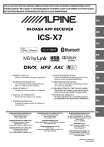
Lien public mis à jour
Le lien public vers votre chat a été mis à jour.